Page 1
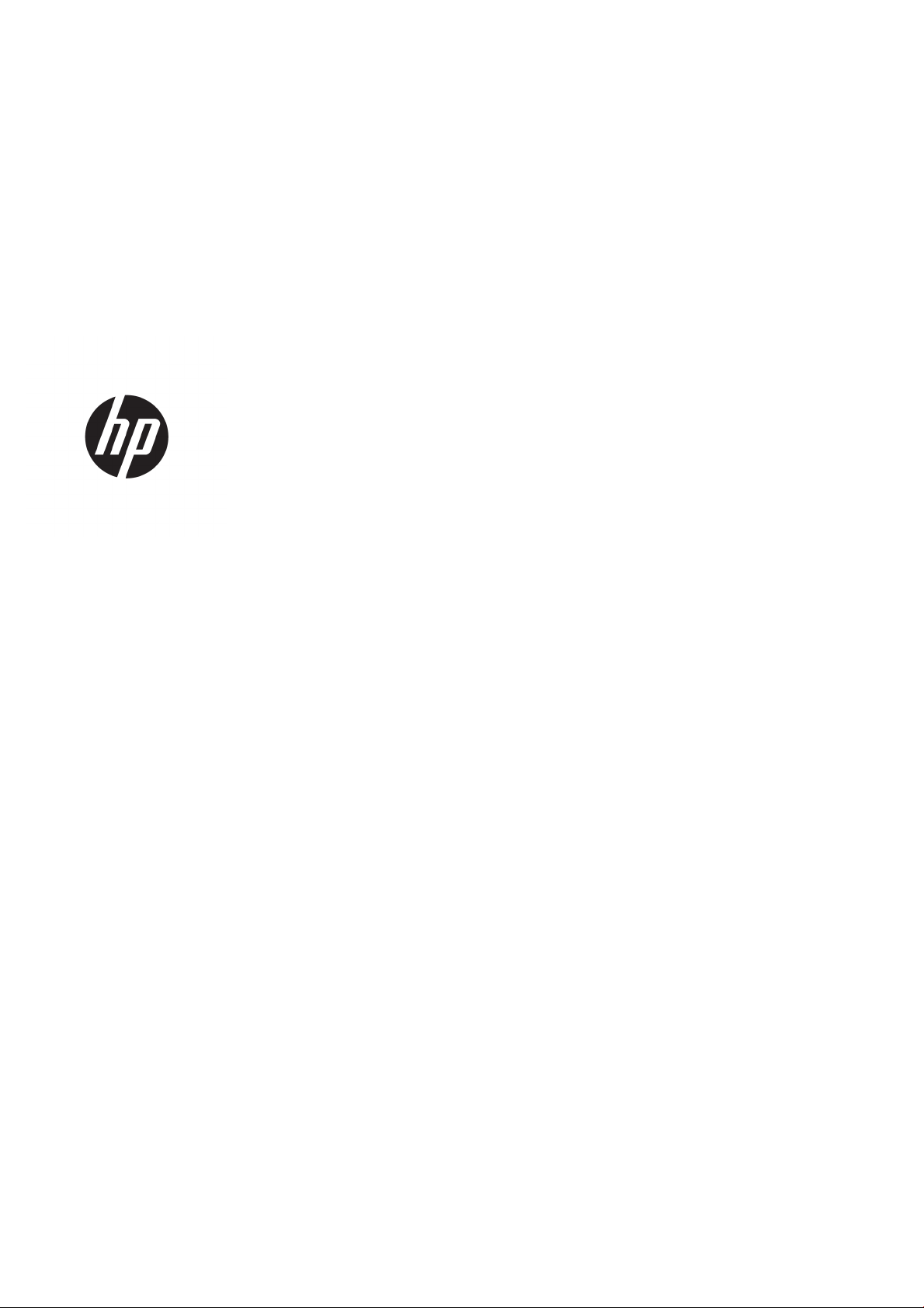
Prodotto multifunzione da produzione HP
DesignJet T3500
Guida per l'utente
Page 2

© Copyright 2013, 2015 HP Development
Company, L.P.
Edizione 3
Note legali
Le informazioni contenute nel presente
documento sono soggette a modifica senza
preavviso.
Marchi
Adobe®, Acrobat®, Adobe Photoshop® e
PostScript® sono marchi di Adobe Systems
Incorporated.
Le sole garanzie relative ai prodotti e servizi
HP sono definite nelle dichiarazioni esplicite di
garanzia limitata che accompagnano tali
prodotti e servizi. Nulla di quanto qui
contenuto potrà essere interpretato come un
elemento atto a costituire una garanzia
ulteriore. HP declina ogni responsabilità per
eventuali omissioni ed errori tecnici o editoriali
contenuti nel presente documento.
Certificata per Hi-Speed USB
Corel® è un marchio o marchio registrato di
Corel Corporation o Corel Corporation Limited.
ENERGY STAR e il marchio ENERGY STAR sono
marchi registrati negli USA.
Microsoft® e Windows® sono marchi registrati
negli Stati Uniti d'America di proprietà di
Microsoft Corporation.
PANTONE® è il marchio dello standard di
controllo colore di Pantone, Inc.
Compatibile con IPv6
Page 3
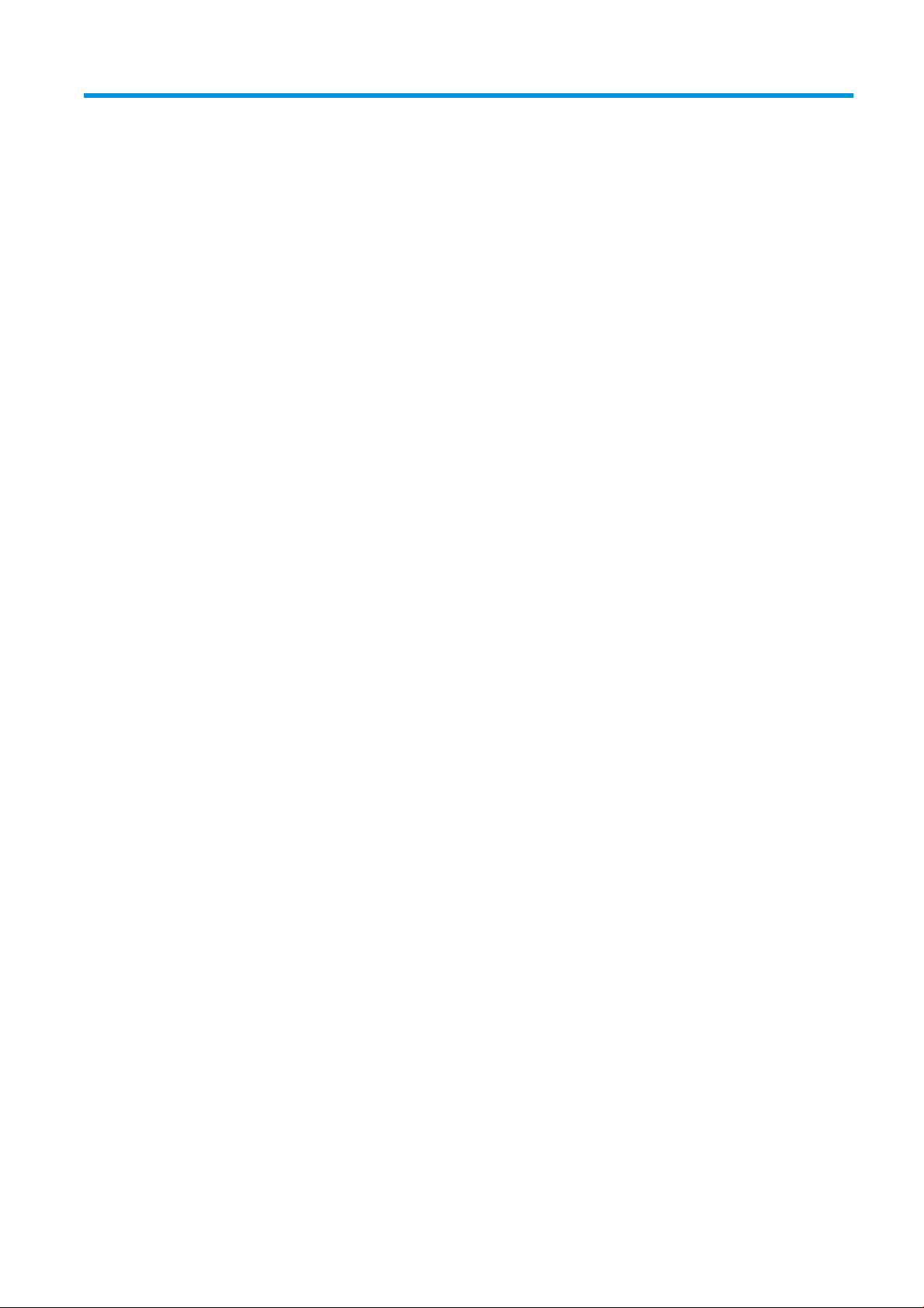
Sommario
1 Introduzione ................................................................................................................................................. 1
Precauzioni per la sicurezza .................................................................................................................................. 2
HP Start-Up Kit ....................................................................................................................................................... 3
Utilizzo della Guida ................................................................................................................................................ 3
Modelli di stampante ............................................................................................................................................. 4
Funzioni principali della stampante ...................................................................................................................... 5
Componenti principali della stampante ................................................................................................................ 6
Il pannello frontale ................................................................................................................................................ 8
Software della stampante ................................................................................................................................... 11
Accensione e spegnimento della stampante ...................................................................................................... 12
Stampe interne della stampante ........................................................................................................................ 13
2 Installazione del software ............................................................................................................................ 14
Collegamento della stampante alla rete ............................................................................................................ 14
Collegamento di un computer alla stampante tramite rete (Windows) ............................................................ 15
Disinstallazione del software della stampante (Windows) ................................................................................ 16
Collegamento di un computer alla stampante tramite rete (Mac OS X) ............................................................ 16
Disinstallazione del software della stampante (Mac OS X) ................................................................................ 17
3 Impostazione della stampante ..................................................................................................................... 18
Introduzione ........................................................................................................................................................ 19
Impostazione della stampante collegata al Web ............................................................................................... 19
Configurazione manuale dei servizi Web ............................................................................................................ 19
Configurazione di una cartella Scansione su rete o Scansione su FTP .............................................................. 21
Configurazione del server di posta elettronica ................................................................................................... 26
Opzioni di idoneità della carta ............................................................................................................................. 27
Attivazione o disattivazione degli annidamenti ................................................................................................. 28
Attivazione e disattivazione delle informazioni sull'utilizzo .............................................................................. 29
Attivazione e disattivazione delle notifiche e-mail ............................................................................................ 29
Attivazione o disattivazione degli avvisi ............................................................................................................. 29
Controllo dell'accesso alla stampante ................................................................................................................ 30
Richiedi ID account ............................................................................................................................................... 32
Impostazione delle preferenze del driver Windows ........................................................................................... 32
ITWW iii
Page 4

4 Configurazione di rete .................................................................................................................................. 33
Introduzione ........................................................................................................................................................ 34
Verifica del funzionamento corretto ................................................................................................................... 34
Eventuale configurazione preliminare delle impostazioni di rete ..................................................................... 34
Aggiunta della stampante al sistema di rete ...................................................................................................... 35
Risoluzione dei problemi ..................................................................................................................................... 36
Reimpostazione dei parametri di rete ................................................................................................................ 37
Controllo dei protocolli di rete ............................................................................................................................ 37
Voci di menu del pannello frontale ..................................................................................................................... 38
Servizi incorporati ................................................................................................................................................ 42
Protocolli di rete supportati ................................................................................................................................ 43
5 Personalizzazione della stampante ............................................................................................................... 44
Modifica della lingua del display del pannello frontale ...................................................................................... 45
Accesso a HP utility .............................................................................................................................................. 45
Accesso all'Embedded Web Server ..................................................................................................................... 45
Modifica della lingua di HP Utility ........................................................................................................................ 46
Modifica della lingua dell'Embedded Web Server ............................................................................................... 46
Modifica dell'impostazione della modalità di inattività ..................................................................................... 46
Modifica dell'impostazione di spegnimento automatico ................................................................................... 46
Modifica del volume dell'altoparlante ................................................................................................................ 47
Modifica della luminosità del display del pannello frontale .............................................................................. 47
Modifica delle unità di misura ............................................................................................................................. 47
Configurazione delle impostazioni di rete .......................................................................................................... 47
Modifica dell'impostazione del linguaggio grafico ............................................................................................. 48
Gestione della protezione della stampante ........................................................................................................ 49
Modifica dell'indirizzo e-mail della stampante ................................................................................................... 49
Impostazioni rapide ............................................................................................................................................. 49
6 Gestione della carta ..................................................................................................................................... 50
Consigli generali .................................................................................................................................................. 51
Caricamento di un rotolo sul mandrino .............................................................................................................. 51
Caricamento di un rotolo nella stampante ......................................................................................................... 54
Rimozione di un rotolo ........................................................................................................................................ 57
Caricamento di un foglio singolo ......................................................................................................................... 58
Impilatore ............................................................................................................................................................ 59
Il raccoglitore ....................................................................................................................................................... 62
Visualizzazione delle informazioni sulla carta ................................................................................................... 62
Impostazioni predefinite della carta ................................................................................................................... 63
Stampa info carta ................................................................................................................................................ 63
Spostamento della carta ..................................................................................................................................... 64
Manutenzione della carta .................................................................................................................................... 64
Modifica del tempo di asciugatura ...................................................................................................................... 64
Modifica del tempo di recupero ........................................................................................................................... 65
iv ITWW
Page 5
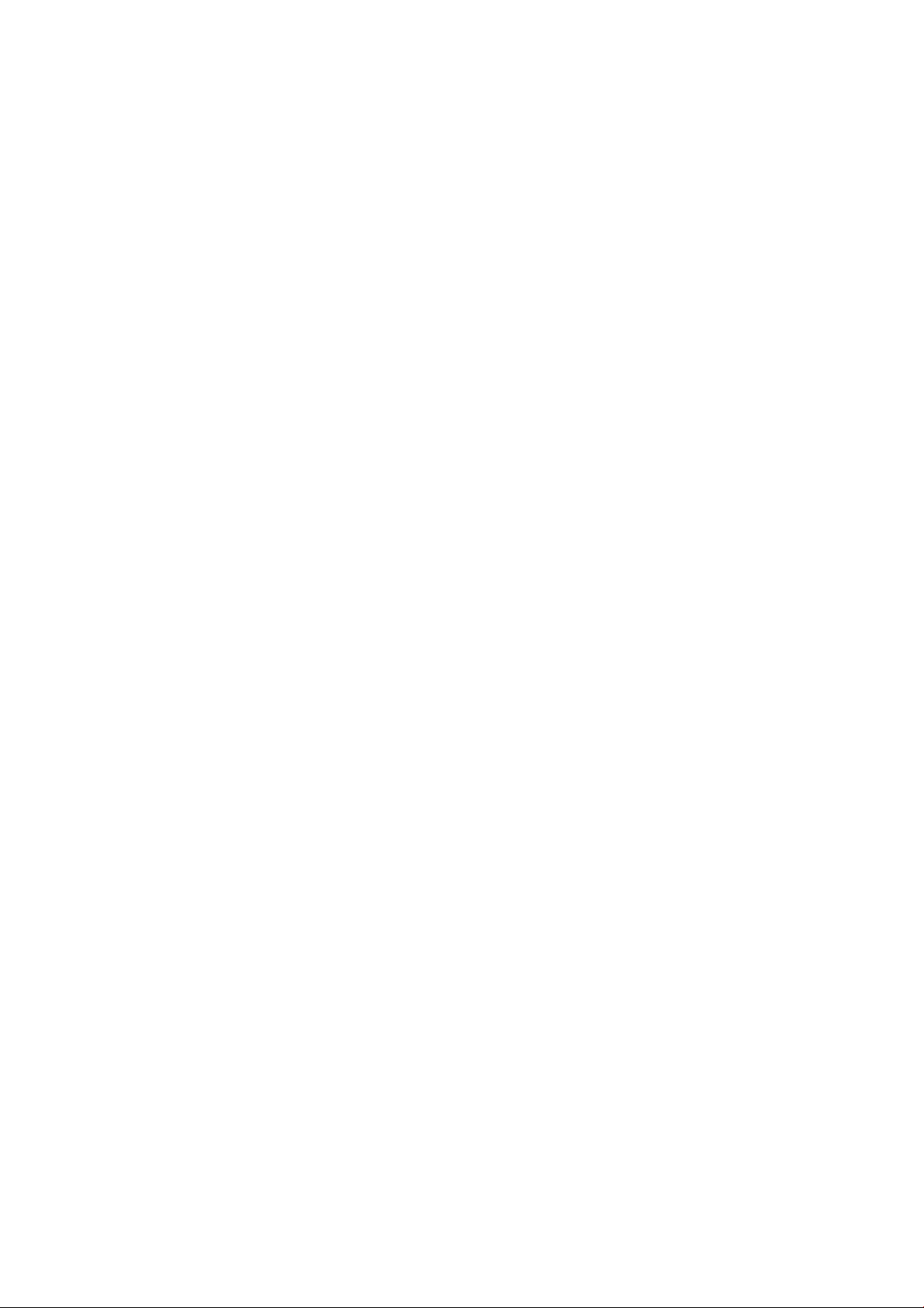
Attivazione e disattivazione della taglierina ...................................................................................................... 65
Avanzamento e taglio della carta ....................................................................................................................... 65
Taglio manuale .................................................................................................................................................... 65
7 Utilizzo di due rotoli .................................................................................................................................... 67
Utilizzi di una stampante multirotolo ................................................................................................................. 67
Modalità di allocazione dei processi ai rotoli di carta da parte della stampante ............................................... 67
Funzionamento con due rotoli ad alta capacità ................................................................................................. 68
8 Stampa ....................................................................................................................................................... 69
Introduzione ........................................................................................................................................................ 70
Stampa da un'unità flash USB ............................................................................................................................. 70
Stampa da un computer utilizzando Embedded Web Server o HP Utility .......................................................... 71
Stampa tramite e-mail ........................................................................................................................................ 73
Stampa da un computer utilizzando un driver di stampante ............................................................................. 73
Impostazioni di stampa avanzata ....................................................................................................................... 73
9 Scansione ................................................................................................................................................... 87
Tipi di carta adatti per la scansione .................................................................................................................... 87
Scansione su file .................................................................................................................................................. 88
10 Copia ........................................................................................................................................................ 92
11 Impostazione delle piegatrici ..................................................................................................................... 95
Installazione della piegatrice .............................................................................................................................. 96
Disinstallazione della piegatrice ......................................................................................................................... 96
Selezione della carta per la piegatrice ................................................................................................................ 96
Selezione stile piegatura ..................................................................................................................................... 96
12 Gestione della coda dei processi ................................................................................................................. 98
La coda dei processi sul pannello frontale ......................................................................................................... 99
La coda dei processi in Embedded Web Server o HP Utility .............................................................................. 101
13 Gestione del colore .................................................................................................................................. 106
Introduzione ...................................................................................................................................................... 107
Modalità di rappresentazione dei colori ........................................................................................................... 107
Riepilogo del processo di gestione dei colori ................................................................................................... 107
Calibrazione del colore ...................................................................................................................................... 107
Gestione dei colori dai driver di stampa ............................................................................................................ 109
Gestione dei colori dai driver di stampa (stampanti PostScript) ...................................................................... 112
Gestione dei colori in Embedded Web Server ................................................................................................... 115
Gestione dei colori dal pannello frontale .......................................................................................................... 116
Gestione dei colori e scanner ............................................................................................................................ 116
ITWW v
Page 6
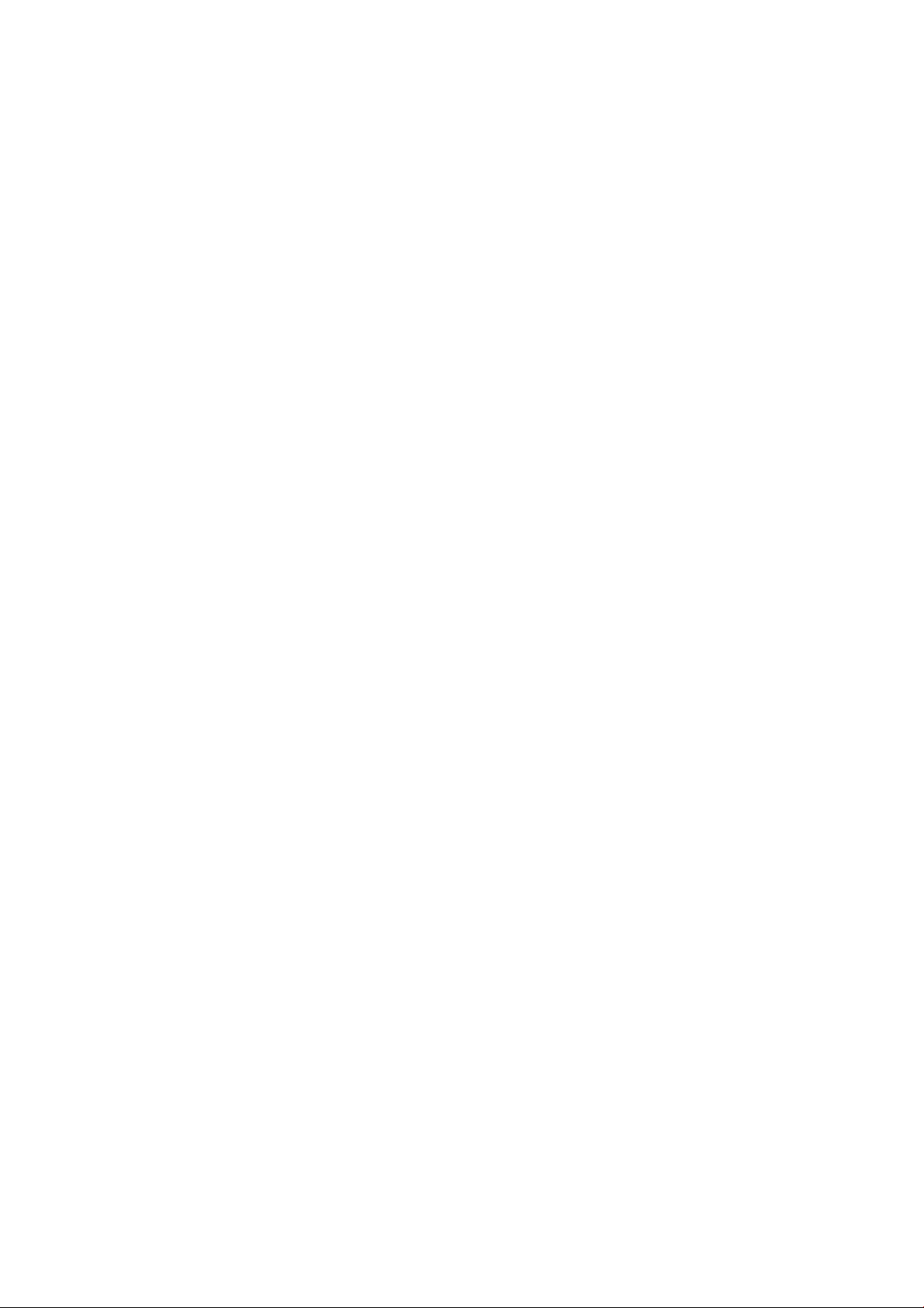
14 Esempi pratici di stampa .......................................................................................................................... 117
Stampa da Adobe Acrobat ................................................................................................................................. 118
Stampa da Autodesk AutoCAD .......................................................................................................................... 121
Stampa da Adobe Photoshop ............................................................................................................................ 125
Stampa e ridimensionamento da Microsoft Office ........................................................................................... 127
15 Recupero delle informazioni sull'utilizzo della stampante .......................................................................... 140
Recupero delle informazioni contabili e sull'utilizzo della stampante ............................................................ 141
Acquisizione delle informazioni sull'utilizzo .................................................................................................... 141
Acquisizione delle informazioni dettagliate sui processi ................................................................................. 142
16 Gestione delle cartucce di inchiostro e della testina di stampa .................................................................... 144
Informazioni sulle cartucce di inchiostro .......................................................................................................... 145
Controllo dello stato delle cartucce di inchiostro ............................................................................................. 145
Rimozione di una cartuccia di inchiostro .......................................................................................................... 145
Inserimento di una cartuccia di inchiostro ........................................................................................................ 147
Modalità sicura .................................................................................................................................................. 148
Informazioni sulla testina di stampa ................................................................................................................ 148
Controllo dello stato della testina di stampa ................................................................................................... 148
Rimozione della testina di stampa .................................................................................................................... 149
Inserimento della testina di stampa ................................................................................................................. 152
Memorizzazione di informazioni anonime sull'uso .......................................................................................... 155
17 Manutenzione della stampante ................................................................................................................. 156
Verifica dello stato della stampante ................................................................................................................. 157
Pulizia della parte esterna della stampante ..................................................................................................... 157
Manutenzione delle cartucce di inchiostro ....................................................................................................... 157
Spostamento o conservazione della stampante .............................................................................................. 157
Aggiornamento del firmware ............................................................................................................................ 158
Aggiornamento del software ............................................................................................................................ 159
Kit di manutenzione della stampante ............................................................................................................... 159
Funzione di cancellazione dei file sicura ........................................................................................................... 160
Pulizia del disco ................................................................................................................................................. 160
18 Manutenzione dello scanner ..................................................................................................................... 161
Pulizia della lastra di vetro dello scanner ......................................................................................................... 162
Sostituzione della lastra di vetro dello scanner ............................................................................................... 165
Calibrazione dello scanner ................................................................................................................................ 170
19 Materiali di consumo e accessori ............................................................................................................... 172
Procedura per ordinare materiali di consumo e accessori ............................................................................... 173
Informazioni introduttive sugli accessori ......................................................................................................... 176
vi ITWW
Page 7
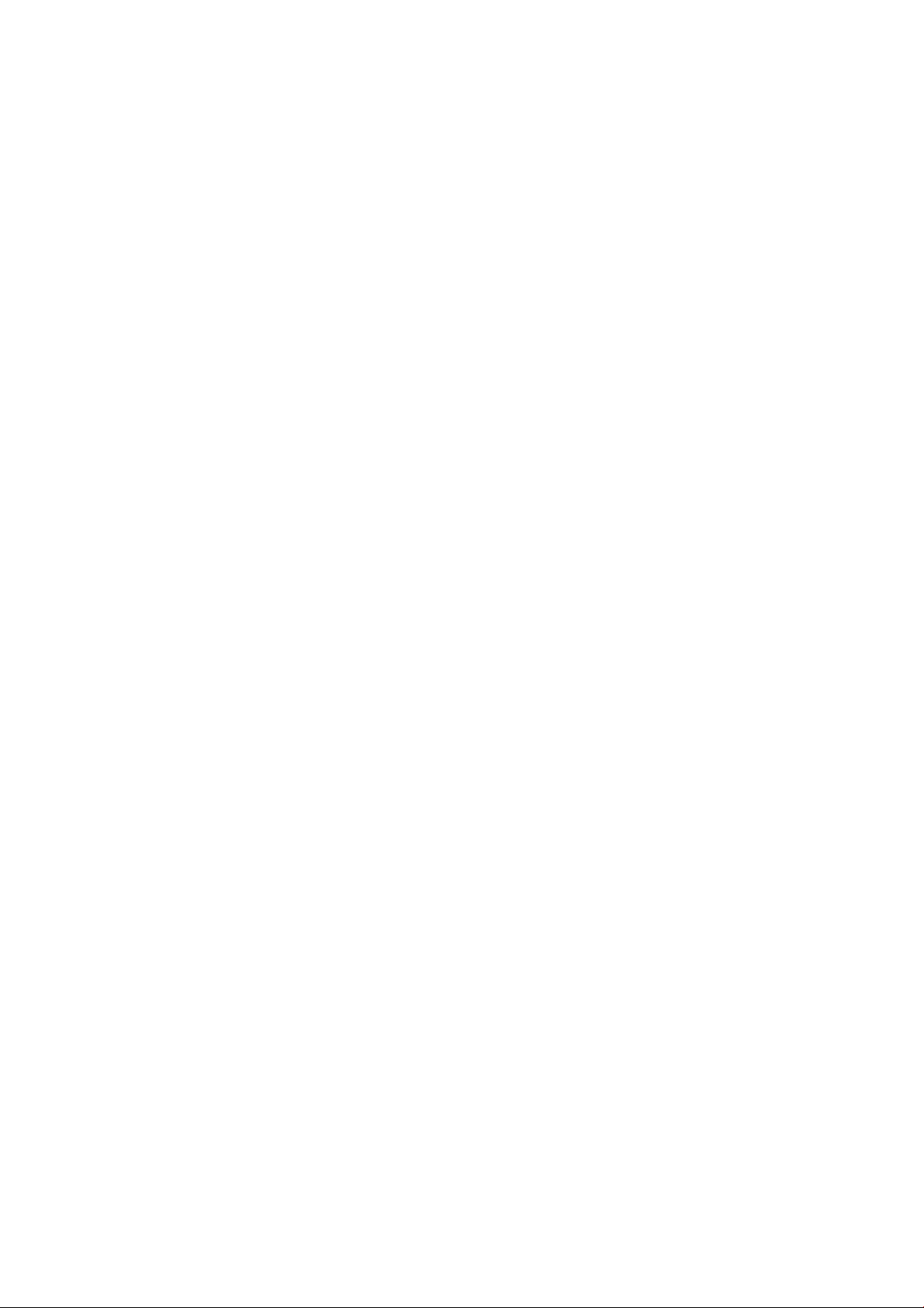
20 Risoluzione dei problemi relativi alla carta ................................................................................................ 178
Impossibile caricare correttamente la carta ..................................................................................................... 179
Il tipo di carta non è presente nell'elenco ......................................................................................................... 180
Si è stampato sul tipo di carta errato ................................................................................................................ 181
Messaggio "in attesa di carta" ........................................................................................................................... 181
La carta si è inceppata nella piastra di stampa ................................................................................................ 183
La carta si è inceppata nell'impilatore .............................................................................................................. 187
La stampante segnala inaspettatamente che l'impilatore è pieno ................................................................. 187
La stampante visualizza il messaggio di carta esaurita quando vi è ancora carta a disposizione .................. 187
Le stampe non fuoriescono correttamente nel raccoglitore ........................................................................... 187
La stampa rimane nella stampante al termine della stampa .......................................................................... 188
La taglierina non funziona correttamente ........................................................................................................ 188
Il rotolo non è avvolto strettamente al mandrino ............................................................................................ 188
21 Risoluzione dei problemi relativi alla qualità di stampa .............................................................................. 189
Consigli generali ................................................................................................................................................ 191
Procedura guidata di risoluzione dei problemi relativi alla qualità di stampa ................................................ 191
Ricalibrazione dell'avanzamento carta ............................................................................................................. 192
Linee orizzontali sull'immagine (banding) ........................................................................................................ 193
Le linee sono troppo spesse, troppo sottili o mancanti ................................................................................... 194
Le linee sono interrotte o frastagliate .............................................................................................................. 195
Le linee vengono stampate due volte o con i colori non corretti ..................................................................... 195
Linee discontinue ............................................................................................................................................... 196
Le linee sono sfocate ......................................................................................................................................... 196
Le lunghezze della riga sono imprecise ............................................................................................................ 197
L'intera immagine è sfocata o granulosa ......................................................................................................... 197
Carta non perfettamente piana ........................................................................................................................ 198
La stampa risulta macchiata o graffiata ........................................................................................................... 198
Macchie di inchiostro sul supporto ................................................................................................................... 199
L'inchiostro nero si stacca quando si tocca la stampa ..................................................................................... 200
I bordi degli oggetti sono irregolari .................................................................................................................. 200
I bordi degli oggetti sono più scuri del previsto ................................................................................................ 200
Strisce orizzontali nella parte inferiore del foglio ............................................................................................ 200
Strisce verticali di vari colori ............................................................................................................................. 201
Punti bianchi sulla stampa ................................................................................................................................ 201
I colori non sono precisi ..................................................................................................................................... 201
I colori sono sfumati .......................................................................................................................................... 202
L'immagine è incompleta (tagliata nella parte inferiore) ................................................................................. 202
L'immagine è tagliata ........................................................................................................................................ 202
Alcuni oggetti risultano mancanti nell'immagine stampata ............................................................................ 203
File PDF tagliato o con oggetti mancanti .......................................................................................................... 204
Stampa diagnostica immagine .......................................................................................................................... 204
Se il problema persiste ...................................................................................................................................... 206
ITWW vii
Page 8
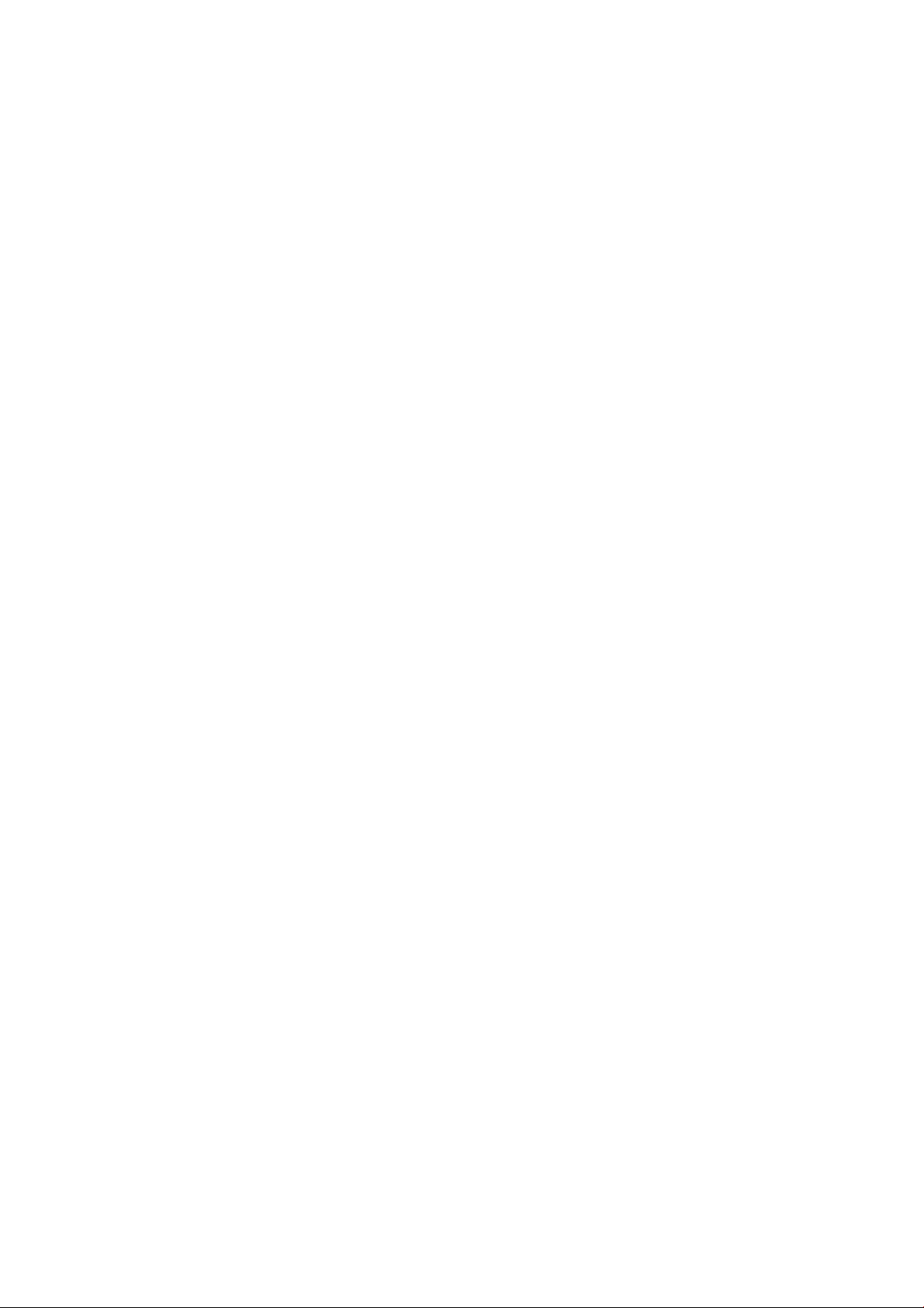
22 Risoluzione dei problemi dello scanner ...................................................................................................... 207
Impossibile accedere alla cartella di rete o a HP DesignJet SmartStream (se installato come un
accessorio) ......................................................................................................................................................... 207
La scansione su file è lenta ............................................................................................................................... 207
23 Risoluzione dei problemi relativi alla qualità di scansione .......................................................................... 209
Linee verticali casuali ........................................................................................................................................ 210
Arricciature o pieghe ......................................................................................................................................... 210
Discontinuità delle linee .................................................................................................................................... 211
Granulosità nelle aree uniformi quando si esegue la scansione con carta comune ........................................ 212
Piccole differenze di colore tra moduli CIS adiacenti ....................................................................................... 213
Linee chiare verticali all'intersezione tra i moduli CIS ...................................................................................... 214
Spessore delle linee variabile o linee mancanti ............................................................................................... 215
Colori riprodotti in modo non preciso ............................................................................................................... 215
Aberrazione cromatica laterale ........................................................................................................................ 216
Effetto clipping nelle aree scure o chiare ......................................................................................................... 217
Bagliore nelle immagini durante la scansione di originali lucidi ...................................................................... 218
Strisce verticali rosse e verdi su sfondo bianco o nero .................................................................................... 219
Effetto di interruzione-avvio ............................................................................................................................. 219
Vibrazioni ........................................................................................................................................................... 220
Strisce periodiche orizzontali ............................................................................................................................ 220
Sfocatura e colori sbiaditi .................................................................................................................................. 221
Avanzamento della carta incorretto, disallineamento durante la scansione o arricciature orizzontali ......... 223
Striscia nera verticale di 20 cm di larghezza .................................................................................................... 223
Lo scanner danneggia alcuni originali ............................................................................................................... 224
Colori completamente errati ............................................................................................................................. 224
Distorsione verticale ......................................................................................................................................... 225
Replica degli oggetti (effetto fantasma) .......................................................................................................... 225
Ritaglio o fattore di scala errato quando si esegue il ridimensionamento (downscaling) delle copie e
delle stampe ...................................................................................................................................................... 226
Rilevamento errato dei bordi, principalmente quando si esegue la scansione con carta da lucido ............... 227
Un'immagine copiata o sottoposta a scansione è molto disallineata ............................................................. 227
24 Il tracciato diagnostico dello scanner ........................................................................................................ 228
Preparare la stampante e la carta per stampare il foglio diagnostico ............................................................ 229
Controllo visivo di errori durante la stampa del foglio diagnostico ................................................................. 229
Scansione o copia del tracciato diagnostico ..................................................................................................... 232
Calibrazione del monitor ................................................................................................................................... 233
Conservare il tracciato diagnostico per eventuali utilizzi futuri ...................................................................... 233
25 Risoluzione dei problemi relativi alle cartucce di inchiostro e alla testina di stampa ..................................... 234
Impossibile inserire una cartuccia d'inchiostro ................................................................................................ 235
Messaggi di stato delle cartucce di inchiostro .................................................................................................. 235
Impossibile inserire la testina di stampa .......................................................................................................... 235
viii ITWW
Page 9
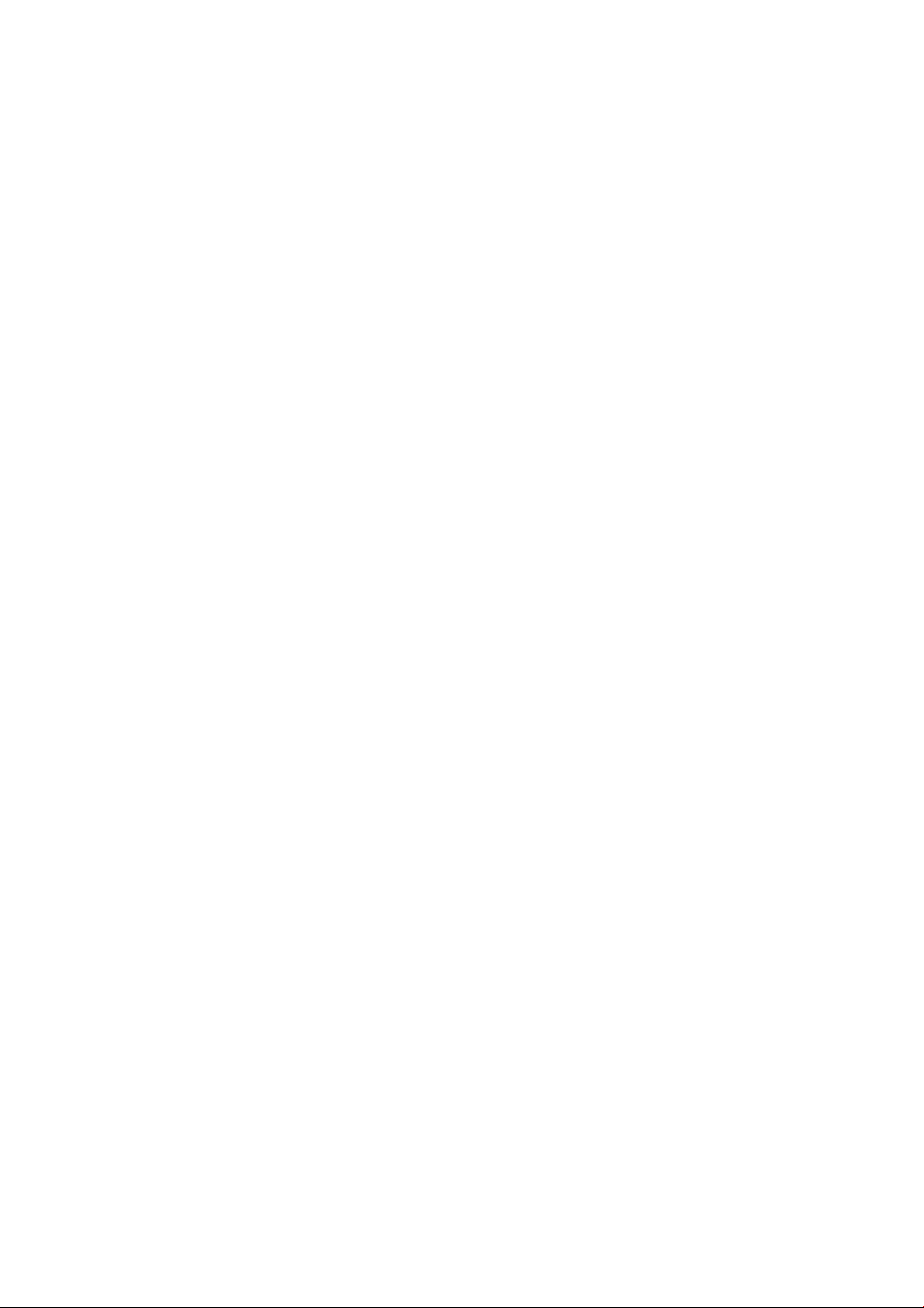
Sul pannello frontale viene visualizzato un messaggio che consiglia di riposizionare o sostituire la
testina di stampa ............................................................................................................................................... 235
Pulizia della testina di stampa .......................................................................................................................... 236
Allineamento della testina di stampa ............................................................................................................... 236
Messaggi di stato della testina di stampa ........................................................................................................ 237
26 Risoluzione dei problemi generali della stampante .................................................................................... 238
La stampante non si avvia ................................................................................................................................. 239
La stampante non stampa ................................................................................................................................ 239
La stampante è lenta ......................................................................................................................................... 240
La stampante si comporta in modo anomalo ................................................................................................... 240
Errori di comunicazione fra computer e stampante ......................................................................................... 240
Impossibile accedere a HP Utility ...................................................................................................................... 241
Accesso impossibile a Embedded Web Server .................................................................................................. 241
Impossibile collegarsi a Internet ....................................................................................................................... 242
Problemi relativi ai servizi Web ......................................................................................................................... 242
Verifica automatica del file system .................................................................................................................. 242
Avvisi .................................................................................................................................................................. 243
27 Messaggi di errore del pannello frontale .................................................................................................... 245
Registro degli errori di sistema ......................................................................................................................... 248
28 Richiesta di assistenza ............................................................................................................................. 249
Contattare il servizio assistenza clienti ............................................................................................................ 250
Centro di assistenza HP ..................................................................................................................................... 251
HP Proactive Support ........................................................................................................................................ 251
Customer Self Repair ......................................................................................................................................... 252
29 Accessibilità ............................................................................................................................................ 253
Pannello frontale ............................................................................................................................................... 253
Embedded Web Server ...................................................................................................................................... 253
30 Specifiche stampante ............................................................................................................................... 254
Specifiche funzionali ......................................................................................................................................... 255
Specifiche fisiche ............................................................................................................................................... 256
Specifiche della memoria .................................................................................................................................. 257
Specifiche tecniche di alimentazione ................................................................................................................ 257
Specifiche ambientali ........................................................................................................................................ 257
Specifiche acustiche .......................................................................................................................................... 257
Glossario ...................................................................................................................................................... 258
Indice analitico ............................................................................................................................................. 261
ITWW ix
Page 10
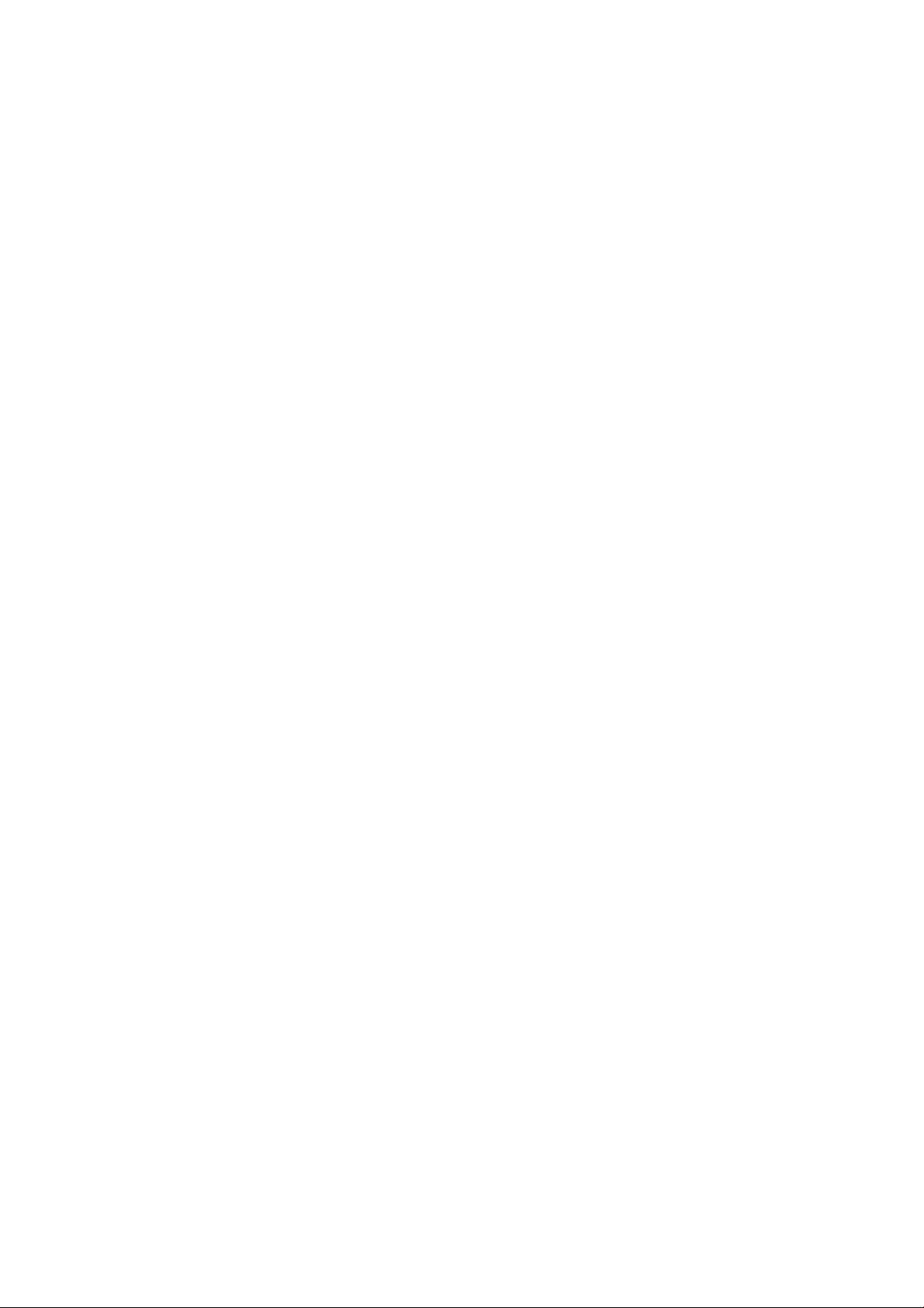
x ITWW
Page 11
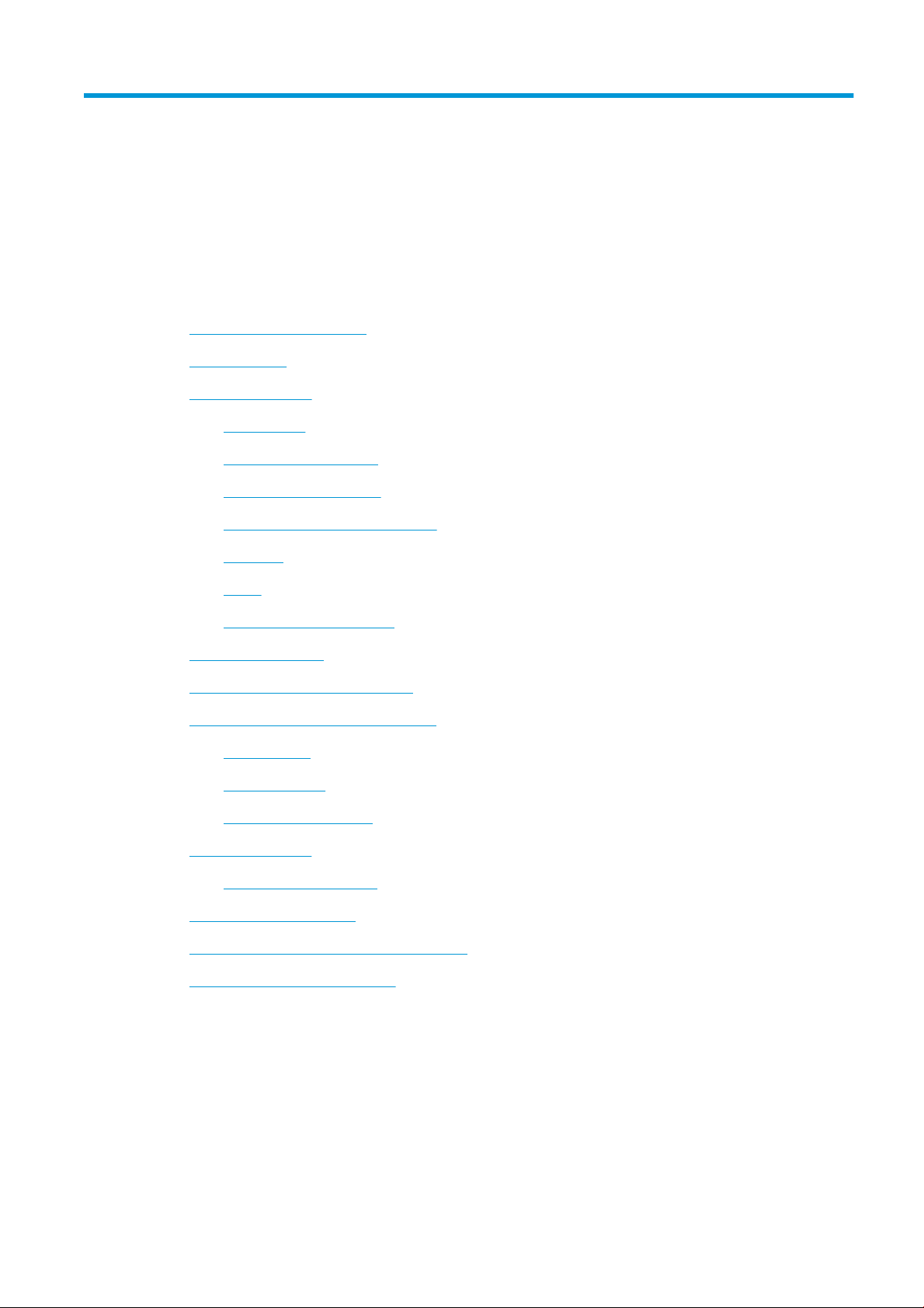
1 Introduzione
●
Precauzioni per la sicurezza
●
HP Start-Up Kit
●
Utilizzo della Guida
—
Introduzione
—
Utilizzo e manutenzione
—
Risoluzione dei problemi
—
Accessori, assistenza e specifiche
—
Glossario
—
Indice
—
Avvertimenti e precauzioni
●
Modelli di stampante
●
Funzioni principali della stampante
●
Componenti principali della stampante
—
Vista frontale
—
Vista posteriore
—
Porte di comunicazione
●
Il pannello frontale
—
Modalità di sospensione
●
Software della stampante
●
Accensione e spegnimento della stampante
●
Stampe interne della stampante
ITWW 1
Page 12
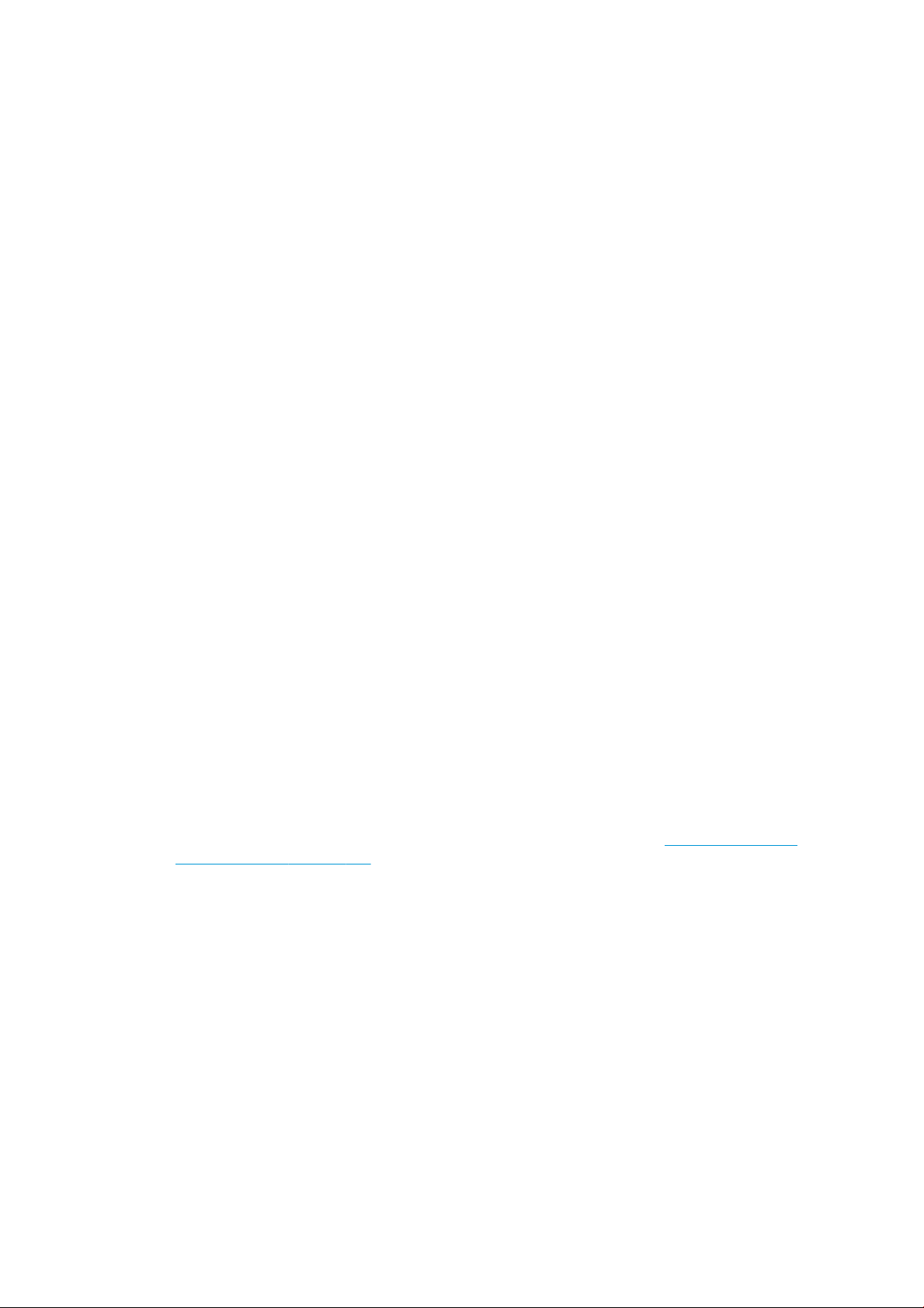
Precauzioni per la sicurezza
Per utilizzare la stampante in sicurezza, attenersi sempre alle avvertenze e alle precauzioni riportate di
seguito. Eseguire solo le operazioni o le procedure descritte in questo documento per evitare rischi di
decesso, lesioni personali gravi o incendi.
Collegamento alla rete elettrica
●
Utilizzare la tensione di alimentazione specificata sull'etichetta. Non sovraccaricare la presa elettrica
della stampante collegando più periferiche. L'inosservanza di questa istruzione può causare incendi o
pericolo di scosse elettriche.
●
Accertarsi di collegare la stampante a una presa elettrica dotata di messa a terra. In caso contrario
potrebbero verificarsi scosse elettriche, incendi e interferenze elettromagnetiche.
●
Utilizzare solo il cavo di alimentazione fornito da HP con la stampante. Non danneggiare, tagliare o
riparare il cavo di alimentazione. Un cavo di alimentazione danneggiato può provocare incendi e scosse
elettriche. Sostituire un cavo di alimentazione danneggiato con un altro cavo approvato da HP.
●
Inserire saldamente il cavo di alimentazione nella presa a muro e nell'ingresso della stampante. Una
connessione non eseguita correttamente può causare incendi o scosse elettriche.
●
Non toccare mai il cavo di alimentazione con le mani bagnate. L'inosservanza di questa istruzione può
comportare un pericolo di scosse elettriche.
●
Osservare tutte le avvertenze e le istruzioni indicate sulla stampante.
Funzionamento della stampante
●
Non mettere a contatto metalli o liquidi (tranne quelli utilizzati nei kit di pulizia HP) con le parti interne
della stampante: Questo potrebbe causare incendi, scosse elettriche o altre situazioni pericolose.
●
Non toccare mai l'interno della stampante mentre è in funzione. Le parti mobili interne potrebbero
causare danni alla persona.
●
Lasciare sempre acceso il sistema di ventilazione nell'ambiente di stampa.
●
Prima di effettuare la pulizia, scollegare la stampante dalla presa a muro.
Manutenzione della stampante
●
All'interno della stampante non sono presenti parti riparabili dall'operatore. Per l'assistenza, rivolgersi
a personale qualificato. Contattare il servizio di assistenza HP locale (vedere Contattare il servizio
assistenza clienti a pagina 250).
●
Non smontare o riparare la stampante da soli. All'interno della stampante sono presenti componenti
che funzionano a tensioni pericolose in grado di causare incendi o scosse elettriche.
●
Le lame interne della ventola sono parti in movimento pericolose. Scollegare la stampante prima di
eseguire interventi di assistenza.
Attenzione
Spegnere la stampante e staccare il cavo di alimentazione dalla presa elettrica nei seguenti casi:
●
In presenza di fumo o odori insoliti provenienti dalla stampante
●
Se la stampante produce un rumore insolito, non udibile durante il normale funzionamento
dell'apparecchio
●
Se un pezzo di metallo o un liquido (diverso da quello utilizzato per la manutenzione e la pulizia
ordinarie) entra in contatto con le parti interne della stampante
2 Capitolo 1 Introduzione ITWW
Page 13
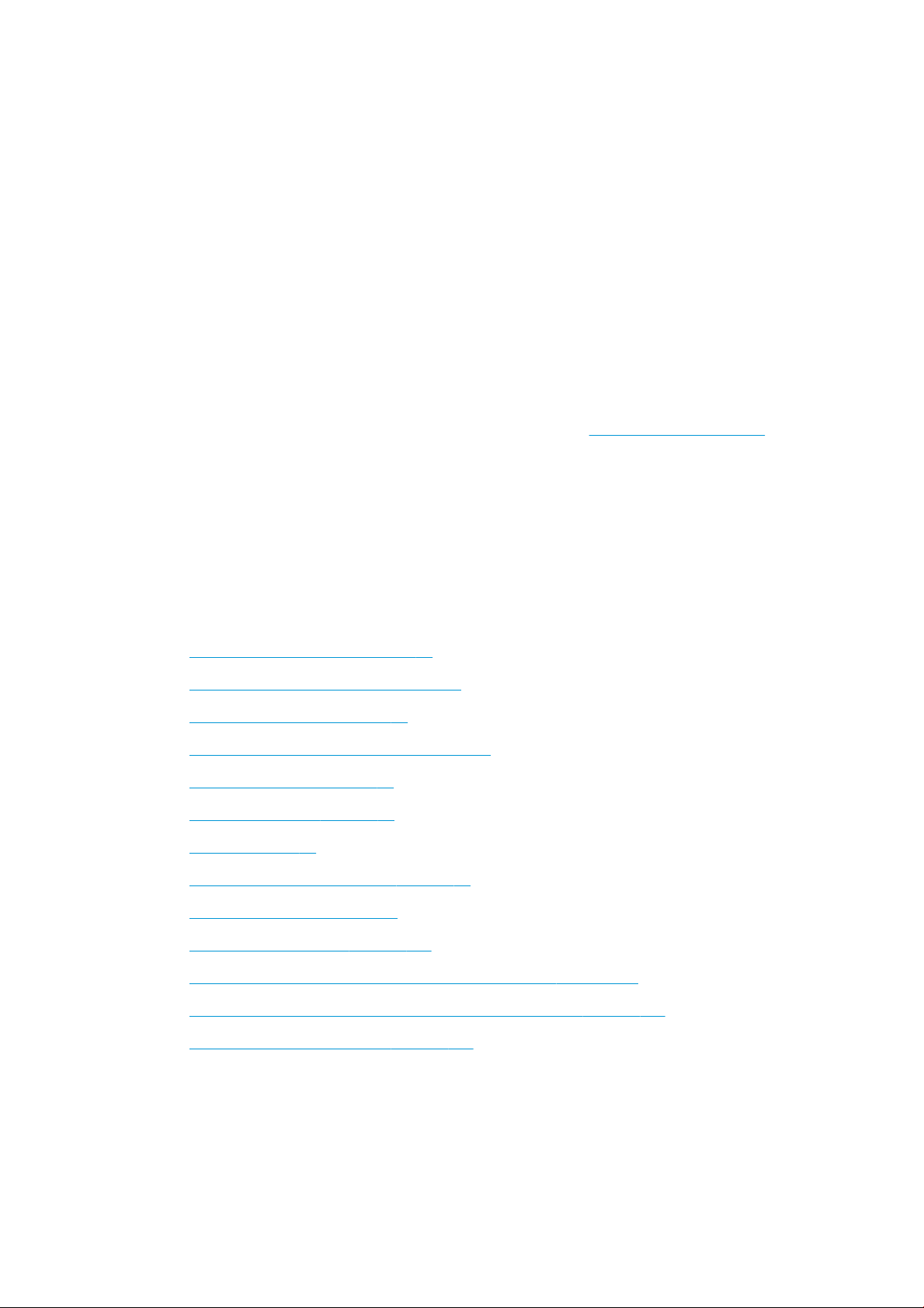
●
in caso di temporale:
●
durante un interruzione di corrente.
●
Il cavo di alimentazione è danneggiato
●
La stampante è stata fatta cadere
●
La stampante non funziona normalmente
HP Start-Up Kit
HP Start-Up Kit è il DVD in dotazione con la stampante; contiene informazioni su dove trovare il software e la
documentazione della stampante.
Utilizzo della Guida
Questa guida può essere scaricata dal Centro assistenza HP (vedere Chi contattare a pagina 250).
Introduzione
Il capitolo fornisce una breve panoramica introduttiva sulla stampante e sulla documentazione relativa, utile
per i nuovi utenti.
Utilizzo e manutenzione
I capitoli di questa sezione aiutano l'utente nell'esecuzione delle normali procedure di stampa e includono i
seguenti argomenti.
●
Installazione del software a pagina 14
●
Impostazione della stampante a pagina 18
●
Configurazione di rete a pagina 33
●
Personalizzazione della stampante a pagina 44
●
Gestione della carta a pagina 50
●
Utilizzo di due rotoli a pagina 67
●
Stampa a pagina 69
●
Gestione della coda dei processi a pagina 98
●
Gestione del colore a pagina 106
●
Esempi pratici di stampa a pagina 117
●
Recupero delle informazioni sull'utilizzo della stampante a pagina 140
●
Gestione delle cartucce di inchiostro e della testina di stampa a pagina 144
●
Manutenzione della stampante a pagina 156
Risoluzione dei problemi
I capitoli di questa sezione consentono di risolvere i problemi che possono verificarsi durante la stampa e
includono i seguenti argomenti.
ITWW HP Start-Up Kit 3
Page 14
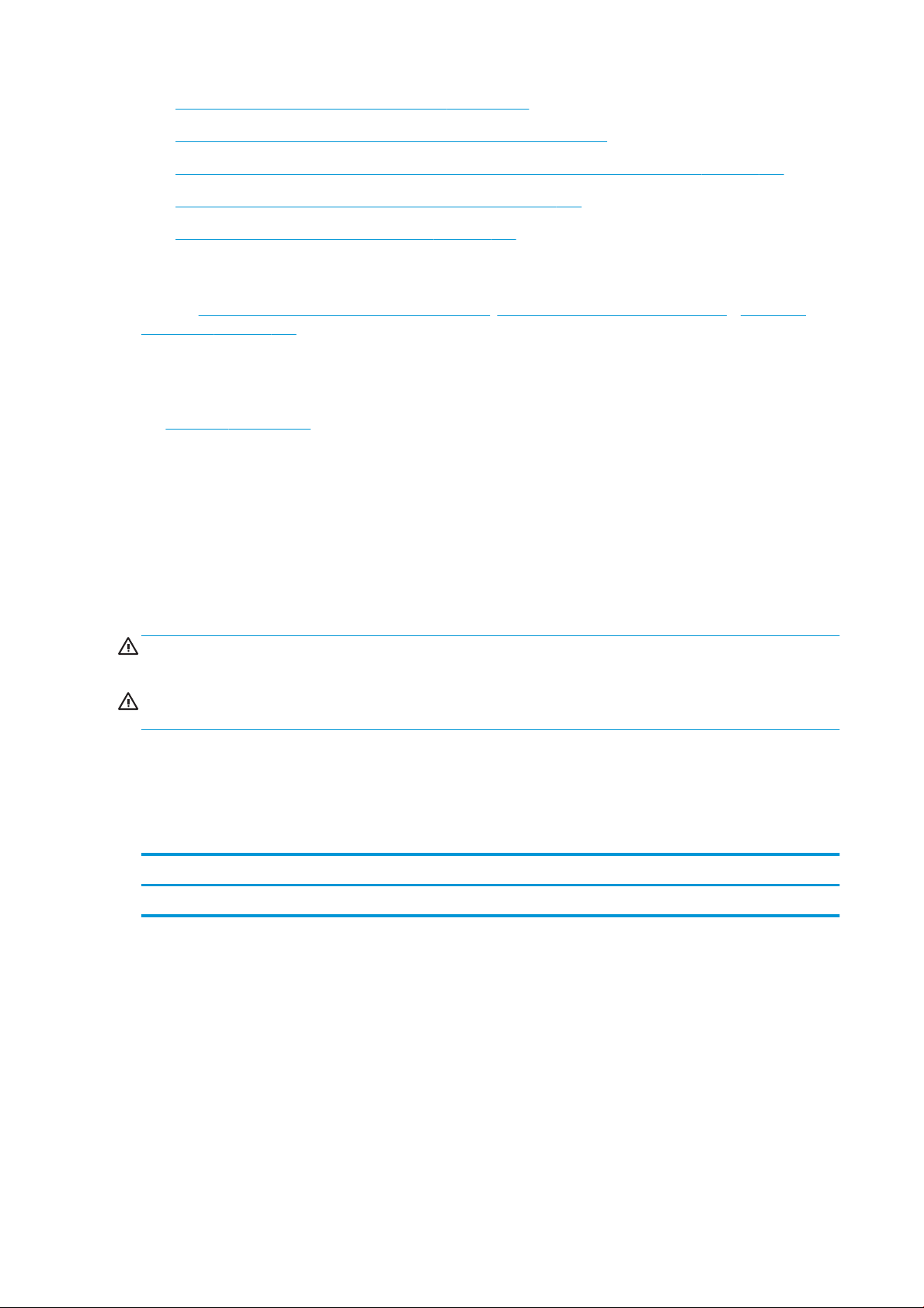
●
Risoluzione dei problemi relativi alla carta a pagina 178
●
Risoluzione dei problemi relativi alla qualità di stampa a pagina 189
●
Risoluzione dei problemi relativi alle cartucce di inchiostro e alla testina di stampa a pagina 234
●
Risoluzione dei problemi generali della stampante a pagina 238
●
Messaggi di errore del pannello frontale a pagina 245
Accessori, assistenza e specifiche
I capitoli Materiali di consumo e accessori a pagina 172, Richiesta di assistenza a pagina 249 e Specifiche
stampante a pagina 254 contengono informazioni di riferimento, tra cui l'assistenza clienti, le specifiche
della stampante e i numeri di parte dei tipi di supporto, delle cartucce di inchiostro e degli accessori.
Glossario
Nel Glossario a pagina 258 sono contenute le definizioni dei termini HP e relativi alla stampa utilizzati nella
presente documentazione.
Indice
Oltre al sommario, è incluso un indice alfabetico per semplificare la ricerca degli argomenti.
Avvertimenti e precauzioni
Nel presente manuale vengono utilizzati i seguenti simboli per garantire l'utilizzo appropriato della
stampante ed evitarne il danneggiamento. Attenersi alle istruzioni contrassegnate da questi simboli.
AVVERTENZA! La mancata osservanza delle istruzioni contrassegnate da questo simbolo potrebbe causare
gravi lesioni personali o il decesso.
ATTENZIONE: La mancata osservanza delle istruzioni contrassegnate da questo simbolo potrebbe causare
lesioni lievi alla persona o il danneggiamento della stampante.
Modelli di stampante
Questa guida analizza i seguenti modelli della stampante, in genere facendo riferimento ai nomi abbreviati
per esigenze di concisione.
Nome completo Nome breve
Prodotto multifunzione da produzione HP DesignJet T3500 T3500
4 Capitolo 1 Introduzione ITWW
Page 15
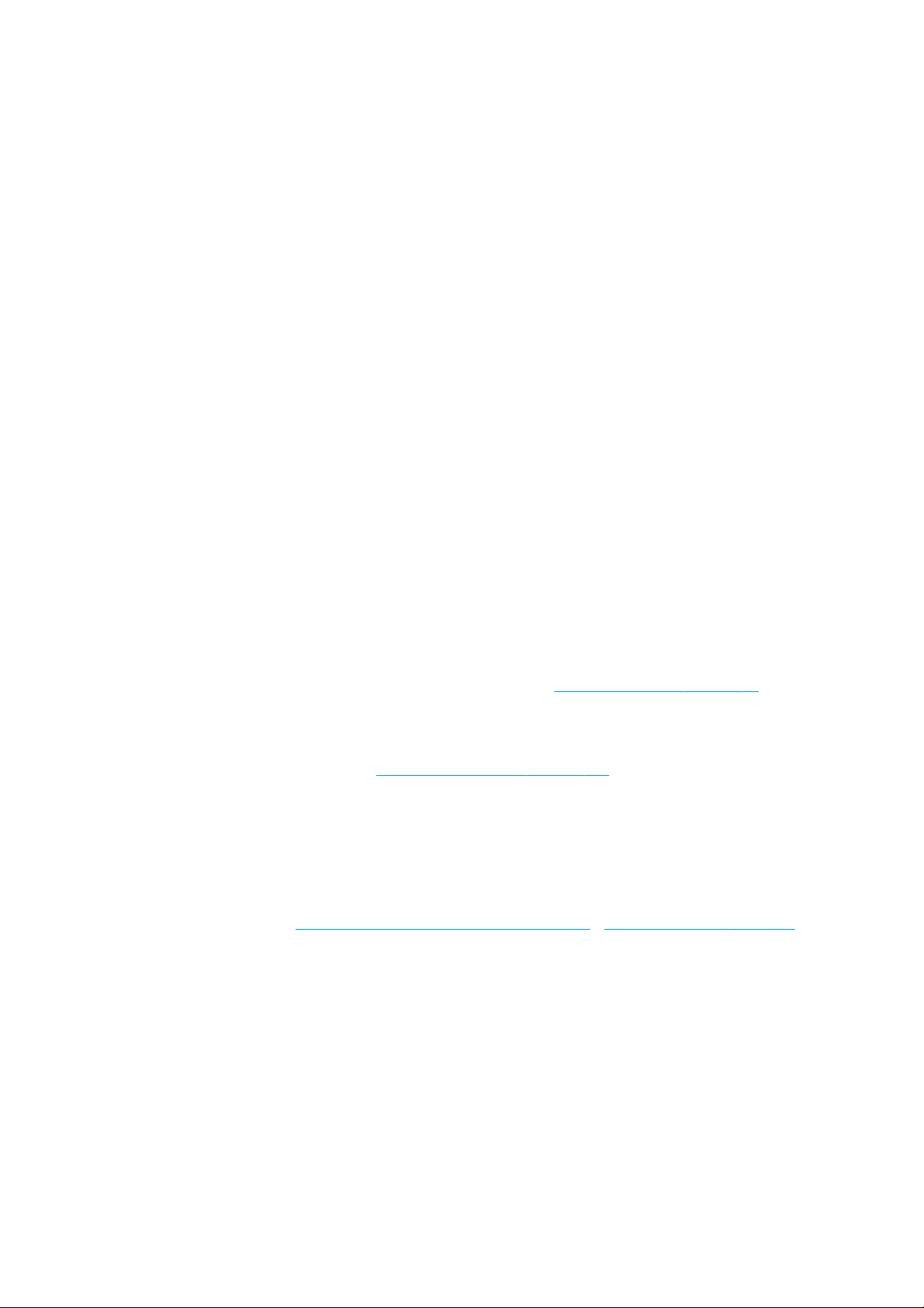
Funzioni principali della stampante
La stampante multifunzione è una stampante a getto di inchiostro a colori per la stampa di immagini di alta
qualità su supporti di larghezza fino a 914 mm , con uno scanner a colori integrato in grado di acquisire
immagini di larghezza fino a 914 mm e di lunghezza fino a 15 mm . Di seguito vengono riportate alcune delle
caratteristiche principali:
●
Impilatore integrato per formati carta da A4/A a orientamento verticale a formati A0/E, con capacità
fino a un massimo di 100 fogli formato A1/D
●
Caricamento rotolo e fogli singoli dalla parte anteriore della stampante
●
Due rotoli con cambio automatico fino a 200 metri per gestire alte tirature di stampa senza l'intervento
dell'utente
●
Sistema a sei inchiostri con cartucce ad alta capacità
●
Testina di stampa integrata, 28 mm di larghezza, con doppi ugelli per il nero che migliorano la velocità e
la qualità
●
Pannello frontale a sfioramento a colori, con un'intuitiva interfaccia utente grafica
●
Risoluzione di stampa fino a 2400 x 1200 dpi ottimizzati, a partire da un input di 1200 x 1200 dpi
●
Risoluzione di scansione fino a 600 dpi, a colori RGB con 24 bit per pixel, in scala di grigi con 8 bit per
pixel o in bianco e nero con 1 bit per pixel
●
Economode per contenere i costi di stampa
●
È possibile controllare il prodotto dal pannello frontale incorporato oppure da un computer remoto
tramite Embedded Web Server, HP Utility o Web JetAdmin.
●
Include funzionalità con connessione Web, quali aggiornamenti automatici del firmware e HP ePrint
●
Flessibilità e caricamento automatico della carta (vedere Gestione della carta a pagina 50), con
informazioni e preimpostazioni accessibili dal pannello frontale
●
Funzionalità di riproduzione precisa e coerente del colore con calibrazione del colore
●
Emulazioni dei colori, vedere Emulazione stampante a pagina 109
●
Stampa manuale con l'impilatore aperto per una migliore gestione dei processi speciali su carta
fotografica
●
Funzioni ad alta produttività, quali anteprima dei processi e annidamento con HP Utility oppure
Embedded Web Server della stampante
●
Informazioni sull'utilizzo della carta e dell'inchiostro disponibili da Embedded Web Server e dal pannello
frontale: vedere Accesso all'Embedded Web Server a pagina 45 e Il pannello frontale a pagina 8
●
Accesso al supporto online
●
Elevata capacità di elaborazione (processore Intel Core i5-520M, 2,40 GHz)
●
3 mm margine disponibile
●
Funzioni di scansione e stampa avanzate (ad esempio la stampa con il PIN)
ITWW Funzioni principali della stampante 5
Page 16

Componenti principali della stampante
La vista frontale e quella posteriore illustrate di seguito mostrano i componenti principali della stampante.
Vista frontale
1. Scanner
2. Testina di stampa
3. Impilatore
4. Pannello frontale
5. Cartucce inchiostro
6. Raccoglitore
7. Coperchio rotolo inferiore
8. Coperchio rotolo superiore
6 Capitolo 1 Introduzione ITWW
Page 17
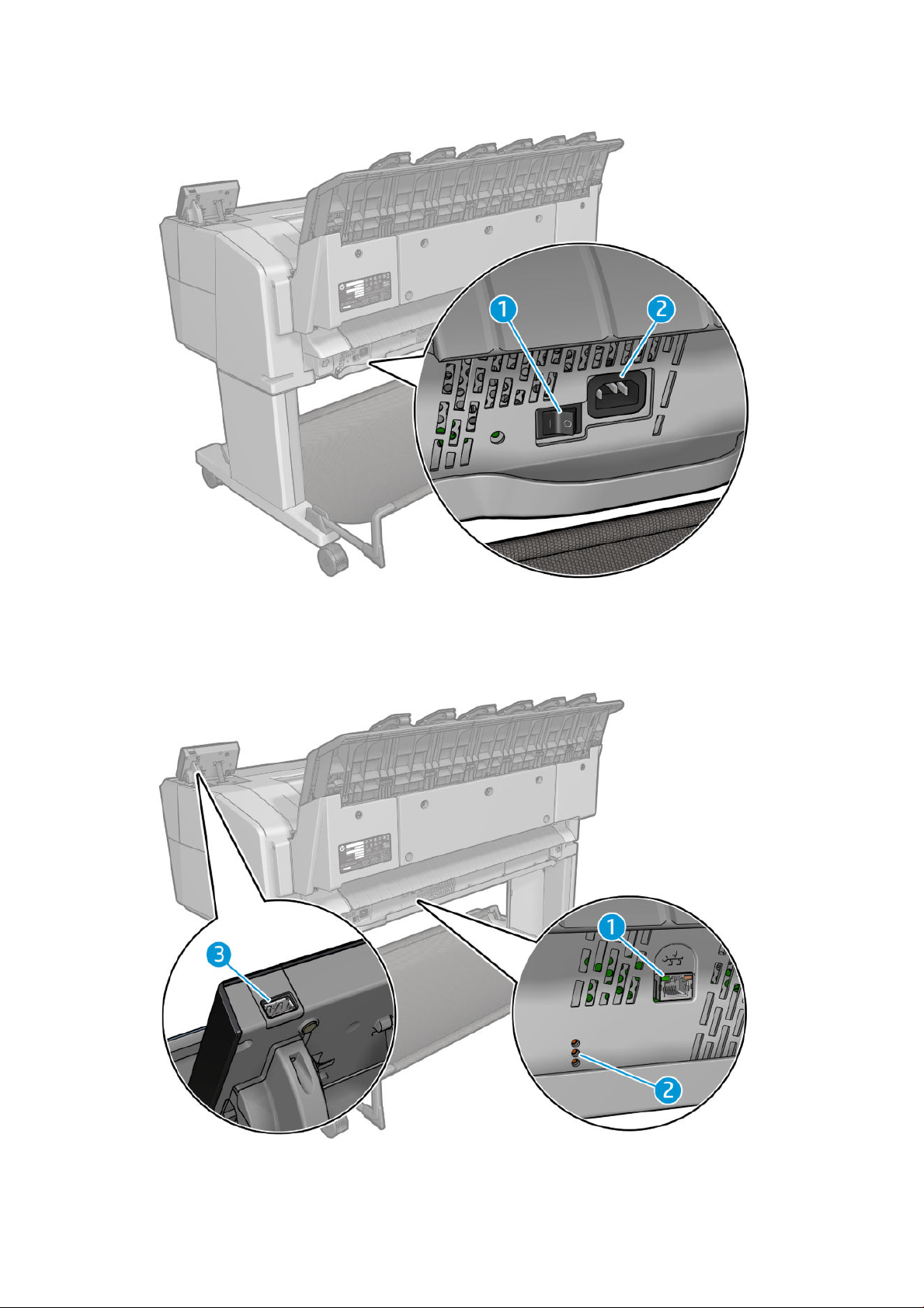
Vista posteriore
1. Interruttore di alimentazione
2. Presa di alimentazione
Porte di comunicazione
ITWW Componenti principali della stampante 7
Page 18
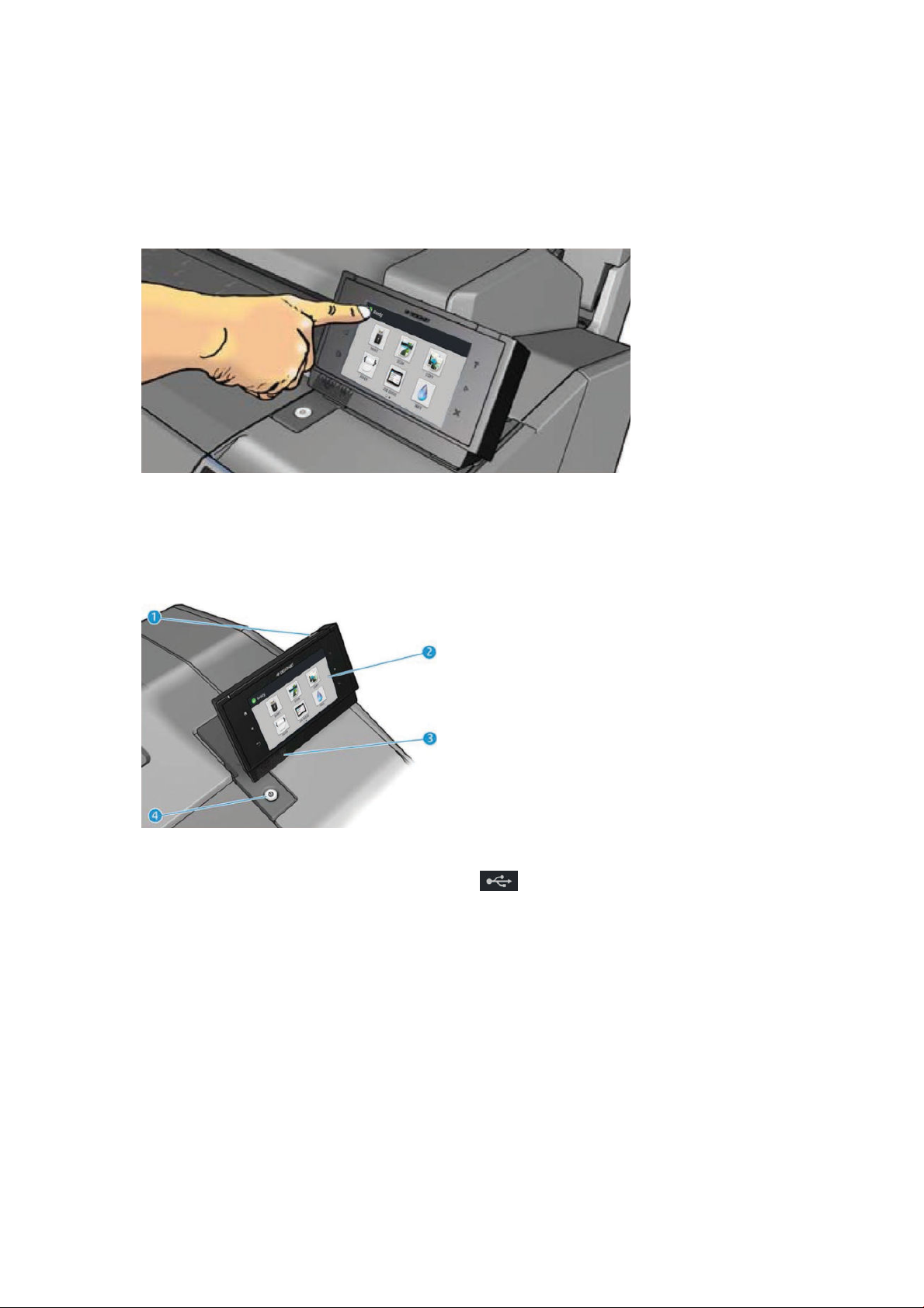
1. Porta Gigabit Ethernet, per la connessione a una rete
2. LED di diagnostica, utilizzati dai tecnici dell'assistenza
3. Porta host Hi-Speed USB, per il collegamento di un'unità flash USB
Il pannello frontale
Il pannello frontale si trova sulla parte anteriore destra della stampante Consente di controllare tutte le
funzionalità della stampante: Dal pannello frontale è possibile copiare, eseguire scansioni o stampare,
visualizzare informazioni sulla stampante multifunzione, modificare le impostazioni della stampante,
eseguire calibrazioni e test e così via. Sul pannello frontale vengono inoltre visualizzati eventuali avvisi per
gli utenti (avvertenze e messaggi di errore). Nel presente manuale sono reperibili informazioni relative a
utilizzi specifici del pannello frontale.
1. Porta host Hi-Speed USB, per il collegamento di un'unità flash USB contenente i file da stampare o come
destinazione per i file acquisiti. Quando è inserita un'unità flash USB, sulla schermata iniziale del
pannello frontale viene visualizzata l'icona USB
2. Pannello frontale: uno schermo a sfioramento con un'interfaccia utente grafica.
3. Altoparlante.
4. Tasto Alimentazione, che consente di accendere o spegnere la stampante. Questo tasto è illuminato
quando la stampante è accesa e lampeggia quando la stampante è in modalità di sospensione.
8 Capitolo 1 Introduzione ITWW
.
Page 19
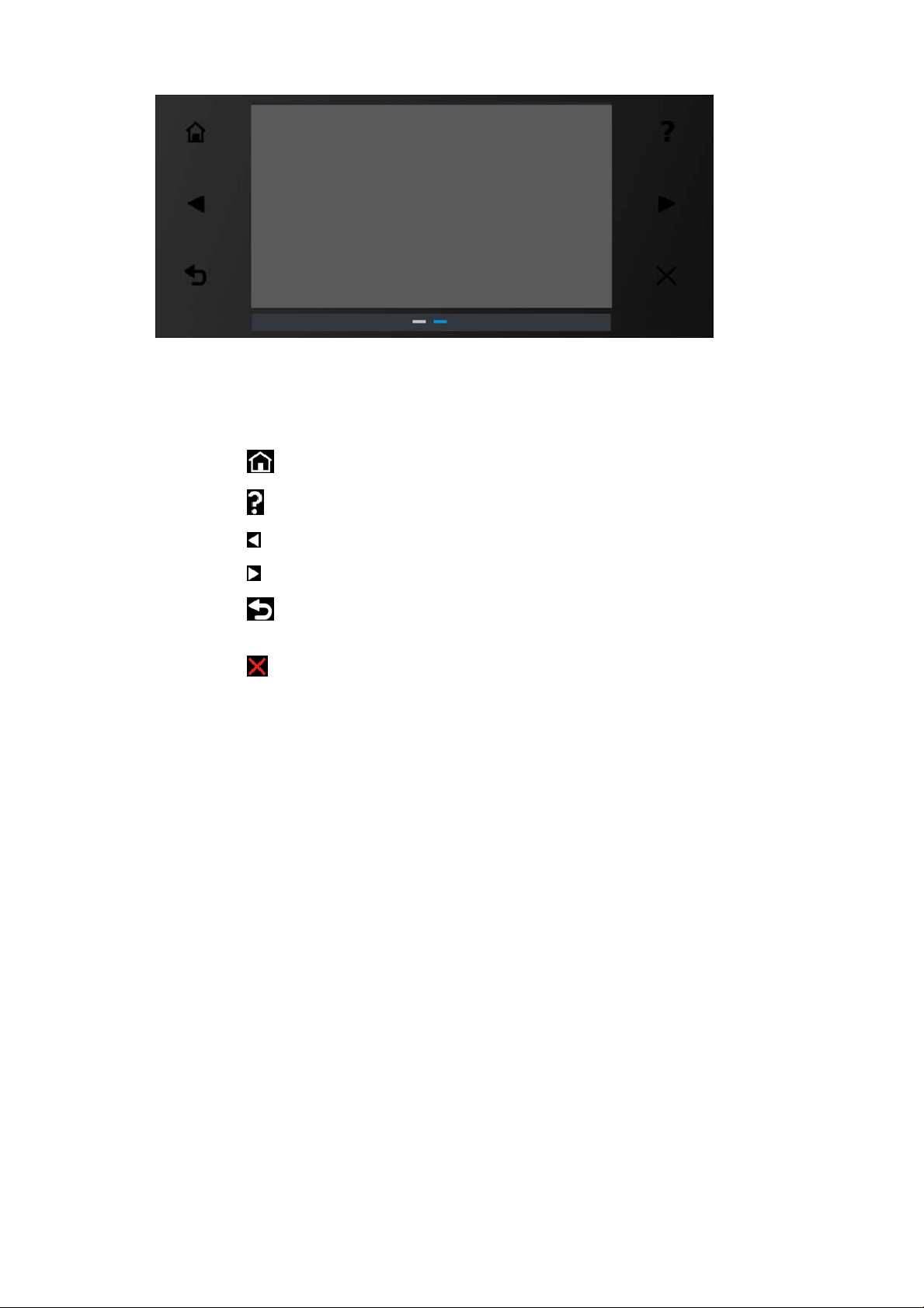
Il pannello frontale è dotato di un'ampia area centrale per la visualizzazione delle icone e delle informazioni
dinamiche. Sul lato destro e sinistro è possibile visualizzare fino a sei icone fisse, in momenti diversi.
Solitamente non vengono visualizzate nello stesso momento.
Icone fisse a sinistra e a destra
●
Premere per tornare alla schermata iniziale.
●
Premere per visualizzare le informazioni relative alla schermata corrente.
●
Premere per tornare alla voce precedente.
●
Premere per andare alla voce successiva.
●
Premere per tornare alla schermata precedente. Tale operazione non annulla le modifiche
apportate nella schermata corrente.
●
Premere per annullare la procedura corrente.
ITWW Il pannello frontale 9
Page 20
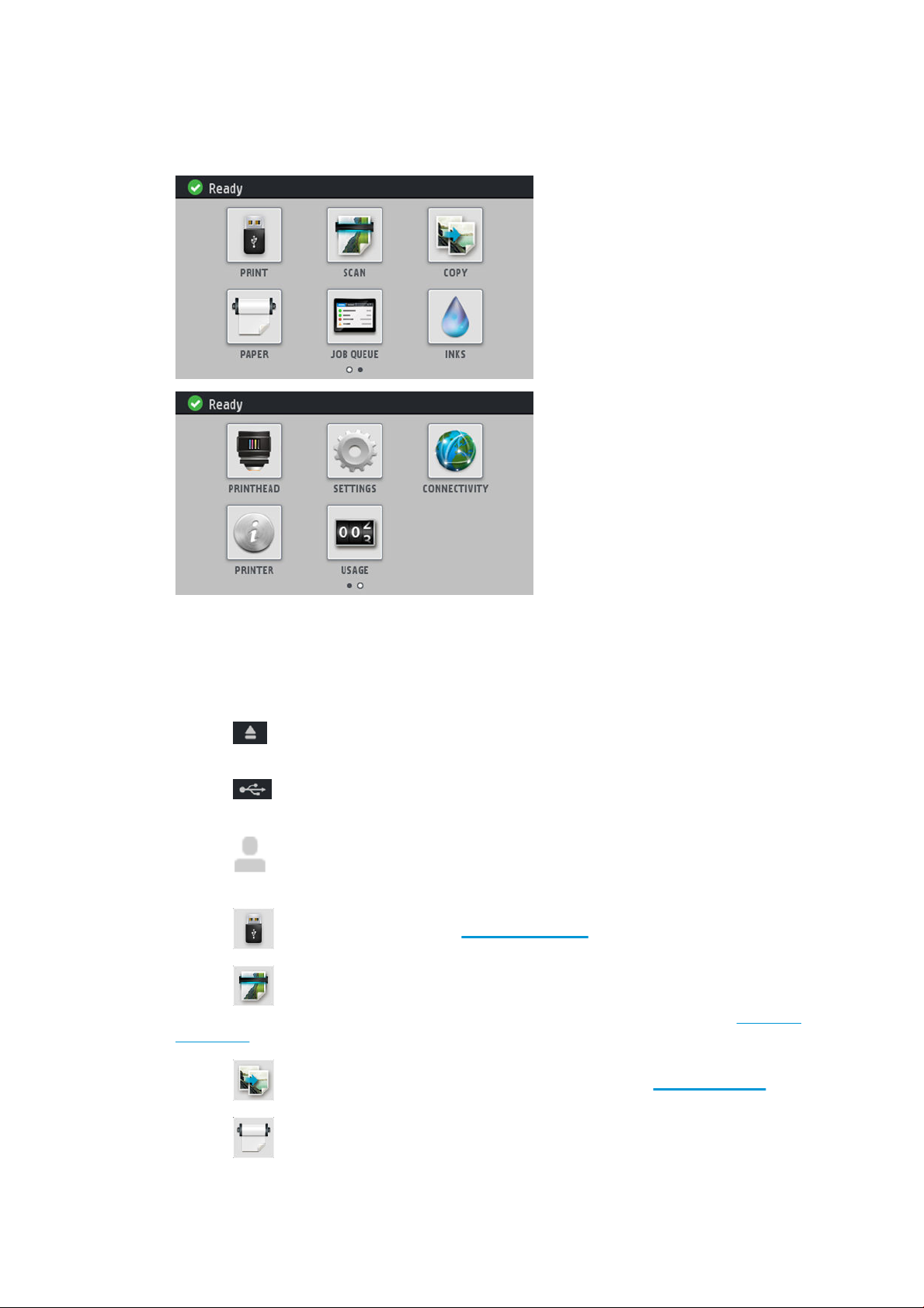
Icone dinamiche della schermata iniziale
●
Sono disponibili due desktop con icone dinamiche differenti; per passare da uno all'altro, far scorrere il
dito sullo schermo o utilizzare le frecce laterali per alternarli:
I seguenti elementi vengono visualizzati solo nelle schermate iniziali:
●
In alto a sinistra della schermata viene visualizzato un messaggio in cui è mostrato lo stato della
stampante o l'avviso corrente più importante. Premere in corrispondenza di questo messaggio per
visualizzare un elenco di tutti gli avvisi correnti insieme alle icone indicanti la rispettiva gravità. È
possibile premere sull'avviso per ricevere assistenza nella risoluzione del problema.
●
Premere per espellere la carta dallo scanner. Se non è presente alcun foglio nello scanner, questo
pulsante non viene visualizzato.
●
Premere per visualizzare le informazioni sull'unità flash USB. L'icona viene visualizzata solo
quando è inserita un'unità flash USB.
●
Premere per disconnettersi. Questa icona viene visualizzata solo se per il pannello frontale è
impostato di controllo dell'accesso.
●
Premere per stampare un file. Vedere Stampa a pagina 69.
●
Premere per eseguire la scansione di un foglio e memorizzare l'immagine in un file, in una
cartella di rete o in un'unità flash USB, oppure inviarlo tramite posta elettronica. Vedere
a pagina 87.
Scansione
●
Premere per copiare un foglio di carta (scansione e stampa). Vedere Copia a pagina 92.
●
Premere per visualizzare lo stato della carta ed eseguire operazioni di gestione della carta.
10 Capitolo 1 Introduzione ITWW
Page 21
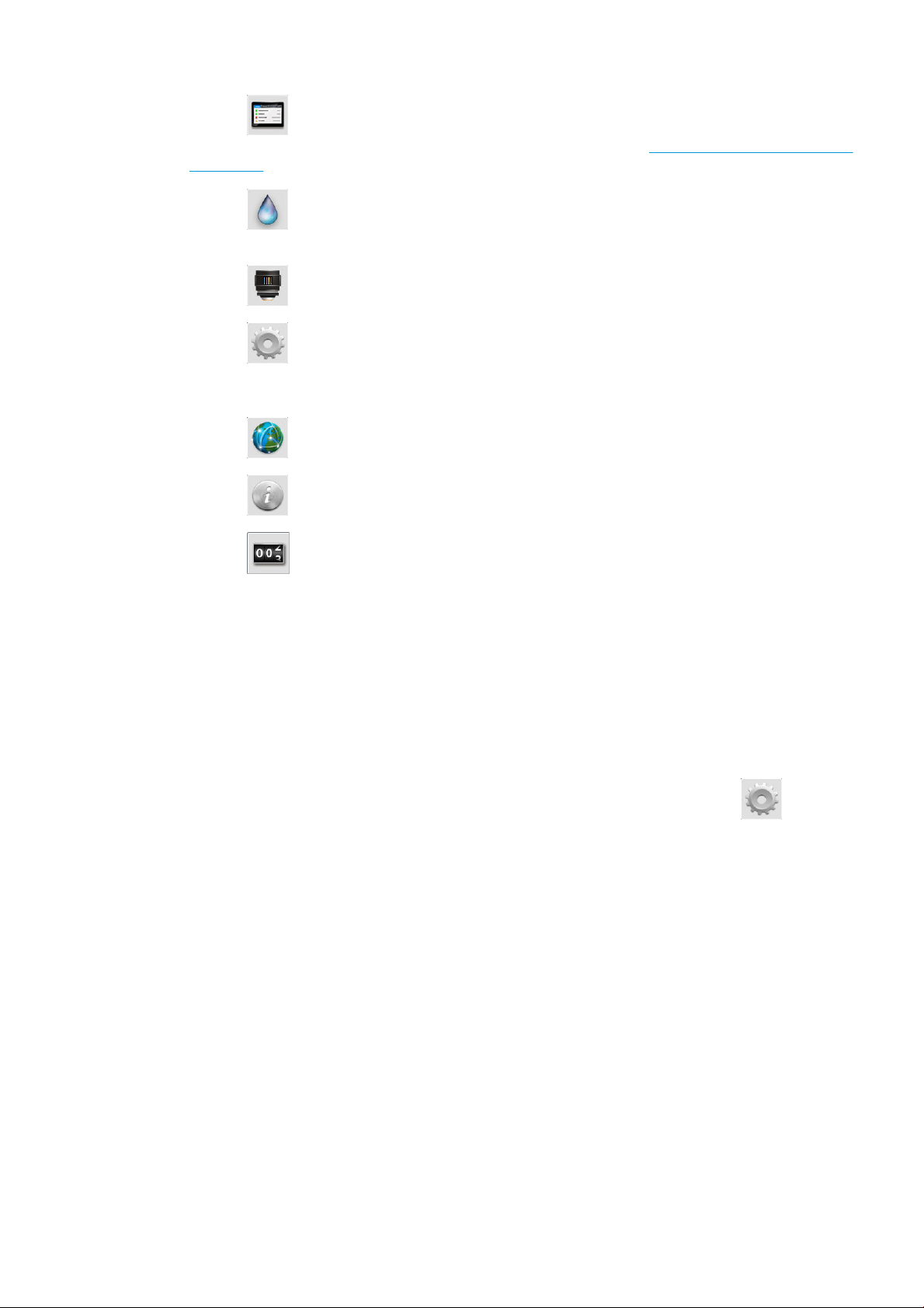
●
Premere per visualizzare e gestire le code dei processi di stampa e scansione. Se sono presenti
processi in attesa, viene visualizzata una piccola icona di avviso. Vedere Gestione della coda dei processi
a pagina 98.
●
Premere per visualizzare lo stato delle forniture d'inchiostro ed eseguire operazioni riguardanti
le cartucce di inchiostro e le testine di stampa.
●
Premere per visualizzare lo stato della testina di stampa.
●
Premere per andare nella schermata delle impostazioni e visualizzare le informazioni relative
allo stato della stampante e dello scanner, modificare le impostazioni della stampante o avviare
operazioni quali il caricamento della carta o la sostituzione delle cartucce di inchiostro.
●
Premere per visualizzare lo stato della rete e di Internet e modificare le relative impostazioni.
●
Premere per visualizzare le informazioni sulla stampante.
●
Premere per vedere le informazioni sull'utilizzo della stampante.
Modalità di sospensione
La modalità di sospensione mette la stampante in uno stato energetico ridotto dopo un periodo di inattività,
spegnendo il display del pannello anteriore per risparmiare energia. Da questa modalità è possibile attivare
le funzioni della stampante, che può mantenere la connessione di rete riattivandosi solo in base a necessità.
La stampante può essere riattivata dalla modalità di sospensione tramite il pulsante di alimentazione,
inviando un processo di stampa oppure sollevando lo scanner, aprendo il coperchio del rotolo o
dell'impilatore. La stampante si riattiva dopo qualche secondo, più rapidamente di quando è completamente
spenta. Mentre si trova in modalità di sospensione, il pulsante di alimentazione lampeggia.
Per modificare il tempo di attesa prima dell'attivazione della modalità di inattività, premere , quindi
Sistema > Tempo attesa modalità di inattività. È possibile impostare il tempo su un intervallo compreso tra
5 e 240 minuti. Il valore predefinito è 30 minuti.
Il monitoraggio della stampante (con lo spooler di stampa) e la gestione stampante remota con HP Utility e
Web JetAdmin continueranno ad essere disponibili durante la modalità di sospensione. Per consentire
l'esecuzione di alcune operazioni di gestione remota, è possibile riattivare la stampante in remoto se
necessario.
Software della stampante
In dotazione con la stampante viene fornito il software seguente:
●
Il driver HP-GL/2 per Windows
●
Il driver raster HP PCL3GUI per Mac OS X (stampanti non PostScript)
●
I driver PostScript per Windows e Mac OS X (stampanti PostScript)
ITWW Software della stampante 11
Page 22
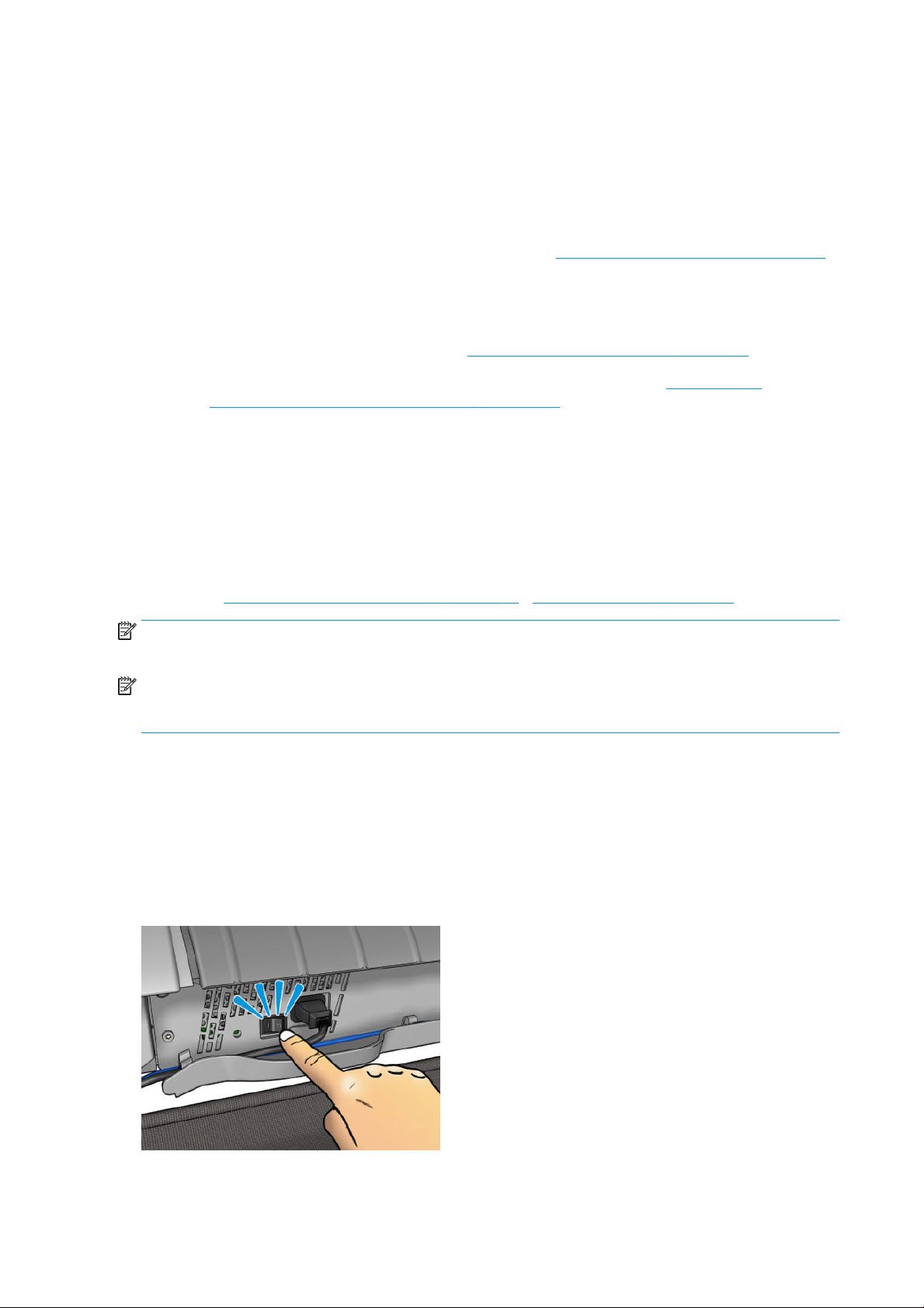
●
Anteprima driver HP DesignJet HP-GL/2
●
Embedded Web Server e, in alternativa, HP Utility consentono di effettuare le seguenti operazioni:
◦
Gestione della stampante da un computer remoto (si consiglia di usare Embedded Web Server per
questo scopo)
◦
Visualizzazione dello stato delle cartucce di inchiostro, della testina di stampa e della carta
◦
Aggiornamento del firmware della stampante; vedere Aggiornamento del firmware a pagina 158
◦
Esecuzione di calibrazioni e risoluzione dei problemi
◦
Invio di lavori di stampa
◦
Gestione della coda dei processi, vedere Gestione della coda dei processi a pagina 98
◦
Visualizzazione delle informazioni sulla contabilità dei processi; vedere Recupero delle
informazioni sull'utilizzo della stampante a pagina 140
◦
Modifica di varie impostazioni della stampante
◦
Gestione delle notifiche via posta elettronica
◦
Modifica delle autorizzazioni e delle impostazioni di sicurezza
◦
Impostare destinazioni di rete per la scansione
◦
Scansione della contabilità
Vedere Accesso all'Embedded Web Server a pagina 45 e Accesso a HP utility a pagina 45.
NOTA: HP Utility in Mac OS X e HP DesignJet Utility in Windows hanno simili funzioni e in questa guida vi
viene a volte fatto riferimento collettivamente con il nome di HP Utility.
NOTA: Di tanto in tanto vengono rese disponibili nuove versioni di tutto il software della stampante.
Talvolta è possibile che sul sito Web di HP siano già disponibili versioni successive a quelle di alcune
applicazioni software fornite insieme alla stampante.
Accensione e spegnimento della stampante
Se si desidera accendere, spegnere o reimpostare la stampante, il metodo consigliato è tramite il tasto
Alimentazione sul pannello frontale.
Tuttavia, se si prevede di non utilizzare la stampante per un periodo prolungato o se il tasto Alimentazione
sembra non funzionare, si consiglia di spegnerla utilizzando l'interruttore di accensione/spegnimento sul
retro.
Per riaccendere la stampante, utilizzare l'interruttore di alimentazione sul retro.
12 Capitolo 1 Introduzione ITWW
Page 23
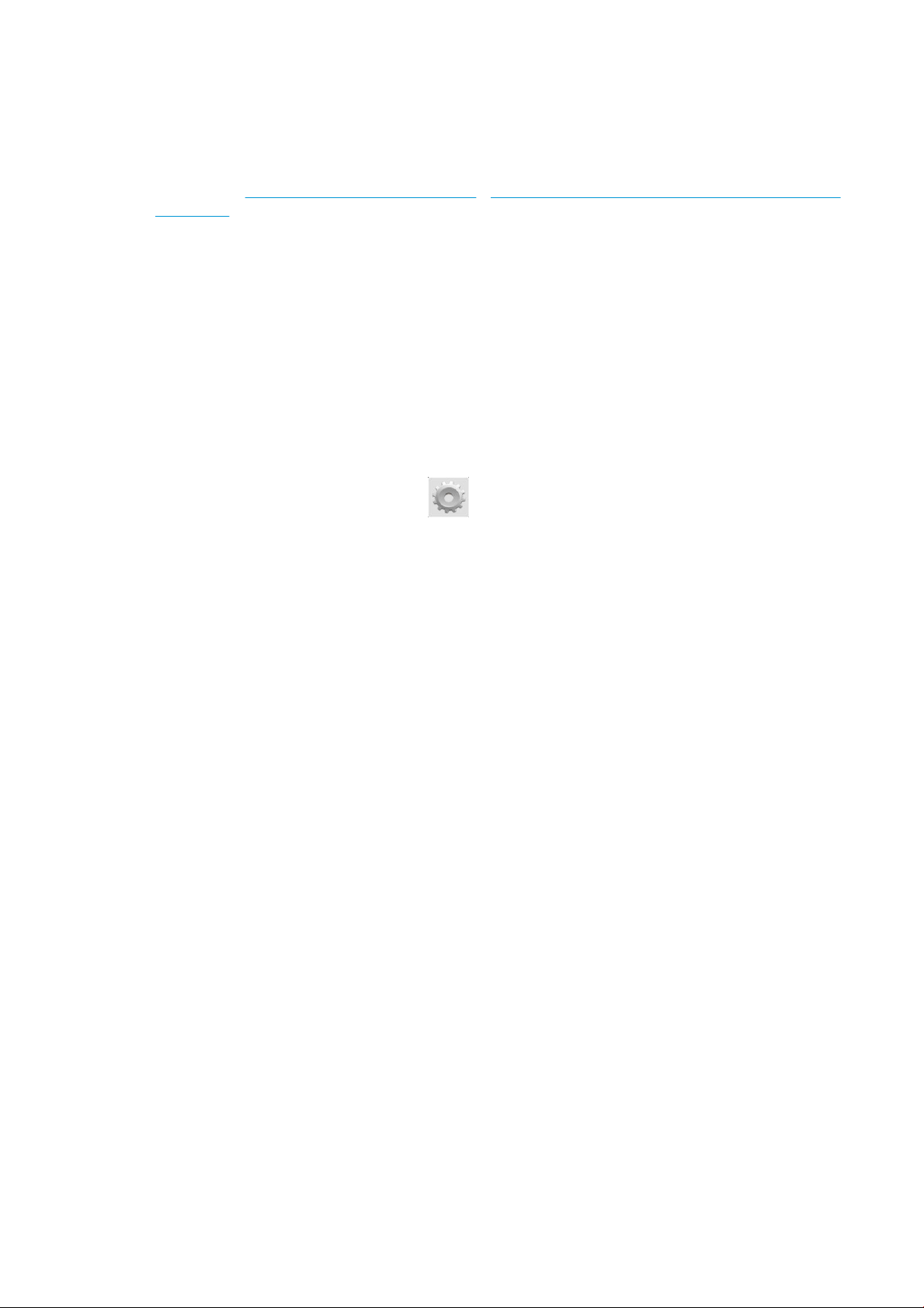
Alla riaccensione, la stampante impiega circa tre minuti per effettuare l'inizializzazione e controllare e
preparare la testina di stampa. La preparazione della testina di stampa richiede circa 75 secondi. Se la
stampante è rimasta spenta per due o più settimane, la preparazione della testina di stampa potrebbe
richiedere fino a 7 minuti, più 13 minuti se occorre eseguirne il ripristino.
Vedere anche Modalità di sospensione a pagina 11.e Modifica dell'impostazione di spegnimento automatico
a pagina 46.
Stampe interne della stampante
Le stampe interne offrono vari tipi di informazioni sulla stampante. Possono essere richieste dal pannello
frontale.
Prima di richiedere qualsiasi stampa interna, controllare che la stampante e la carta siano pronte per la
stampa.
●
La larghezza della carta caricata deve essere almeno A3 (420 mm) caricata in senso orizzontale,
altrimenti potrebbe essere tagliata.
●
Nel pannello frontale deve essere visualizzato il messaggio Pronto.
Per eseguire una stampa interna, premere , quindi scorrere fino a Stampe interne e premere questa
voce, quindi selezionare la stampa interna desiderata. Sono disponibili le seguenti stampe interne.
●
Stampe demo illustrano alcune delle capacità della stampante
◦
Stampa della dimostrazione del disegno 1
◦
Stampa della dimostrazione del disegno 2
◦
Stampa di una dimostrazione di rendering
◦
Stampa di mappe GIS
●
Informazioni sull'utilizzo della stampante > Stampe delle informazioni dell'utente
◦
Il rapporto sull'utilizzo mostra stime del numero totale di stampe, del numero di stampe per tipo
di carta, del numero di stampe per opzione di qualità di stampa, del conteggio delle scansioni e
della quantità totale di inchiostro utilizzato per ogni colore (la precisione di queste stime non è
garantita)
◦
La tavolozza HP-GL/2 mostra le definizioni di colore o scala di grigi nella tavolozza colori
attualmente selezionata
◦
L'elenco dei font PostScript mostra i font PostScript disponibili (solo stampanti PostScript)
◦
Motivo pieg. stampa
●
Informazioni sull'utilizzo della stampante > Stampe Info servizi
◦
Stampare info correnti
◦
Stampare info utilizzo
◦
Stampare log eventi
◦
Stampare stato calibraz.
◦
Stampare configurazione connettività
◦
Stampa di tutte le pagine (stampa tutti i rapporti indicati sopra)
ITWW Stampe interne della stampante 13
Page 24
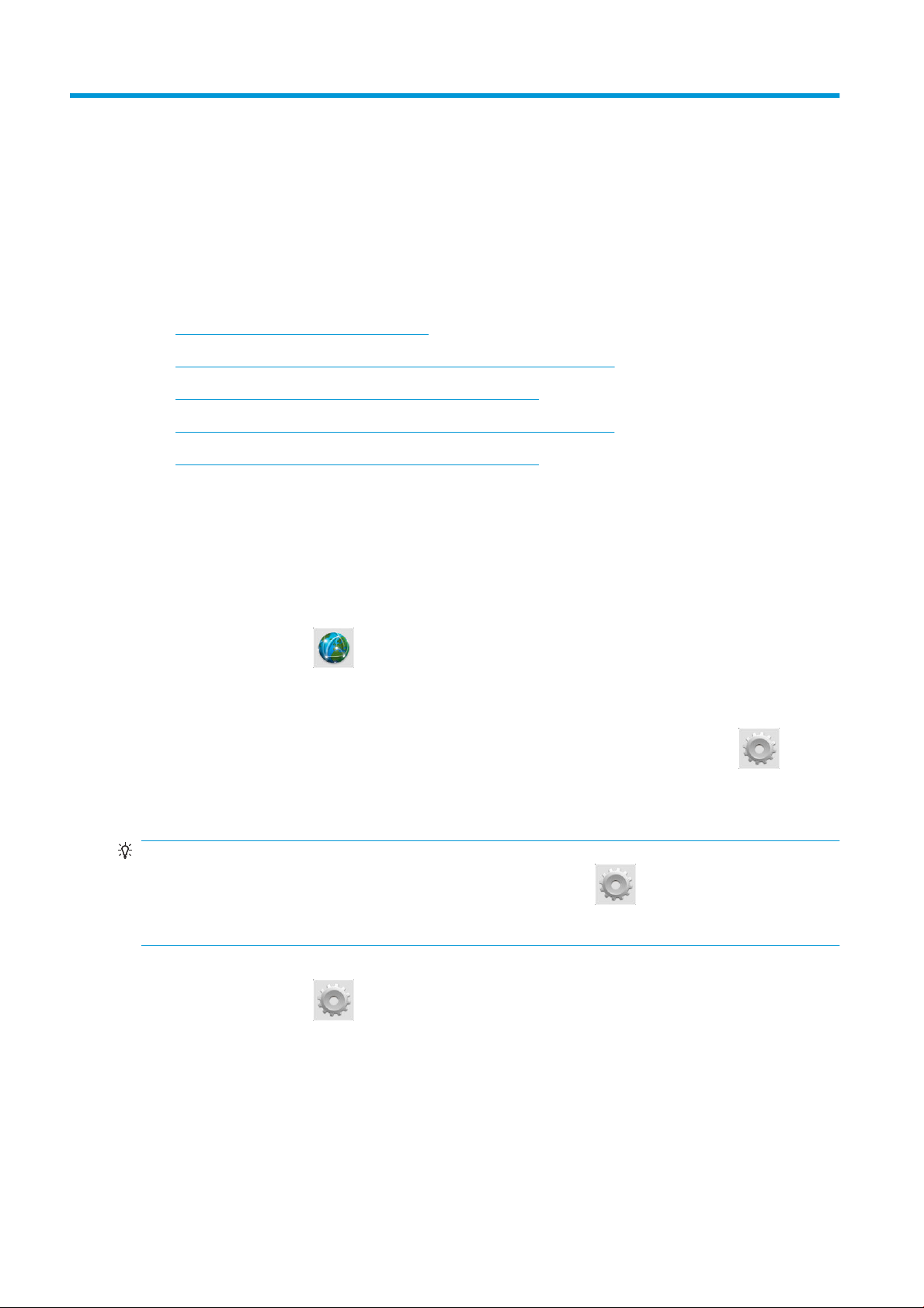
2 Installazione del software
●
Collegamento della stampante alla rete
●
Collegamento di un computer alla stampante tramite rete (Windows)
●
Disinstallazione del software della stampante (Windows)
●
Collegamento di un computer alla stampante tramite rete (Mac OS X)
●
Disinstallazione del software della stampante (Mac OS X)
Collegamento della stampante alla rete
La configurazione della stampante avviene in modo automatico per la maggior parte delle reti, in modo
analogo a qualsiasi computer della stessa rete. Alla prima connessione a una rete, questa procedura
potrebbe richiedere alcuni minuti.
Una volta attivata la configurazione di rete, è possibile verificare l'indirizzo di rete della stampante dal
pannello frontale premere .
Configurazione di rete
Per ulteriori informazioni sulla configurazione di rete corrente, dal pannello frontale premere , quindi
Connettività > Connettività di rete > Ethernet Gigabit > Modifica configurazione. Da qui è possibile, anche
se non normalmente necessario, modificare le impostazioni manualmente; è possibile eseguire l'operazione
anche in remoto mediante l'Embedded Web Server.
SUGGERIMENTO: Potrebbe risultare utile stampare la configurazione di rete completa della stampante.
Questa operazione può essere eseguita dal pannello frontale: premere , quindi Stampe interne >
Stampe info servizi > Stampa configurazione connettività. Se non si stampa la configurazione di rete
completa, si consiglia di prendere nota del nome della rete e dell'indirizzo IP della stampante.
Nell'eventualità di un'errata configurazione, è possibile ripristinare le impostazioni di rete predefinite dal
pannello frontale premere , quindi Connettività > Connettività di rete > Avanzate > Ripristina imp.
predefinite
automatico una configurazione di rete funzionante per la maggior parte delle reti. Le altre impostazioni della
stampante non vengono modificate.
. È quindi necessario riavviare la stampante. Questa operazione consente di ottenere in modo
Utilizzo di IPv6
La stampante supporta quasi tutte le funzioni di connettività di rete con IPv6, analogamente a quanto
avviene con IPv4. Per utilizzare al meglio IPv6, potrebbe essere necessario connettere la stampante a una
rete IPv6 che includa router e server IPv6.
14 Capitolo 2 Installazione del software ITWW
Page 25
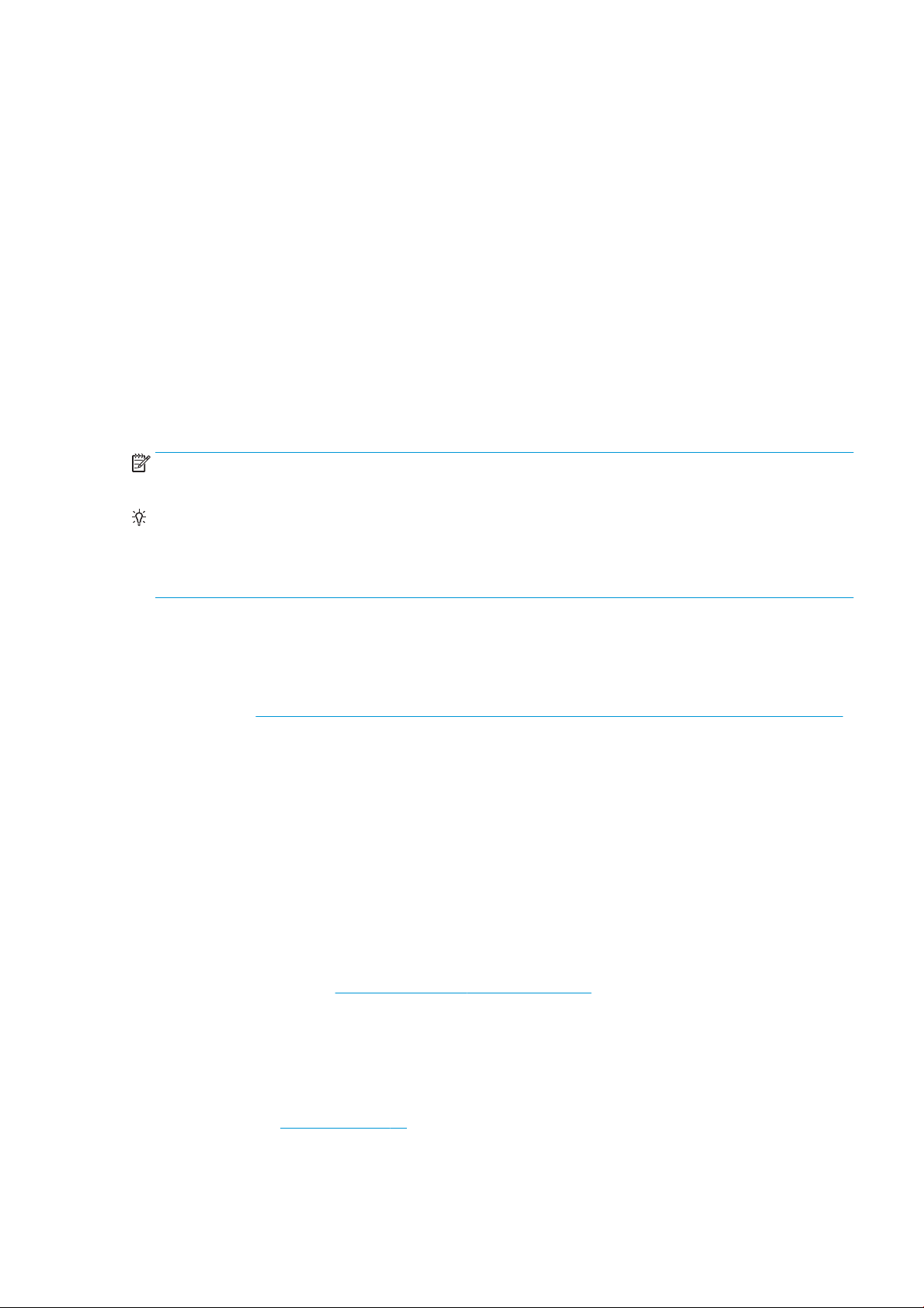
Nella maggior parte delle reti IPv6, la configurazione della stampante avviene in modo automatico come
indicato di seguito, senza intervento da parte dell'utente:
1. La stampante si assegna automaticamente un indirizzo IPv6 link-local (che inizia con "fe80::").
2. La stampante si assegna automaticamente indirizzi IPv6 stateless, come indicato da tutti i router IPv6
della rete.
3. Se non è possibile assegnare indirizzi IPv6 stateless, la stampante tenterà di ottenere gli indirizzi IPv6
tramite DHCPv6. Tale operazione verrà eseguita anche quando richiesta dai router.
È possibile utilizzare gli indirizzi IPv6 stateless e DHCPv6 per accedere alla stampante e tale operazione
risulta corretta per la maggior parte delle reti IPv6.
L'indirizzo IPv6 link-local funziona unicamente nella sottorete locale. Benché sia possibile accedere alla
stampante con questo indirizzo, tale operazione non è consigliata.
È possibile assegnare un indirizzo IPv6 manuale alla stampante, utilizzando il pannello frontale o Embedded
Web Server. È anche possibile disattivare completamente IPv6 nella stampante. Tuttavia, dal momento che
non è possibile disattivare IPv4 nella stampante, non è possibile configurare quest'ultima solo come IPv6.
NOTA: In un normale utilizzo di IPv6, la stampante avrà più indirizzi IPv6, anche se dispone di un solo
indirizzo IPv4.
SUGGERIMENTO: Si consiglia di assegnare un nome alla stampante. Questa operazione può essere
effettuata dal pannello frontale o, più facilmente, da Embedded Web Server.
SUGGERIMENTO: In genere risulta più semplice utilizzare IPv4 a meno che non sia specificatamente
necessario utilizzare IPv6.
La maggior parte degli attuali sistemi operativi per PC e dispositivi di elaborazione delle immagini e stampa
HP hanno IPv6 attivato per impostazione predefinita.
In Microsoft Windows Vista, Microsoft Windows Server 2008, nelle versioni più recenti di Windows e nei nuovi
dispositivi di stampa e imaging di HP, IPv6 è attivato per impostazione predefinita. Per ulteriori informazioni
su IPv6, vedere http://h20000.www2.hp.com/bc/docs/support/SupportManual/c00840100/c00840100.pdf.
In questo documento viene illustrato il ruolo fondamentale rivestito dalla risoluzione dei nomi nei metodi di
transizione Dual-Stack. Utilizzando l'algoritmo di risoluzione dei nomi in Windows, il documento analizza vari
ambienti di rete e studia in che modo l'introduzione di indirizzi IPv6 instradabili inciderà sulle applicazioni di
rete. Vengono inoltre analizzati DHCPv6, SLAAC e l'impatto su DNS e forniti alcuni consigli.
Utilizzo di IPSec
La stampante in uso supporta IPSec.
Tuttavia, per ottenere una corretta configurazione IPSec è necessaria una profonda conoscenza della rete e
ciò esula dall'ambito del presente documento. Per un corretto funzionamento di IPSec, la configurazione
IPSec della stampante deve corrispondere precisamente a quella delle altre periferiche di rete. Eventuali
discrepanze impediranno la comunicazione con la stampante, pertanto occorrerà correggere la
configurazione oppure disattivare IPSec. Per ulteriori informazioni sulla configurazione IPsec, scaricare il file
IPsec_Admin_Guide.pdf da http://www.hp.com/go/T3500/manuals.
Collegamento di un computer alla stampante tramite rete (Windows)
Le istruzioni riportate di seguito si riferiscono alla stampa dalle applicazioni software tramite un driver della
stampante. Vedere Stampa a pagina 69 per le modalità di stampa alternative.
Prima di iniziare, controllare l'apparecchiatura:
ITWW Collegamento di un computer alla stampante tramite rete (Windows) 15
Page 26
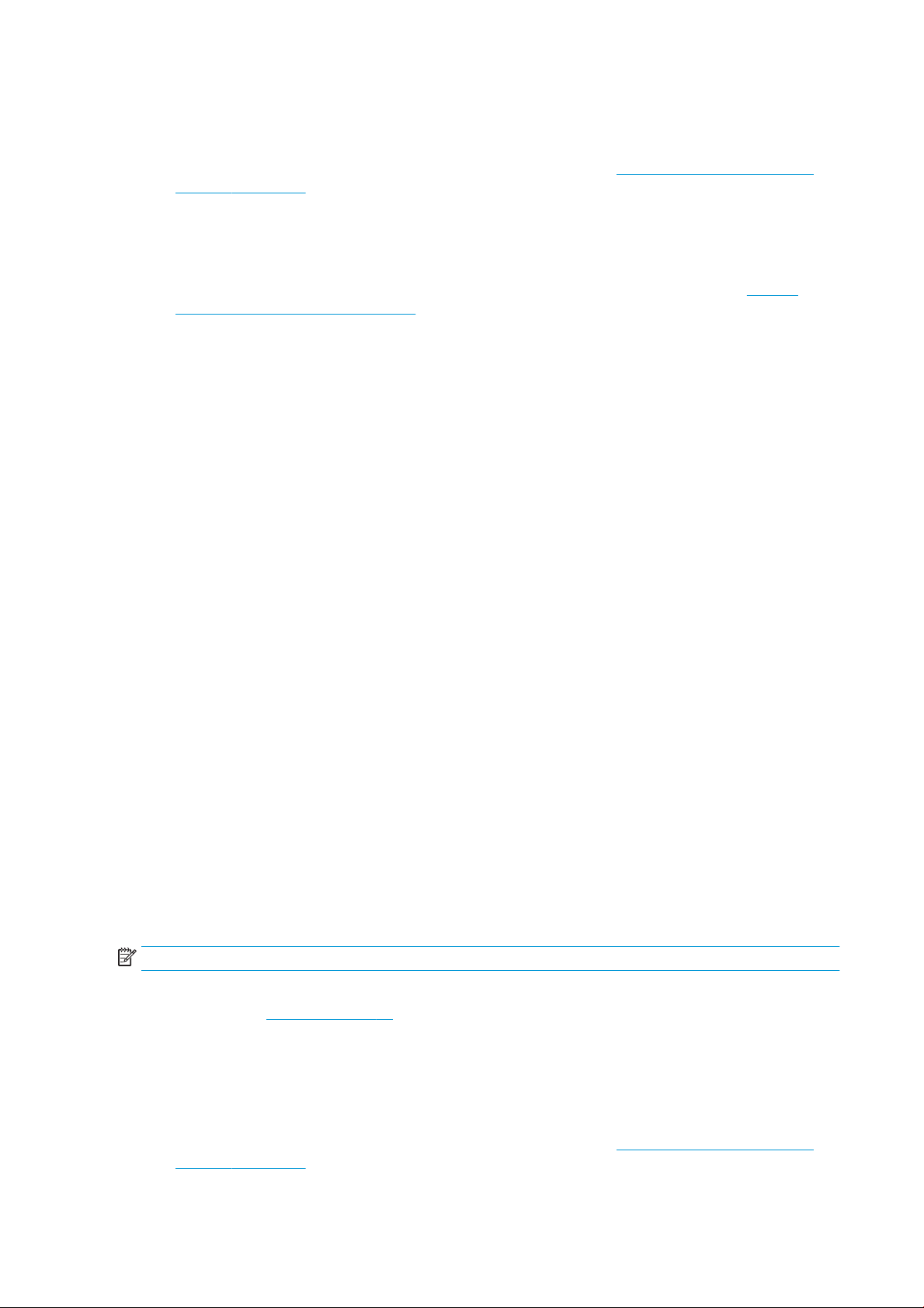
●
La stampante deve essere configurata e accesa.
●
Il router o lo switch Ethernet deve essere acceso e funzionare correttamente.
●
La stampante e il computer devono essere connessi alla rete (vedere Collegamento della stampante
alla rete a pagina 14).
Ora è possibile procedere all'installazione del software e alla connessione della stampante.
Installazione del software della stampante
1. Prendere nota dell'indirizzo IP della stampante visualizzato nel pannello frontale (vedere Accesso
all'Embedded Web Server a pagina 45).
2. Inserire il DVD HP Start-up Kit nel computer. Se il DVD non si avvia automaticamente, eseguire il
programma setup.exe nella cartella root del DVD.
3. Quando viene visualizzata la finestra T3500, fare clic su Software, quindi su Installa.
4. Si apre Il browser Web in uso per visualizzare la restante procedura di installazione del software. È
necessario selezionare software Windows o Mac OS X e scegliere quali componenti software specifici
installare (per impostazione predefinita, tutti i componenti software).
5. Una volta scaricato, aprirlo e seguire le istruzioni indicate sullo schermo.
Se il computer non rileva stampanti nella rete, viene visualizzata la finestra Impossibile trovare la
stampante che consente di ricercare la stampante. Se è attivo un firewall, potrebbe essere necessario
disabilitarlo temporaneamente per poter rilevare la stampante. È possibile inoltre cercare la stampante in
base al nome host, all'indirizzo IP o a quello MAC.
In alcuni casi, se la stampante si trova in una sottorete diversa da quella del computer, l'unica soluzione
possibile è specificarne l'indirizzo IP.
Disinstallazione del software della stampante (Windows)
Per disinstallare il software è necessario utilizzare il Pannello di controllo, procedendo come per la
disinstallazione di qualsiasi altro software.
Collegamento di un computer alla stampante tramite rete (Mac OS X)
In Mac OS X, è possibile connettere la stampante a una rete utilizzando i seguenti metodi:
●
Bonjour
●
TCP/IP
NOTA: La stampante non supporta AppleTalk.
Le istruzioni riportate di seguito si riferiscono alla stampa dalle applicazioni software tramite un driver della
stampante. Vedere Stampa a pagina 69 per le modalità di stampa alternative.
Prima di iniziare, controllare l'apparecchiatura:
●
La stampante deve essere configurata e accesa.
●
Il router o lo switch Ethernet deve essere acceso e funzionare correttamente.
●
La stampante e il computer devono essere connessi alla rete (vedere Collegamento della stampante
alla rete a pagina 14).
16 Capitolo 2 Installazione del software ITWW
Page 27
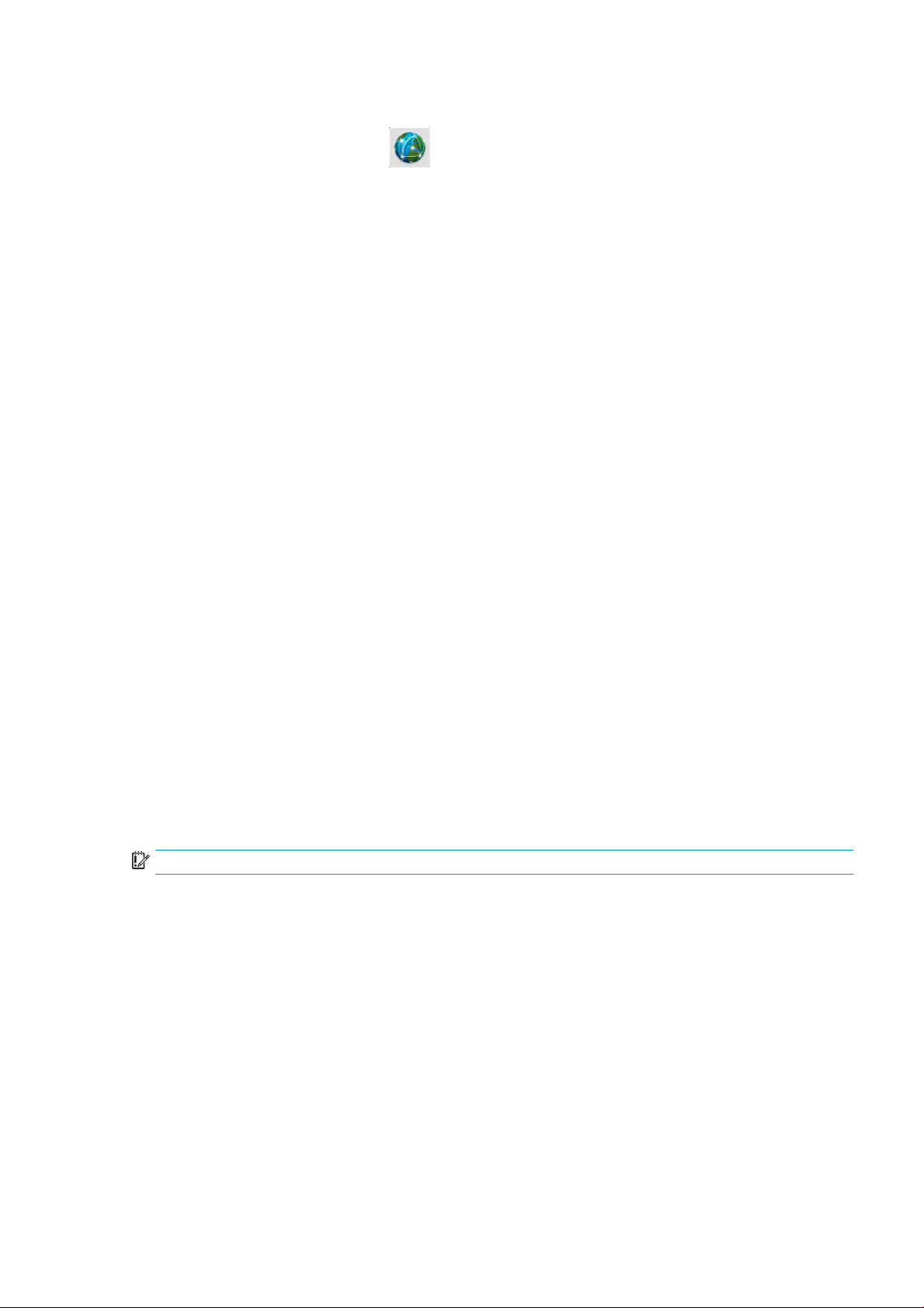
Ora è possibile procedere all'installazione del software e alla connessione della stampante.
1.
Dal pannello frontale, premere . Prendere nota del nome del servizio mDNS della stampante.
2. Inserire il DVD HP Start-up Kit nell'apposita unità.
3. Aprire l'icona del DVD sul desktop.
4. Quando viene visualizzata la finestra T3500, fare clic su Software, quindi su Installa.
5. Si apre Il browser Web in uso per visualizzare la restante procedura di installazione del software. È
necessario selezionare software Windows o Mac OS X e scegliere quali componenti software specifici
installare (per impostazione predefinita, tutti i componenti software).
6. Una volta installato il software, HP Utility viene avviato automaticamente per impostare una
connessione alla stampante. Seguire le istruzioni visualizzate.
7. Quando viene visualizzata la schermata di Setup Assistant, cercare il nome del servizio mDNS della
stampante (annotato nel passaggio 1) nella colonna Nome stampante.
●
Se viene individuato il nome corretto, scorrere lateralmente fino a visualizzare la colonna Tipo di
Collegamento e verificare che sia riportato Bonjour. Quindi evidenziare la riga corrispondente
oppure continuare a ricercare verso il basso dell'elenco.
●
Se non è possibile trovare il nome della stampante è sufficiente fare clic su Continua ed eseguire
la configurazione manualmente nelle Preferenze di Sistema in un secondo momento.
Fare clic su Continua.
8. Continuare a seguire le istruzioni visualizzate.
9. Al termine delle operazioni di HP Utility Setup Assistant, è possibile rimuovere il DVD dalla relativa
unità.
Se il driver della stampante è già installato, HP Utility Setup Assistant può essere eseguito in qualsiasi
momento dal DVD.
Disinstallazione del software della stampante (Mac OS X)
Durante il precedente passaggio di installazione, si ha la possibilità di scegliere di installare il programma di
disinstallazione HP nel sistema, disponibile in HP nella cartella Applicazioni del sistema.
IMPORTANTE: Il programma di disinstallazione HP disinstalla tutto il software HP installato nel sistema.
Per eliminare solo la coda di stampa, selezionare la finestra di dialogo Stampa e scansione dalle preferenze
di sistema. Selezionare il nome della stampante, quindi fare clic sul pulsante –.
ITWW Disinstallazione del software della stampante (Mac OS X) 17
Page 28
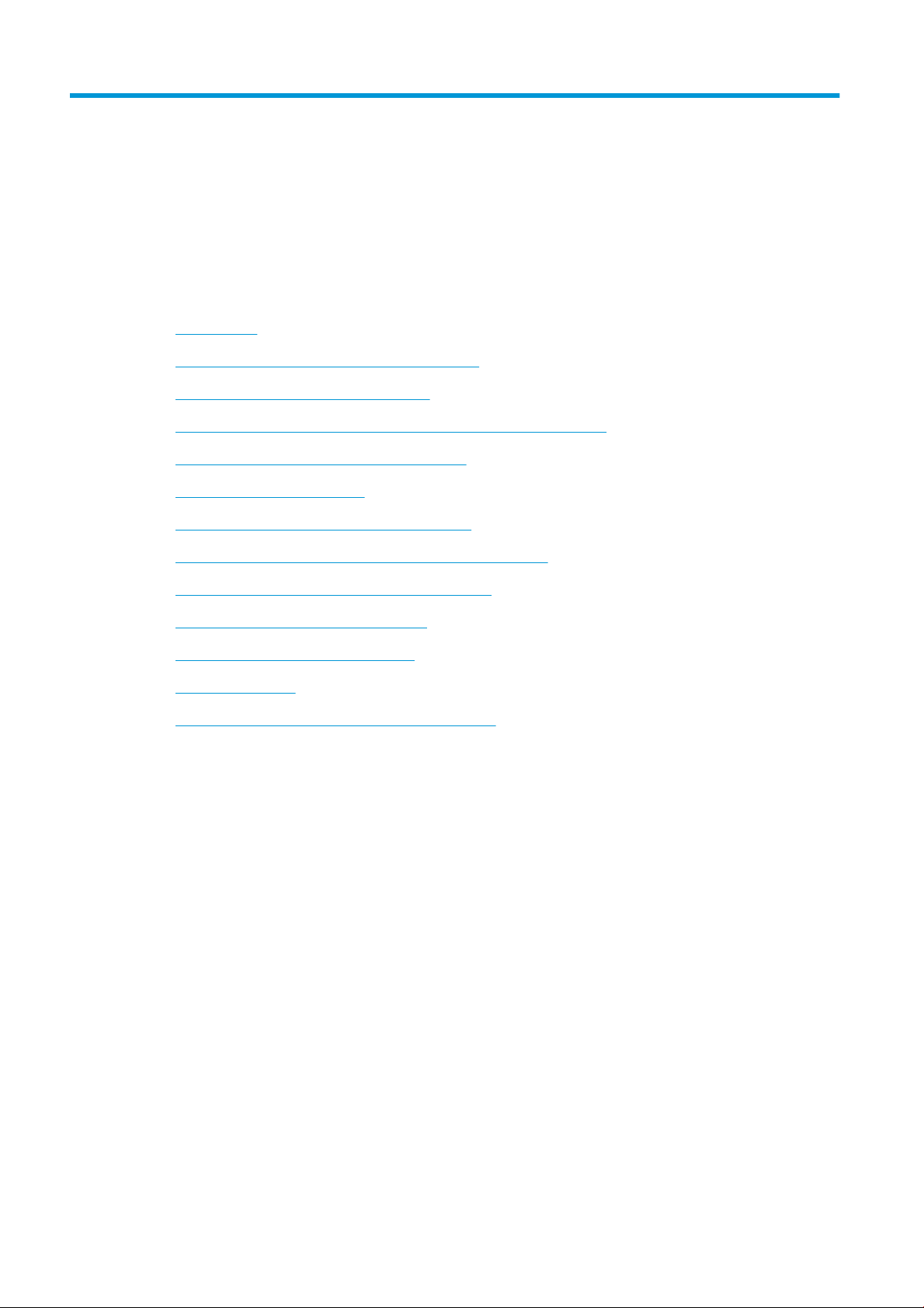
3 Impostazione della stampante
●
Introduzione
●
Impostazione della stampante collegata al Web
●
Configurazione manuale dei servizi Web
●
Configurazione di una cartella Scansione su rete o Scansione su FTP
●
Configurazione del server di posta elettronica
●
Opzioni di idoneità della carta
●
Attivazione o disattivazione degli annidamenti
●
Attivazione e disattivazione delle informazioni sull'utilizzo
●
Attivazione e disattivazione delle notifiche e-mail
●
Attivazione o disattivazione degli avvisi
●
Controllo dell'accesso alla stampante
●
Richiedi ID account
●
Impostazione delle preferenze del driver Windows
18 Capitolo 3 Impostazione della stampante ITWW
Page 29
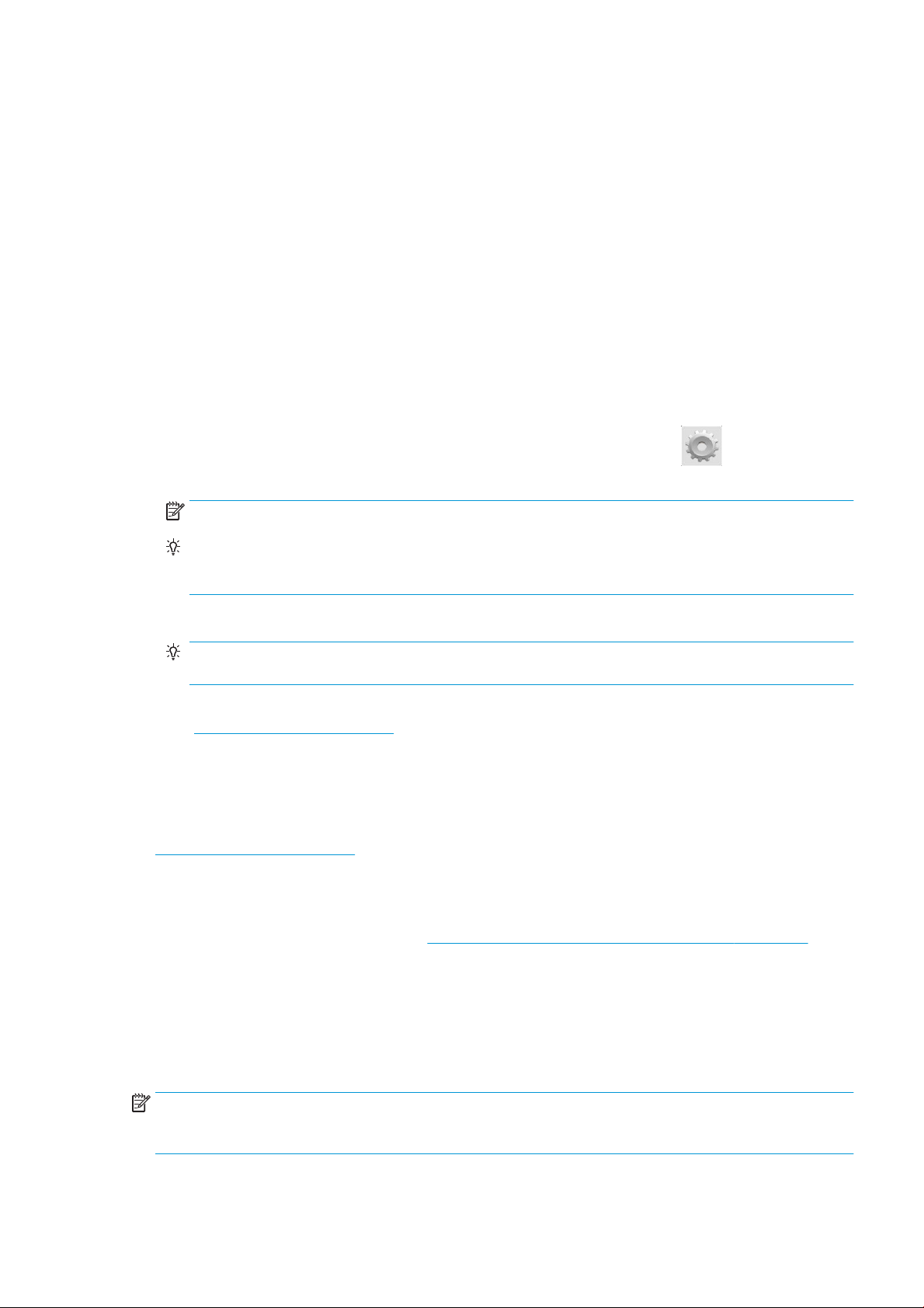
Introduzione
In questo capitolo vengono descritte le varie impostazioni della stampante configurabili dall'amministratore
al momento dell'assemblaggio e dell'approntamento di una nuova stampante.
Impostazione della stampante collegata al Web
La stampante può connettersi a Internet per trarre vantaggio di diversi servizi Web:
●
Aggiornamenti automatici del firmware
●
Utilizzo di HP ePrint per stampare tramite e-mail
Per impostare la stampante per i servizi Web, attenersi alle procedure spiegate in modo più dettagliato di
seguito:
1. Assicurarsi che la stampante sia collegata a Internet.
2.
Eseguire la procedura di connettività guidata: Sul pannello frontale, premere , quindi
Connettività > Connettività guidata.
NOTA: È possibile che sia necessario riavviare la stampante se è stato aggiornato il firmware.
SUGGERIMENTO: Durante la procedura guidata, si consiglia di prendere nota del codice della
stampante che viene visualizzato. Una pagina viene automaticamente stampata con l'indirizzo e-mail
della stampante, istruzioni sulla modalità di utilizzo e di gestione della protezione.
3. Attivare l'account facendo clic sull'apposito collegamento ricevuto via e-mail.
SUGGERIMENTO: Se non si vede il messaggio nella posta in arrivo, controllare nella posta
indesiderata.
4. Operazione opzionale: Se si è l'amministratore della stampante, accedere a HP Connected
(https://www.hpconnected.com; la disponibilità varia in base al prodotto, al paese e alla regione) per
personalizzare l'indirizzo e-mail della stampante o gestire la protezione di quest'ultima per la stampa
remota.
È stata completata la configurazione dei servizi Web. HP ePrint è pronto all'uso.
Per le informazioni aggiornate, l'assistenza e i termini di utilizzo di HP Connected, vedere
https://www.hpconnected.com (la disponibilità varia in base al prodotto, al paese e alla regione).
Configurazione manuale dei servizi Web
La procedura Connettività guidata (vedere Impostazione della stampante collegata al Web a pagina 19) è in
genere sufficiente per la configurazione dei servizi Web, ma ci sono anche altri servizi da configurare
manualmente se lo si desidera.
Configurazione della connessione Internet della stampante
È possibile configurare la connessione Internet della stampante da Embedded Web Server o dal pannello
frontale.
NOTA: Se è stata impostata una password amministratore, verrà richiesta per modificare queste
impostazioni. Pertanto, l'amministratore può impedire il collegamento della stampante a Internet, se lo
desidera.
ITWW Introduzione 19
Page 30
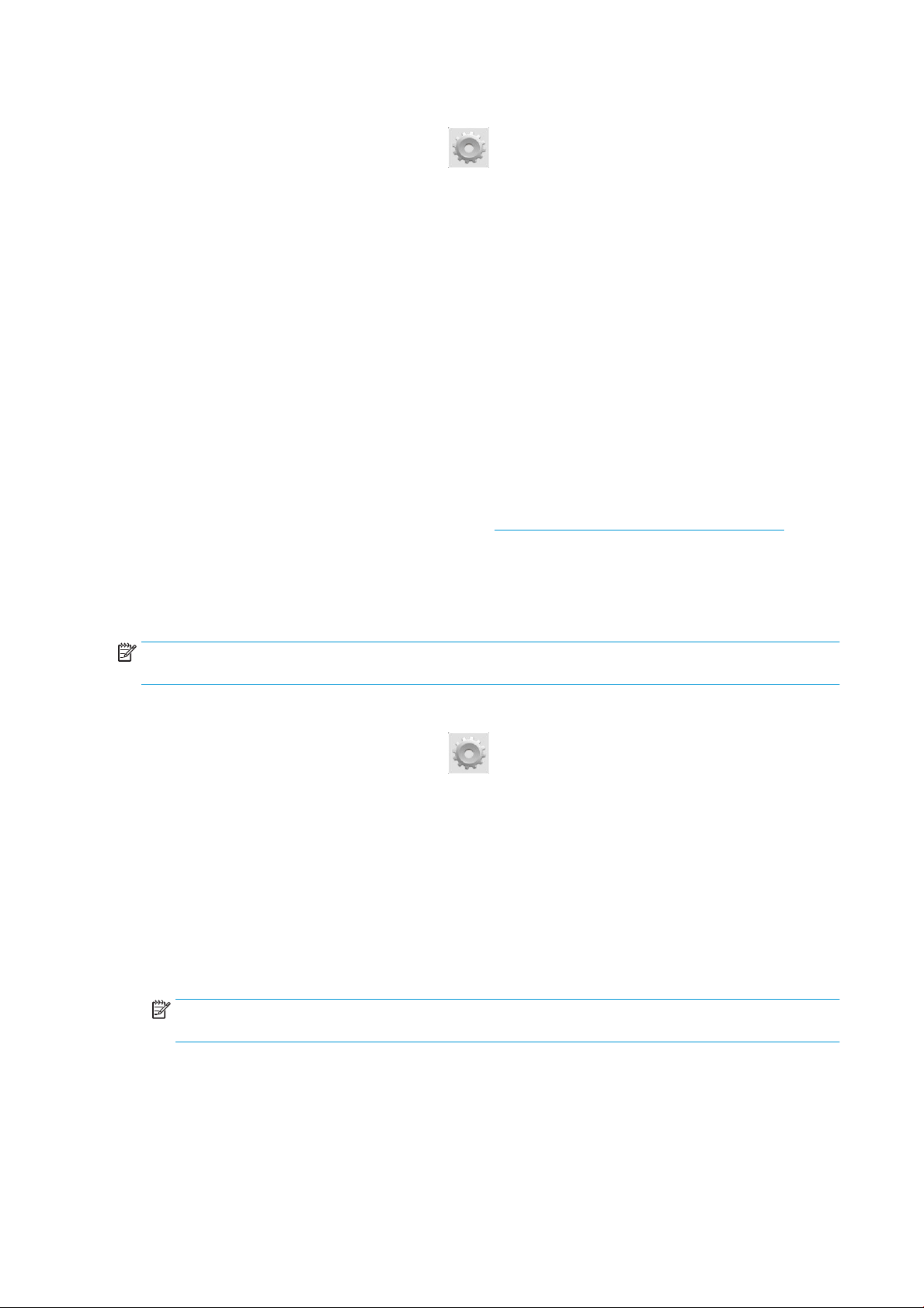
●
In Embedded Web Server: selezionare Impostazione > Connessione Internet.
●
Utilizzando il pannello frontale: premere , quindi Connettività > Connettività Internet.
Sono disponibili le seguenti opzioni:
●
Connessione Internet: il valore predefinito è Sì.
●
Proxy > Abilita proxy: consente di abilitare o disabilitare un server proxy.
●
Proxy > Indirizzo proxy: consente di immettere l'indirizzo proxy, che non è specificato per
impostazione predefinita.
●
Proxy > Porta proxy: consente di immettere il numero della porta proxy, che è uguale a zero per
impostazione predefinita.
●
Proxy > Autenticazione proxy: consente di abilitare o disabilitare l'autenticazione.
●
Proxy > Ripristina imp. predefinite: consente di ripristinare le impostazioni predefinite.
●
Limite velocità
●
Limite velocità download/caricamento
In caso di problemi con la connessione Internet, vedere Impossibile collegarsi a Internet a pagina 242.
Configurazione degli aggiornamenti del firmware
È possibile scegliere da Embedded Web Server o dal pannello frontale se e come scaricare gli aggiornamenti
del firmware.
NOTA: Se è stata impostata una password amministratore, verrà richiesta per modificare queste
impostazioni.
●
In Embedded Web Server: selezionare Impostazione > Aggiornamento firmware.
●
Utilizzando il pannello frontale: Premere , quindi Aggiorna firmware.
Sono disponibili le seguenti opzioni:
●
Controlla: se si seleziona Automaticamente (impostazione predefinita), la stampante controllerà
automaticamente la disponibilità di nuovo firmware ogni settimana o dopo essere stata riavviata per la
settima volta, a seconda della condizione che si verifica per prima. Se si seleziona Manualmente, la
stampante non eseguirà il controllo automaticamente; è possibile controllare manualmente ogni volta
che lo si desidera.
●
Scarica: se si seleziona Automaticamente (impostazione predefinita), la stampante scaricherà
automaticamente il nuovo firmware ogni volta che questo diventa disponibile. Se si seleziona
Manualmente, verrà chiesto di approvare ogni download.
NOTA: Scaricare il firmware non significa che è stato installato nella stampante. Per installare il nuovo
firmware, è necessario confermare l'installazione manualmente.
●
Informazioni aggiornamento firmware: fornisce informazioni sul firmware attualmente installato.
●
Cronologia aggiornamenti firmware: mostra un elenco delle versioni del firmware che sono state
installate nella stampante. Se la versione attualmente installata causa problemi, è in genere possibile
reinstallare la versione immediatamente precedente.
20 Capitolo 3 Impostazione della stampante ITWW
Page 31

Impostazione delle preferenze di stampa remota
Sul pannello frontale, premere , quindi Configurazione di stampa predefinita per definire le proprietà
predefinite dei processi inviati alla stampante da postazioni remote.
●
Margini stampante: scegliere tra Taglia da contenuti e Aggiungi a contenuto.
●
Colore: scegliere tra stampa a colori, in scala di grigi e in bianco e nero.
●
Qualità di stampa: scegliere tra Ottima, Normale e Veloce.
●
Rotolo: scegliere tra Rotolo 1, Rotolo 2 e Risparmia carta, che consente di scegliere automaticamente
il rotolo più stretto su cui sarà possibile stampare.
●
Processi di HP Connected Center: scegliere tra In sospeso e Stampa diretta. Per impostazione
predefinita, i lavori nel cloud sono In sospeso. Se si sceglie Stampa diretta, il pannello frontale non
chiede l'autorizzazione dell'utente prima di eseguire la stampa.
Configurazione di una cartella Scansione su rete o Scansione su FTP
È possibile salvare le immagini acquisite in un'unità flash USB, in una cartella di rete o su FTP. L'unità flash
USB non richiede alcuna preparazione, mentre le altre opzioni non funzioneranno finché non saranno state
impostate come indicato di seguito.
NOTA: La stampante accede alle cartelle condivise (come client) tramite l'autenticazione NTLMv1. Se, per
motivi di sicurezza, non si desidera divulgare le credenziali utente tramite NTLMv1, non utilizzare la cartella
Scansione su rete o scan-to-FTP (Scansione su FTP).
Scansione su cartella di rete
1. Creare una cartella in un computer che sia accessibile allo scanner tramite la rete. Vedere Esempio:
creazione di una cartella Scansione su rete in Windows a pagina 23 o Esempio: Creazione di una
cartella Scansione su rete in Mac OS a pagina 25.
2. Creare un account utente nello stesso computer per la stampante.
3. Modificare le opzioni di condivisione della cartella, in modo che venga condivisa con l'"utente scanner" e
assegnare a tale utente il controllo completo della cartella.
4. Creare un nome condiviso per la cartella.
Scansione su cartella FTP
1. Creare una cartella su un server FTP.
2. Assicurarsi di conoscere il nome del server, il nome utente e la password per il server FTP.
IMPORTANTE: È necessario completare i passaggi precedenti per una o l'altra opzione prima di
procedere con i passaggi rimanenti indicati di seguito.
ITWW Configurazione di una cartella Scansione su rete o Scansione su FTP 21
Page 32

3. In Embedded Web Server della stampante, selezionare la scheda Impostazione, quindi Scansione su
rete. Vedere Accesso all'Embedded Web Server a pagina 45.
In alternativa, in HP Utility, selezionare la scheda Impostazioni, quindi Scansione su rete. Vedere
Accesso a HP utility a pagina 45.
4. Nella pagina Scansione su rete, fare clic su Aggiungi dettagli cartella e compilare i vari campi.
●
Protocollo può essere FTP o CIFS (Windows).
●
Tipo di cartella può essere pubblico o privato. Il tipo di cartella viene visualizzato sia
nell'Embedded Web server sia nel pannello frontale con un'icona. Quando si seleziona una cartella
privata, è necessario immettere una password nel pannello frontale.
●
Nome alias viene visualizzato nel pannello frontale quando si sceglie la destinazione di scansione.
Tale nome può essere diverso dal nome della cartella di rete o FTP.
●
Impostare questa destinazione di rete come predefinita Se è stato installato HP DesignJet
SmartStream, viene visualizzata l'opzione per impostarlo come destinazione. Vedere HP
SmartStream a pagina 177.
●
In Nome server immettere il nome di rete del computer remoto.
●
In Nome cartella immettere il nome condiviso della cartella.
●
In Nome utente immettere il nome condiviso dell'"utente scanner".
●
In Password utente immettere la password dell'"utente scanner".
●
In Nome dominio immettere il nome del dominio in cui si trova il nome utente. Se l'"utente
scanner" non appartiene a nessun dominio, non compilare questo campo.
22 Capitolo 3 Impostazione della stampante ITWW
Page 33

Il nome del server e quello della cartella vengono utilizzati per la connessione alla cartella condivisa
tramite la creazione di un percorso della cartella di rete, come mostrato di seguito: \\nome server\nome
cartella
Per una cartella d rete, immettere il nome o l'indirizzo IP del computer remoto, il nome della cartella
condivisa e il nome utente e la password dell'utente scanner già creato sul computer remoto. Non
compilare il campo del dominio utente a meno che l'utente non sia membro di un dominio di Windows.
Se l'utente è solo un utente locale del computer remoto, non compilare il campo. È possibile utilizzare il
nome, anziché l'indirizzo IP, nel campo del nome del server solo se la cartella condivisa si trova in un
computer Windows nella stessa rete locale. Deve trattarsi di un nome semplice (lunghezza massima 16
caratteri) senza il suffisso del dominio, ovvero senza punti nel nome. Sono supportati anche i nomi di
dominio DNS completi.
Per una Cartella FTP, immettere il nome del server, il nome della cartella, il nome utente e la password.
Non compilare il dominio utente.
5. Fare clic su Aggiungi per salvare la configurazione.
NOTA: Se il prodotto è già stato configurato per la scansione su rete e si desidera utilizzare ora
un'altra cartella condivisa, fare clic su Modifica.
6. La stampante verifica automaticamente che sia possibile accedere alla cartella di rete. In caso contrario,
vedere Impossibile accedere alla cartella di rete o a HP DesignJet SmartStream (se installato come un
accessorio) a pagina 207.
Per verificare successivamente che la cartella condivisa sia accessibile, fare clic su Verifica in Embedded
Web Server. Una cartella condivisa correttamente configurata può diventare inaccessibile a seguito
della modifica della password dell'utente, di uno spostamento o di un'eliminazione.
Esempio: creazione di una cartella Scansione su rete in Windows
1. Creare un nuovo account utente per l'"utente scanner" nel computer remoto. A tale scopo, è possibile
utilizzare un account utente esistente, ma tale opzione non è consigliata.
2. Creare una nuova cartella nel computer remoto, a meno che non se ne desideri utilizzare una già
esistente.
3. Fare clic con il pulsante destro del mouse sulla cartella e selezionare Proprietà.
4. Nella scheda Condivisione, fare clic sul pulsante Condivisione avanzata.
ITWW Configurazione di una cartella Scansione su rete o Scansione su FTP 23
Page 34

5. Selezionare la casella Condividi cartella.
6. È necessario assicurarsi che l'"utente scanner" abbia un controllo completo in lettura/scrittura sulla
cartella condivisa. A tale scopo, fare clic su Autorizzazioni e concedere il Controllo completo all'utente
o a qualsiasi gruppo che includa tale utente.
24 Capitolo 3 Impostazione della stampante ITWW
Page 35

7. Se la finestra Proprietà include una scheda Sicurezza per la cartella, è necessario anche concedere allo
stesso utente il Controllo completo della cartella nella scheda Sicurezza. Solo alcuni file system come
NTFS presentano tale requisito.
L'"utente scanner" può ora accedere alla cartella e scrivere file su di essa. A questo punto è necessario
configurare la stampante per inviare le scansioni alla cartella.
Esempio: Creazione di una cartella Scansione su rete in Mac OS
1. Creare un nuovo account utente per l'"utente scanner" nel computer remoto. A tale scopo, è possibile
utilizzare un account utente esistente, ma tale opzione non è consigliata.
2. Creare o scegliere una cartella nel computer remoto. Per impostazione predefinita, gli utenti di Mac OS
hanno a disposizione una Cartella pubblica utilizzabile a tale scopo.
3. Aprire l'applicazione Preferenze di Sistema e selezionare l'icona Condivisione.
4. Assicurarsi che l'"utente scanner" abbia accesso in Lettura e scrittura alla cartella.
5. Fare clic su Opzioni.
ITWW Configurazione di una cartella Scansione su rete o Scansione su FTP 25
Page 36

6. Selezionare la casella Condividi file e cartelle con SMB, quindi assicurarsi di avere selezionato l'"utente
scanner" nella colonna Attivato.
7. Fare clic su Fine. A questo punto, la condivisione file e quella Windows sono attivate.
L'"utente scanner" può ora accedere alla cartella e scrivere file su di essa. A questo punto è necessario
configurare la stampante per inviare le scansioni alla cartella.
Configurazione del server di posta elettronica
Per configurare il server di posta elettronica con Embedded Web Server, selezionare Impostazione > Server
di posta elettronica e riempire i seguenti campi, che sono in genere forniti dal provider del server di posta
elettronica.
●
Server SMTP e numero di porta: l'indirizzo IP o il nome di dominio completo del server della posta in
uscita (SMTP) che elaborerà tutti i messaggi di posta elettronica della stampante. Se il server di posta
richiede l'autenticazione, le notifiche e-mail non funzioneranno.
●
Indirizzo e-mail stampante: L'indirizzo e-mail assegnato all'account configurato nella stampante.
Questo indirizzo e-mail apparirà nel campo Da: di tutti i messaggi di posta elettronica inviati dalla
stampante. Questo non è lo stesso indirizzo di posta elettronica che viene utilizzato da HP Connected.
●
Limite dimensioni allegato: le dimensioni massime di un file allegato a un messaggio e-mail. Quando si
esegue la scansione dal pannello frontale, si viene avvertiti se le dimensioni dell'allegato superano
questo limite; tuttavia, è possibile ignorare il messaggio e inviare comunque il messaggio.
26 Capitolo 3 Impostazione della stampante ITWW
Page 37

●
Usa certificati SSL: selezionare questa casella per utilizzare i certificati SSL se il server richiede una
connessione crittografata. Fare clic sul collegamento per configurare le impostazioni dei certificati
avanzate.
●
Autenticazione - Se si sceglie l'autenticazione, viene anche richiesto di specificare il nome utente e la
password.
Dopo aver configurato il server di posta elettronica, si consiglia di controllare la configurazione.
Opzioni di idoneità della carta
Azione disallineamento carta
Se il tipo di carta correntemente caricato nella stampante non è adatto per un particolare processo di
stampa, la stampante può sospendere il processo finché non viene caricato il corretto tipo di carta oppure
può ignorare il problema ed eseguire il processo di stampa sul tipo di carta caricato. La carta caricata può
essere considerata inadatta per vari motivi:
●
Il tipo di carta non è quello specificato per il processo
●
L'origine della carta (rotoli 1 o 2 o fogli) non corrisponde a quella specificata per il processo
●
Il formato della carta è di dimensioni inferiori rispetto a quello specificato per il processo
Dal pannello frontale è possibile impostare il comportamento della stampante in casi analoghi a questo.
●
Premere , Opzioni gestione carta > Azione disallineamento carta > Stampa comunque per
stampare i processi su qualsiasi tipo di carta caricata. Questa è l'opzione predefinita quando si stampa
da un'applicazione software o da Embedded Web Server; tale opzione non funziona quando si stampa
da un'unità flash USB.
●
Premere , Opzioni gestione carta > Azioni disallineamento carta > Metti la stampa in attesa
per mettere tali processi di stampa in attesa. La stampante segnala tutte le sospensioni dei processi di
stampa.
Quando un processo è messo in attesa per carta, viene tenuto nella coda della stampante finché non viene
caricato un tipo di carta appropriato, dopodiché è possibile accedere a tale coda e scegliere di riprenderne la
stampa. Nel frattempo, è possibile continuare la stampa di altri processi con requisiti diversi.
Opzioni cambio rotolo
Se sono caricati due rotoli, entrambi adatti per il processo, il rotolo verrà scelto in base alle preferenze
dell'utente. Tali preferenze possono essere impostate dal pannello frontale: premere , Configurazione
stampa predefinita > Opzioni carta > Opzioni cambio rotolo..
●
Minimizza consumo carta. Se è selezionata questa opzione, la stampante sceglierà il rotolo più stretto
che soddisfa tutti i criteri specificati, per evitare il consumo di carta dovuto ai tagli. Questa è l'opzione
predefinita.
●
Minimizza cambi rotolo. Se è selezionata questa opzione, la stamperà sceglierà il rotolo attivo al
momento, per evitare di perdere tempo con i cambi del rotolo.
●
Util. rotolo meno carta. Se questa opzione è selezionata, la stampante sceglierà il rotolo con meno
carta.
ITWW Opzioni di idoneità della carta 27
Page 38

NOTA: Questa opzione può essere utilizzata solo se è stato attivato Stampa info carta (vedere
Stampa info carta a pagina 63). Altrimenti, avrà lo stesso effetto di Minimizza consumo carta.
Attivazione o disattivazione degli annidamenti
Con l'annidamento, le immagini o le pagine di documenti vengono se possibile stampate affiancate in modo
automatico, anziché in sequenza, per utilizzare una quantità inferiore di carta. Vedere Annidamento dei
processi per risparmiare carta a pagina 83.
Per attivare o disattivare la funzione di annidamento, è prima necessario verificare che la coda di stampa sia
attivata (vedere Disattivazione della coda dei processi a pagina 101 o Disattivazione della coda dei processi
a pagina 105) e che l'inizio della stampa sia stato impostato su Dopo l'elaborazione (vedere Selezione
dell'opzione di avvio della stampa di un processo in coda a pagina 99 o Selezione dell'opzione di avvio della
stampa di un processo in coda a pagina 102). Quindi:
●
In HP DesignJet Utility per Windows: dalla scheda Amministratore, selezionare
Impostazioni stampante > Gestione processi > Annidamento.
●
In HP Utility per Mac OS X: selezionare Impostazioni stampante > Gestione processi > Annidamento.
●
In Embedded Web Server: selezionare Impostazione > Impostazioni stampante > Gestione processi >
Annidamento.
●
Utilizzando il pannello frontale: premere , Opzioni gestione processi > Opzioni annidamento >
Annidamento.
In entrambi i casi, saranno disponibili le seguenti opzioni:
●
In ordine: le pagine vengono annidate nello stesso ordine in cui vengono inviate alla stampante. Le
pagine annidate vengono stampate non appena viene soddisfatta una delle tre condizioni seguenti:
◦
La pagina successiva non corrisponde alla stessa riga delle altre pagine già annidate.
◦
Non è stata inviata alcuna pagina alla stampante durante il tempo di attesa specificato.
◦
La pagina successiva non è compatibile con le pagine già annidate (vedere Annidamento dei
processi per risparmiare carta a pagina 83).
●
Ordine ottimizzato: le pagine non vengono necessariamente annidate nello stesso ordine in cui
vengono inviate alla stampante. Quando la stampante riceve una pagina incompatibile, per completare
l'annidamento, la pagina viene messa in attesa di pagine compatibili. Le pagine annidate vengono
stampate non appena viene soddisfatta una delle tre condizioni seguenti:
◦
La pagina successiva non corrisponde alla stessa riga delle altre pagine già annidate.
◦
Non è stata inviata alcuna pagina alla stampante durante il tempo di attesa specificato.
◦
La coda delle pagine non compatibili è completa. La stampante può inserire in coda fino a sei
pagine non compatibili mentre esegue l'annidamento delle pagine compatibili. Alla ricezione della
settima pagina non compatibile, l'annidamento viene stampato così com'è.
●
Disattivato: l'annidamento viene disattivato. Questa è l'opzione predefinita.
Il tempo di attesa dell'annidamento può essere impostato sul pannello frontale: premere , Opzioni
gestione processi > Opzioni annidamento > Tempo di attesa.
SUGGERIMENTO: Ordine ottimizzato utilizza la quantità minima di carta; tuttavia, può richiedere più tempo
per la stampa perché la stampante attende l'arrivo di pagine compatibili.
28 Capitolo 3 Impostazione della stampante ITWW
Page 39

Attivazione e disattivazione delle informazioni sull'utilizzo
La stampante può periodicamente inviare per posta elettronica informazioni sull'utilizzo. È possibile
richiedere tale notifica nei seguenti modi:
●
In HP DesignJet Utility per Windows: dalla scheda Amministratore, selezionare
Impostazioni stampante > Contabilità.
●
In HP Utility per Mac OS X: selezionare Impostazione stampante > Contabilità.
●
In Embedded Web Server: selezionare Impostazione > Impostazioni stampante > Contabilità.
In ciascun caso, è necessario impostare le seguenti opzioni:
●
Inviare file di contabilità: Attivata (l'impostazione predefinita è Disattivata)
●
Inviare file di contabilità a: un indirizzo di posta elettronica valido
●
Inviare file di contabilità ogni: scegliere il numero di giorni (1 - 60) o il numero di stampe (1 - 500)
È necessario inoltre assicurarsi che il server di posta elettronica sia stato configurato: vedere Configurazione
del server di posta elettronica a pagina 26.
Attivazione e disattivazione delle notifiche e-mail
Per poter ricevere le notifiche tramite e-mail, è necessario aver configurato il server di posta elettronica
(vedere Configurazione del server di posta elettronica a pagina 26).
Il servizio di notifica è sempre attivato, ma tutte le notifiche specifiche sono disattivate per impostazione
predefinita. È possibile attivare o disattivare determinate notifiche selezionando Notifiche dalla scheda
Impostazione di Embedded Web Server.
Attivazione o disattivazione degli avvisi
Gli avvisi della stampante informano l'utente della presenza di un problema che può essere corretto oppure
della modifica dello stato di un processo di stampa. Gli avvisi vengono visualizzati dal pannello frontale della
stampante, da HP Utility e da Embedded Web Server.
È possibile modificare le impostazioni degli avvisi in vari modi per visualizzare tutti, alcuni o nessun avviso
disponibile.
Per accedere alle impostazioni degli avvisi in Windows
●
Selezionare Impostazioni avvisi nel menu Strumenti di HP DesignJet Utility.
●
Selezionare Impostazioni avvisi in qualsiasi pagina degli avvisi visualizzata da HP DesignJet Utility.
●
Fare clic con il pulsante destro del mouse sull'icona della barra delle applicazioni HP DesignJet Utility e
selezionare Impostazioni avvisi.
Nella finestra Impostazioni avvisi è possibile utilizzare il dispositivo di scorrimento Avvisi per disattivare
completamente gli avvisi.
In alternativa, è possibile scegliere l'eventuale momento in cui visualizzare gli avvisi critici e non.
Per accedere alle impostazioni degli avvisi in Mac OS X
●
Aprire le preferenze di HP Printer Monitor, selezionare la stampante e quindi Personalizza avvisi per
impostare ogni singolo avviso da visualizzare in casi specifici e in base a un intervallo di tempo
specifico.
ITWW Attivazione e disattivazione delle informazioni sull'utilizzo 29
Page 40

È possibile disattivare gli avvisi completamente deselezionando la casella "Mostra stato monitor nella barra
dei menu" nella scheda Notifiche delle preferenze di HP Print Monitor. Se si lascia tale casella selezionata ma
si deseleziona la casella "Invia notifica quando viene visualizzato l'avviso" (come mostrato sotto), gli avvisi
saranno disponibili in HP Printer Monitor, ma non verranno visualizzati nella schermata Dock.
Controllo dell'accesso alla stampante
Impostazioni di sicurezza del pannello frontale
Per controllare alcune funzioni della stampante, sul pannello frontale premere , Protezione.
●
Unità USB: consente di attivare o disattivare l'utilizzo di un'unità flash USB.
●
Aggiornamento del firmware da USB: consente di attivare o disattivare gli aggiornamenti del firmware
da un'unità flash USB.
●
Connessione Internet: consente di attivare o disattivare la connessione Internet.
NOTA: Se si disattiva la connessione, si disattivano anche gli aggiornamenti automatici del firmware,
la stampa remota e le funzioni di invio di e-mail alla o dalla stampante.
●
Abilita connettività HP ePrint.
●
Memorizzazione automatica destinatari e-mail.
●
Sessioni utente: consente di attivare o disattivare la disconnessione automatica dopo 1, 3 o 5 minuti.
●
Controllo dell'accesso alla stampante: consente di attivare, disattivare o cambiare la password
amministratore.
●
Mostra nome utente in contabilità processi.
Se è stata impostata una password amministratore, dovrà essere specificata per poter eseguire le seguenti
operazioni.
●
Modifica delle impostazioni di protezione (inclusa la password amministratore)
●
Modifica della configurazione della connessione Internet
30 Capitolo 3 Impostazione della stampante ITWW
Page 41

●
Modifica della configurazione degli aggiornamenti del firmware automatici
●
Attivazione o disattivazione del download e/o dell'installazione automatici degli aggiornamenti del
firmware
●
Ripristino di una versione del firmware precedente
●
Ripristino dei valori predefiniti
NOTA: La password amministratore può contenere soltanto i caratteri che vengono visualizzati nella
tastiera su schermo del pannello frontale. Se si imposta una nuova password con Embedded Web Server, i
caratteri non presenti in tale set di caratteri limitato verranno rifiutati.
Impostazioni di sicurezza dell'Embedded Web Server
Dall'Embedded Web Server, è possibile selezionare la scheda Protezione per controllare l'accesso alla
stampante in svariati modi:
●
Per controllare l'accesso all'Embedded Web Server, specificare la password amministratore e la
password guest separatamente
●
Cancellare in modo sicuro alcuni o tutti i file sul disco rigido
●
Attivare o disattivare i vari gruppi di operazioni del pannello frontale
●
Utilizzare le stesse impostazioni di sicurezza disponibili sul pannello frontale (vedere sopra)
NOTA: Potrebbe venire richiesta la password da amministratore.
NOTA: Per ulteriori informazioni, consultare la Guida in linea di Embedded Web Server.
Per controllare l'accesso al pannello frontale della stampante dall'Embedded Web Server, andare alla scheda
Impostazione e selezionare Protezione.
Sono disponibili le opzioni indicate di seguito:
●
Sblocco: accesso senza limitazioni al pannello frontale.
●
Blocco minimo: accesso senza limitazioni al pannello frontale.
●
Blocco moderato: oltre al blocco minimo, vieta l'accesso alla stampante, alla scansione, alla copia e alla
stampa da USB.
●
Blocco intermedio: oltre al blocco moderato, vieta l'accesso alla carta, all'inchiostro, alle opzioni di
manutenzione e alle stampe demo. È consentita solo la visualizzazione delle informazioni sulla
stampante e sui materiali di consumo.
●
Blocco massimo: vieta l'accesso a tutte le opzioni del pannello frontale. Nessuna informazione
dettagliata viene visualizzata nelle applicazioni di stato.
ITWW Controllo dell'accesso alla stampante 31
Page 42

Quando un'opzione è limitata, questa viene bloccata e contrassegnata con un'icona del lucchetto.
Richiedi ID account
Se si desidera tenere traccia dell'utilizzo della stampante da parte di diversi account di utenti, è possibile
impostare la stampante in modo da richiedere un ID account per ciascun processo.
●
In HP DesignJet Utility per Windows: dalla scheda Amministratore, selezionare
Impostazioni stampante > Contabilità > Richiedi ID account.
●
In HP Utility per Mac OS X: selezionare Impostazioni stampante > Contabilità > Richiedi ID account.
Se questa impostazione è attivata, il campo ID account sarà obbligatorio e i processi senza ID account
saranno messi "in attesa di contabilità".
Quando si invia il processo, l'ID account può essere impostato nel driver della stampante. Se il processo è
impostato come "in attesa di contabilità" dalla stampante, è possibile inserire l'ID account in Embedded Web
Server, HP DesignJet Utility, HP Utility o nel pannello frontale accedendo alla coda dei processi e
selezionando il processo in attesa. Viene visualizzata una finestra con una casella di testo in cui è possibile
inserire l'ID account.
Impostazione delle preferenze del driver Windows
È possibile modificare alcune impostazioni predefinite del driver della stampante in base alle proprie
preferenze. Ad esempio, è possibile impostare l'emulazione dei colori oppure le opzioni per il risparmio della
carta. A tale scopo, premere il pulsante Start del desktop, quindi selezionare Dispositivi e impostazioni.
Nella finestra Dispositivi e impostazioni, fare clic con il pulsante destro del mouse sull'icona della propria
stampante e selezionare Preferenze stampa. Le impostazioni modificate nella finestra Preferenze di stampa
verranno salvate come valori predefiniti per l'utente corrente.
Per impostare i valori predefiniti per tutti gli utenti del sistema, fare clic con il pulsante destro del mouse
sull'icona della stampante, selezionare Proprietà stampante, accedere alla scheda Avanzate, quindi
selezionare Impostazioni di stampa predefinite. Qualsiasi impostazione predefinita modificata verrà
salvata per tutti gli utenti.
Le altre impostazioni, ad esempio Restrizione Opzione consegna (che si riferisce alle modalità normale e
manuale dell'impilatore), possono essere modificate nelle proprietà della stampante. A tal fine, premere il
pulsante Start, selezionare Dispositivi e impostazioni, fare clic con il pulsante destro del mouse sull'icona
della stampante, quindi selezionare Proprietà stampante. Selezionare la scheda Impostazioni dispositivo
per definire i nuovi valori predefiniti.
32 Capitolo 3 Impostazione della stampante ITWW
Page 43

4 Configurazione di rete
●
Introduzione
●
Verifica del funzionamento corretto
●
Eventuale configurazione preliminare delle impostazioni di rete
●
Aggiunta della stampante al sistema di rete
●
Risoluzione dei problemi
●
Reimpostazione dei parametri di rete
●
Controllo dei protocolli di rete
●
Voci di menu del pannello frontale
●
Servizi incorporati
●
Protocolli di rete supportati
ITWW 33
Page 44

Introduzione
La stampante è dotata di una singola porta connettore RJ-45 per una connessione di rete. Per poter
soddisfare i limiti di Classe B, è richiesto l'utilizzo di cavi schermati I/O.
Il server di stampa Jetdirect incorporato supporta la connessione alle reti conformi a IEEE 802.3 Ethernet
10Base-T, IEEE 802.3u 100Base-TX Fast Ethernet e 802.3ab 1000Base-T Gigabit Ethernet. Quando è
collegata e accesa, la stampante effettua la negoziazione automatica con la rete per funzionare con una
velocità di collegamento di 10, 100 o 1000 Mbps e per comunicare utilizzando la modalità full-duplex o halfduplex. È tuttavia possibile configurare il collegamento manualmente utilizzando il pannello frontale della
stampante o altri strumenti di configurazione dopo aver stabilito la comunicazione di rete.
La stampante può supportare più protocolli di rete contemporaneamente, inclusi TCP/IPv4 e TCP/IPv6. Per
motivi di sicurezza, include caratteristiche per il controllo del traffico IP da e verso la stampante e supporta la
configurazione dei protocolli di sicurezza IP (IPsec).
Verifica del funzionamento corretto
1. Stampare una pagina di configurazione I/O per controllare tra i messaggi di stato.
2. Nella sezione superiore della pagina di configurazione I/O, cercare il messaggio di stato Scheda I/O
pronta.
3. Se viene visualizzato il messaggio Scheda I/O pronta, il server di stampa funziona correttamente.
Passare alla sezione successiva.
Se è presente un messaggio diverso da Scheda I/O pronta, provare quanto segue:
a. Spegnere e riaccendere la stampante per reinizializzare il server di stampa.
b. Verificare che le spie (LED) di stato indichino lo stato appropriato.
NOTA: Per informazioni sulla configurazione e sulla risoluzione dei problemi, consultare la
sezione Risoluzione dei problemi a pagina 36.
Per interpretare e risolvere altri messaggi di errore, consultare la Guida per l'amministratore dei server di
stampa HP Jetdirect per il modello di server di stampa in uso.
Eventuale configurazione preliminare delle impostazioni di rete
A questo punto, è possibile configurare le impostazioni di rete se tale operazione è richiesta prima di poter
aggiungere la stampante ai sistemi di rete.
Nella maggior parte dei casi, tuttavia, è possibile ignorare questa sezione ed è possibile passare
direttamente alla sezione successiva per installare la stampante sui sistemi di rete. Il software di
installazione in rete consente di configurare le impostazioni di rete di base e di aggiungere la stampante alla
configurazione del sistema.
Strumenti di configurazione preliminare
È possibile utilizzare i seguenti strumenti per preconfigurare le impostazioni di rete.
●
Il pannello frontale
●
Embedded Web Server
●
È possibile utilizzare un metodo di configurazione avanzato, come BootP, DHCP, Telnet o i comandi arp
e ping. Per istruzioni, vedere la Guida per l'amministratore dei server di stampa HP Jetdirect per il
modello di server di stampa in uso.
34 Capitolo 4 Configurazione di rete ITWW
Page 45

Dopo aver configurato la stampante con le impostazioni di rete, i valori impostati vengono salvati e
mantenuti anche dopo il suo spegnimento e la sua riaccensione.
Aggiunta della stampante al sistema di rete
Se la stampante è configurata per il funzionamento corretto in rete, è possibile aggiungerla a un computer
che invierà processi di stampa direttamente ad essa. Per aggiungere la stampante alla configurazione del
sistema, è necessario utilizzare il software di installazione in rete per il sistema in uso. Si consiglia di
utilizzare il DVD HP Start-Up Kit fornito con la stampante.
Collegamento della stampante a Internet
Per utilizzare tutte le funzionalità della stampante, è necessario collegarla a Internet. La maggior parte delle
reti non gestite è collegata direttamente a Internet. Tuttavia, per l'accesso ad alcune reti è necessario un
proxy Web. Un proxy è un server che funge da intermediario tra i computer su rete locale e i server su
Internet. Prima di configurare la stampante, controllare se per l'accesso alla rete in uso è necessario un proxy
Web.
Per eseguire tale verifica, aprire Internet Explorer o Safari da qualsiasi computer nella rete in uso, e accedere
al sito http://hp.com. Se è impossibile connettersi al sito hp.com, la rete in uso non dispone dell'accesso a
Internet ed è necessario consultare il proprio fornitore IT per ottenere informazioni su come configurare
l'accesso a Internet. Se è possibile connettersi al sito hp.com, controllare la configurazione dei proxy nelle
impostazioni del browser come segue:
●
In Internet Explorer, andare in Strumenti > Opzioni Internet > Connessioni > Impostazioni rete locale
(LAN). Se nella sezione "Server proxy" della finestra non è selezionata la casella Utilizza un server
proxy, non è necessario alcun proxy Web. Se la casella è selezionata, annotare l'indirizzo e le
impostazioni della porta presenti nella finestra principale o nella sezione HTTP della finestra
Impostazioni avanzate.
●
In Safari, andare in Preferenze> Avanzate > Proxy> Modifica impostazioni. Se la casella Proxy Web
(HTTP) non è selezionata, non è necessario alcun proxy Web. Se la casella è selezionata, prendere nota
del nome del server proxy Web (prima dei " : ") e della porta (dopo i " : ").
●
I nomi del server proxy sono in genere simili a "proxy.nomesocietà.com" mentre la porta proxy è in
genere la 80, ma i dettagli dipendono dalla rete.
Se è impossibile stabilire se è necessario un proxy Web o non si conosce la modalità di configurazione dello
stesso, contattare l'amministratore di rete o il provider di servizi Internet. In caso di dubbi, probabilmente
non è necessario alcun proxy Web.
Stampa client-server
Dopo avere completato l'installazione della stampante, è necessario impostare i client di rete per accedervi.
Le procedure variano in base alle utility disponibili per i client e il sistema operativo di rete in uso.
Per ulteriori informazioni, consultare la documentazione e la guida in linea fornite con il sistema operativo.
Sistemi UNIX o Linux
La stampante supporta il funzionamento con i sistemi UNIX o Linux su una rete. Utilizzare le utilità di sistema
per installare la stampante. Per ulteriori informazioni, vedere http://www.hp.com/support/net_printing.
ITWW Aggiunta della stampante al sistema di rete 35
Page 46

Risoluzione dei problemi
Pagina di configurazione I/O
La pagina di configurazione I/O offre informazioni complete relative allo stato del server di stampa. Si tratta
di un importante strumento di diagnostica, soprattutto se le comunicazioni di rete non sono disponibili. Per
una descrizione dei messaggi che possono essere visualizzati nella pagina di configurazione I/O, vedere la
Guida per l'amministratore dei server di stampa HP Jetdirect per il modello di server di stampa in uso.
LED
La stampante dispone di LED di stato che indicano lo stato del collegamento e l'attività di rete.
●
Quando la spia verde è accesa, la stampante è collegata correttamente alla rete.
●
La spia gialla lampeggia quando vi è attività di rete.
Risoluzione dei problemi relativi al collegamento
Se la stampante non si collega alla rete:
●
Entrambi i LED sono spenti.
●
Nella pagina di configurazione I/O verrà riportato il messaggio Errore LAN - Perdita vettore.
Se viene indicato un errore di collegamento, provare quanto segue:
●
Controllare i collegamenti del cavo.
●
Configurare manualmente l'impostazione del collegamento in base alla configurazione della porta
dell'hub o dello switch di rete. Per informazioni sui metodi di configurazione manuali, vedere Metodi di
configurazione del collegamento a pagina 37. Spegnere la stampante, quindi riaccenderla per
reinizializzare l'impostazione.
●
Stampare una pagina di configurazione I/O e controllare le impostazioni di collegamento.
Elemento Descrizione
Configurazione
porta
Se la stampante è collegata correttamente, questa voce ha uno dei seguenti valori:
●
10BASE-T HALF: 10 Mbps, half-duplex
●
10BASE-T FULL: 10 Mbps, full-duplex
●
100TX-HALF: 100 Mbps, half-duplex
●
100TX-FULL: 100 Mbps, full-duplex
●
1000TX FULL
Se la stampante non è collegata correttamente, viene visualizzato uno dei messaggi riportati di seguito.
●
SCONOSCIUTO: la stampante è in uno stato di inizializzazione.
●
DISCONNESSO: impossibile rilevare connessioni di rete. Controllare i cavi di rete. Riconfigurare le
impostazioni di collegamento o riavviare la stampante.
Negoziazione
automatica
Indica se la negoziazione automatica per la configurazione del collegamento è attivata o disattivata.
●
ATTIVATA (impostazione predefinita): la stampante tenterà automaticamente di configurarsi nella
rete alla velocità e nella modalità di comunicazione corrette.
●
SPENTA: è necessario configurare manualmente la velocità di collegamento e la modalità di
comunicazione mediante il pannello frontale. Per il funzionamento corretto, è necessario che le
impostazioni corrispondano a quelle della rete.
36 Capitolo 4 Configurazione di rete ITWW
Page 47

Metodi di configurazione del collegamento
La stampante supporta velocità di collegamento di rete di 10, 100 o 1000 Mbps mediante modalità di
comunicazione full-duplex o half-duplex (una selezione 1000T half-duplex non è supportata). Per
impostazione predefinita, la stampante tenterà di negoziare automaticamente il suo funzionamento di
collegamento con la rete.
In caso di connessioni a hub e switch di rete che non supportano la negoziazione automatica, la stampante
viene configurata automaticamente per il funzionamento half-duplex a 10 Mbps o 100 Mbps. Ad esempio, in
caso di connessione a un hub a 10 Mbps che non supporta la negoziazione, il server di stampa viene
impostato automaticamente per il funzionamento half-duplex a 10 Mbps.
Se la stampante non è in grado di connettersi alla rete tramite la negoziazione automatica, è possibile
configurare l'impostazione del collegamento tramite uno dei metodi seguenti:
●
Il pannello frontale
●
Embedded Web Server
●
L'interfaccia Telnet, attraverso un prompt di comandi di sistema
●
Un file di configurazione TFTP (Trivial File Transfer Protocol) scaricato ad esempio da un server BootP o
DHCP
●
Strumenti di gestione di rete quali HP Web Jetadmin
Reimpostazione dei parametri di rete
È possibile ripristinare i valori predefiniti dei parametri di rete (ad esempio, l'indirizzo IP) tramite un ripristino
a freddo: spegnendo e riaccendendo la stampante. Dopo un ripristino a freddo, stampare una pagina di
configurazione I/O per verificare che i valori predefiniti siano stati assegnati.
ATTENZIONE: Un certificato HP Jetdirect X.509 installato in fabbrica viene salvato in seguito al ripristino a
freddo dei valori predefiniti, mentre un certificato rilasciato da un'autorità di certificazione (CA) installato
dall'utente ai fini della convalida di un server di autenticazione di rete non viene salvato.
Vedere anche La stampante si comporta in modo anomalo a pagina 240.
Controllo dei protocolli di rete
La stampante può supportare contemporaneamente più protocolli di comunicazione di rete. Ciò consente ai
computer che si connettono alla rete utilizzando protocolli diversi di comunicare con la medesima
stampante.
Prima che la stampante possa comunicare sulla rete è possibile che occorra configurare ciascun protocollo.
Per alcuni protocolli, i parametri richiesti vengono rilevati automaticamente e non sono necessarie
impostazioni specificate dall'utente. Per altri protocolli, tuttavia, potrebbe essere necessario configurare
diversi parametri.
Attivazione o disattivazione dei protocolli di rete
Se un protocollo di rete è attivato, la stampante è in grado di trasmettere attivamente in rete anche se non vi
sono computer in rete che utilizzano il protocollo. Ciò comporta, in genere, un aumento del traffico di rete.
Per eliminare il traffico non necessario, è possibile disattivare i protocolli non utilizzati. La disattivazione dei
protocolli non utilizzati consente di:
ITWW Reimpostazione dei parametri di rete 37
Page 48

●
Ridurre il traffico di rete eliminando i messaggi broadcast dei protocolli non utilizzati
●
Garantire un miglior controllo sugli utenti che utilizzano la stampante, eliminando gli utenti di altre reti
che potrebbero instradare dei processi di stampa verso la stampante
●
Visualizzare condizioni di errore specifiche relative ai soli protocolli attivati
Per informazioni sulla disattivazione dei protocolli non utilizzati mediante il menu del pannello di controllo
della periferica, vedere Voci di menu del pannello frontale a pagina 38. Per gli altri strumenti, ad esempio
accesso tramite comandi di sistema al server Telnet incorporato, consultare la Guida per l'amministratore dei
server di stampa HP Jetdirect per il modello di server di stampa in uso.
Voci di menu del pannello frontale
Voce di menu Voce di menu secondaria Voce di menu secondaria Valori e descrizione
TCP/IP Nome host Una stringa alfanumerica, costituita da un massimo di 32
caratteri, utilizzata per identificare la periferica. Questo
nome è elencato nella pagina di configurazione di HP
Jetdirect. Il nome host predefinito è NPIxxxxxx, dove
xxxxxx rappresenta le ultime sei cifre dell'indirizzo
hardware (MAC) della LAN.
Impostazioni IPV4 Metodo config. Specifica il metodo con cui configurare i parametri TCP/
IPv4 sul server di stampa HP Jetdirect.
Bootp: utilizzare BootP (Bootstrap Protocol) per eseguire
automaticamente la configurazione da un server BootP.
DHCP (impostazione predefinita): utilizzare DHCP
(Dynamic Host Configuration Protocol) per eseguire
automaticamente la configurazione da un server DHCPv4.
Se è selezionato e se è presente un lease DHCP, saranno
disponibili i menu Rilascio DHCP e Rinnovo DHCP per
impostare le opzioni di lease di DHCP.
IP Auto: utilizzare l'indirizzamento IPv4 link-local
automatico. Viene assegnato automaticamente un
indirizzo nel formato 169.254.x.x.
Manuale: utilizzare il menu Impostazioni manuali per
configurare i parametri TCP/IPv4.
Rilascio DHCP Questo menu viene visualizzato se Metodo config. è stato
impostato su DHCP ed è presente un lease DHCP per il
server di stampa.
No (impostazione predefinita): il lease DHCP corrente
viene salvato.
Sì: il lease DHCP corrente e l'indirizzo IP temporaneo
vengono rilasciati.
Rinnovo DHCP Questo menu viene visualizzato se Metodo config. è stato
impostato su DHCP ed è presente un lease DHCP per il
server di stampa.
No (impostazione predefinita): il server di stampa non
richiede di rinnovare il lease DHCP.
Sì: il server di stampa richiede di rinnovare il lease DHCP
corrente.
38 Capitolo 4 Configurazione di rete ITWW
Page 49

Voce di menu Voce di menu secondaria Voce di menu secondaria Valori e descrizione
Impostazioni manuali (Disponibile solo se Metodo config. è stato impostato su
Manuale) Configurare i parametri direttamente dal
pannello di controllo della stampante.
Indirizzo IP: indica l'indirizzo IP univoco della stampante
(n.n.n.n).
Maschera di sottorete: indica la maschera di sottorete
della stampante (n.n.n.n).
Server Syslog: indica l'indirizzo IP del server syslog
(n.n.n.n) utilizzato per ricevere e registrare i messaggi
syslog.
Gateway predefinito: indica l'indirizzo IP (n.n.n.n) del
gateway o del router utilizzato per le comunicazioni con
altre reti.
Timeout di inattività: indica il periodo di tempo, espresso
in secondi, trascorso il quale viene chiusa una
connessione dati di stampa TCP inattiva (il valore
predefinito è 270 secondi, il valore 0 disattiva il timeout).
IP predefinito Specificare l'indirizzo IP da utilizzare come predefinito
quando il server di stampa non è in grado di ottenere un
indirizzo IP dalla rete durante una riconfigurazione TCP/IP
forzata (ad esempio, quando è configurato manualmente
per utilizzare BootP o DHCP).
IP Auto: viene impostato un indirizzo IP link-local
169.254.x.x.
Legacy: viene impostato l'indirizzo 192.0.0.192, in modo
che corrisponda ai precedenti dispositivi HP Jetdirect.
DNS primario Specificare l'indirizzo IP (n.n.n.n) di un server DNS
(Domain Name System) primario.
NOTA: Questa voce viene visualizzata solo se la priorità
della configurazione Manuale è superiore rispetto a DHCP
nella tabella Config: Precedenza, con configurazione
eseguita tramite Embedded Web Server.
DNS secondario Specificare l'indirizzo IP (n.n.n.n) di un server DNS
(Domain Name System) secondario.
NOTA: Questa voce viene visualizzata solo se la priorità
della configurazione Manuale è superiore rispetto a DHCP
nella tabella Config: Precedenza, con configurazione
eseguita tramite Embedded Web Server.
Impostazioni IPV6 Attiva Utilizzare questo elemento per attivare o disattivare il
funzionamento di IPv6 sul server della stampante.
Disattiva: il IPv6 è disattivato.
Attiva (impostazione predefinita): il IPv6 è attivato.
ITWW Voci di menu del pannello frontale 39
Page 50

Voce di menu Voce di menu secondaria Voce di menu secondaria Valori e descrizione
Indirizzo Utilizzare questa voce per configurare manualmente un
indirizzo IPv6.
Impostazioni manuali: utilizzare il menu Impostazioni
manuali per attivare e configurare manualmente un
indirizzo TCP/IPv6.
Attiva: selezionare questa voce e scegliere Attiva per
attivare la configurazione manuale o Disattiva per
disattivare la configurazione manuale.
Indirizzo: utilizzare questa voce per digitare un indirizzo
del nodo IPv6 a 32 cifre esadecimali che utilizza la
sintassi in formato esadecimale con i due punti.
Criteri DHCPV6 Router specificato: il metodo di configurazione
automatica stateful che deve essere utilizzato dal server
di stampa è determinato da un router, che specifica se il
server di stampa ottiene l'indirizzo, la configurazione o
entrambe le informazioni da un server DHCPv6.
Router non disponibile: se non è disponibile un router, il
server di stampa tenta di ottenere la configurazione
stateful da un server DHCPv6.
Sempre: anche se non è disponibile alcun router, il server
di stampa tenta sempre di ottenere le informazioni sulla
configurazione stateful da un server DHCPv6.
DNS primario Usare questa voce per specificare un indirizzo IPv6 per un
server DNS primario utilizzabile dal server di stampa.
NOTA: Questa voce viene visualizzata solo se la priorità
della configurazione Manuale è superiore rispetto a DHCP
nella tabella Precedenza config, con configurazione
eseguita tramite Embedded Web Server.
DNS secondario Usare questa voce per specificare un indirizzo IPv6 per un
server DNS secondario utilizzabile dal server di stampa.
NOTA: Questa voce viene visualizzata solo se la priorità
della configurazione Manuale è superiore rispetto a DHCP
nella tabella Precedenza config, con configurazione
eseguita tramite Embedded Web Server.
Server proxy Consente di specificare il server proxy da utilizzare con le
applicazioni incorporate nella periferica. Un server proxy
viene in genere utilizzato dai client di rete per accedere a
Internet. Memorizza le pagine Web nella cache e
garantisce ai client un buon livello di protezione Internet.
Per specificare un server proxy, immettere l'indirizzo IPv4
o il nome di dominio completo corrispondente. Il nome
può essere composto da un massimo di 255 ottetti.
Per alcune reti, potrebbe essere necessario contattare
l'ISP (Independent Service Provider) per ottenere
l'indirizzo del server proxy.
Porta del proxy Immettere il numero della porta utilizzato dal server
proxy per il supporto dei client. Il numero della porta
identifica la porta riservata all'attività del proxy sulla rete
e può essere un valore compreso tra 0 e 65535.
Sicurezza Stampa pagina sec. Sì: consente di stampare una pagina contenente le
impostazioni di protezione IPsec correnti nel server di
stampa HP Jetdirect.
No (impostazione predefinita): una pagina delle
impostazioni di protezione non viene stampata.
40 Capitolo 4 Configurazione di rete ITWW
Page 51

Voce di menu Voce di menu secondaria Voce di menu secondaria Valori e descrizione
Web protetto Per la gestione della configurazione, specificare se
Embedded Web Server deve accettare le comunicazioni
solo tramite HTTPS (Secure HTTP) o anche tramite HTTP.
HTTP (obbligatorio): per comunicazioni sicure e
codificate, viene accettato solo l'accesso tramite HTTPS.
Il server di stampa viene visualizzato come sito protetto.
HTTP/HTTPS (opzionale): è possibile eseguire l'accesso
tramite HTTP e HTTPS.
NOTA: L'impostazione predefinita varia a seconda del
modello del server di stampa.
IPSEC Consente di specificare lo stato del firewall o di IPsec sul
server di stampa.
Conserva: lo stato di IPsec/del firewall rimane uguale a
quello attualmente configurato.
Disattiva: il funzionamento di IPsec/del firewall sul server
di stampa è disattivato.
Ripristina protezione Indica se le impostazioni di protezione correnti sul server
di stampa verranno salvate o verranno ripristinati i valori
predefiniti.
No (impostazione predefinita): vengono mantenute le
impostazioni di protezione correnti.
802,1X
Sì: vengono ripristinati i valori predefiniti delle
impostazioni di protezione.
ITWW Voci di menu del pannello frontale 41
Page 52

Voce di menu Voce di menu secondaria Voce di menu secondaria Valori e descrizione
Attiva scorrimento
Velocità di collegamento È necessario che la velocità di collegamento e la modalità
di comunicazione del server di stampa corrispondano a
quelle della rete. Le impostazioni disponibili variano a
seconda della periferica e del server di stampa installato.
Selezionare una delle seguenti impostazioni di
configurazione del collegamento:
ATTENZIONE: se si modifica l'impostazione del
collegamento, le comunicazioni di rete con il server di
stampa e con la periferica di rete potrebbero andare
perdute.
Automatico (impostazione predefinita): il server di
stampa utilizza la negoziazione automatica per la
configurazione automatica alla velocità di collegamento e
alla modalità di comunicazione più elevate consentite. In
caso di errore della negoziazione automatica, viene
impostato 100TXHALF o 10TXHALF a seconda della
velocità di collegamento della porta dell'hub/dello switch
rilevata. (Selezione di 1000T half-duplex non
supportata.)
10T Half: 10 Mbps, funzionamento half-duplex.
10T Full: 10 Mbps, funzionamento full-duplex.
Servizi incorporati
I servizi di rete chiave incorporati nella stampante sono elencati di seguito. Per le funzioni e i servizi più
recenti, visitare la pagina http://www.hp.com/go/jetdirect.
●
Configurazione e gestione
◦
BootP/DHCP (solo IPv4)
◦
DHCPv6
◦
TFTP (solo IPv4)
◦
Proxy Web (cURL automatico/manuale)
◦
LLMNR
100TX Half: 100 Mbps, funzionamento half-duplex.
100TX Full: 100 Mbps, funzionamento full-duplex.
100TX Auto: Limita la negoziazione automatica ad una
velocità di collegamento massima di 100 Mbps.
1000TX Full: 1000 Mbps, funzionamento full-duplex.
◦
Telnet (solo IPv4)
◦
Agenti SNMP (v1, v2c, v3)
◦
Bonjour (per Mac OS X)
◦
FTP (File Transfer Protocol)
◦
WS Discovery (Servizi Web Microsoft)
◦
Embedded Web Server, HTTP (TCP porta 80)
42 Capitolo 4 Configurazione di rete ITWW
Page 53

◦
Embedded Web Server, HTTPS (TCP porta 443)
◦
IP Security (IPsec)
●
Stampa
◦
Stampa IP raw (porte TCP 9100, 9101 e 9102 esclusive di HP)
◦
Stampa LPD (porta TCP 515)
◦
Stampa IPP (porta TCP 631)
◦
Stampa FTP (porte TCP 20, 21)
◦
WS Print (Servizi Web Microsoft)
●
Sicurezza
◦
SNMP v3
◦
SSL/TLS
◦
Autenticazione 802.1x WEP, WPA, WPA2, LEAP, PEAP e EAP-TLS
◦
firewall
Protocolli di rete supportati
I protocolli di rete supportati e gli ambienti di stampa di rete più diffusi che li utilizzano sono elencati di
seguito.
Protocolli di rete
supportati
TCP/IPv4 (Stampa in modalità diretta) Microsoft Windows XP, Windows Server 2003 e versioni più recenti di Windows
TCP/IPv6 Microsoft Windows XP, Windows Server 2003 e versioni successive di Windows, stampa su porta 9100 Direct
Ambienti di stampa di rete tipici
Ambienti Microsoft Terminal Server e Citrix MetaFrame
UNIX e Linux, inclusi: HP HP-UX, Sun Microsystems Solaris (solo SPARCsystems), IBM AIX, HP MPE-iX, RedHat
Linux, SuSE Linux
Sistemi LPR/LPD (Line Printer Daemon, compatibilità con RFC 1179)
IPP (Internet Printing Protocol)
Stampa FTP (File Transfer Protocol)
Mode (richiede software di monitoraggio delle porte HP IPv6/IPv4 in esecuzione sul sistema)
Sistemi LPR/LPD (Line Printer Daemon, compatibilità con RFC 1179) con supporto client IPv6
Sistemi IPP (Internet Printing Protocol) con supporto client IPv6
Stampa FTP (File Transfer Protocol)
ITWW Protocolli di rete supportati 43
Page 54

5 Personalizzazione della stampante
●
Modifica della lingua del display del pannello frontale
●
Accesso a HP utility
●
Accesso all'Embedded Web Server
●
Modifica della lingua di HP Utility
●
Modifica della lingua dell'Embedded Web Server
●
Modifica dell'impostazione della modalità di inattività
●
Modifica dell'impostazione di spegnimento automatico
●
Modifica del volume dell'altoparlante
●
Modifica della luminosità del display del pannello frontale
●
Modifica delle unità di misura
●
Configurazione delle impostazioni di rete
●
Modifica dell'impostazione del linguaggio grafico
●
Gestione della protezione della stampante
●
Modifica dell'indirizzo e-mail della stampante
●
Impostazioni rapide
44 Capitolo 5 Personalizzazione della stampante ITWW
Page 55

Modifica della lingua del display del pannello frontale
Sono disponibili due procedure per cambiare la lingua dei menu e dei messaggi del pannello frontale.
●
Se si conosce la lingua corrente del display del pannello frontale, premere , quindi Sistema >
Lingua..
●
Se non si conosce la lingua corrente del display del pannello frontale, iniziare con la stampante spenta.
Accendere il prodotto premendo il tasto di alimentazione. Quando sul pannello frontale vengono
visualizzate le icone, premere e quindi . Le icone sul pannello frontale si accendono e si
spengono velocemente come conferma dell'operazione effettuata.
Indipendentemente dal metodo utilizzato, il menu di selezione della lingua dovrebbe essere visualizzato sul
display del pannello frontale. Premere la lingua desiderata.
Le lingue disponibili sono inglese, portoghese, spagnolo, catalano, francese, italiano, tedesco, polacco, russo,
cinese semplificato, cinese tradizionale, coreano e giapponese.
Accesso a HP utility
HP Utility consente di gestire la stampante da un computer con una connessione TCP/IP o Jetdirect.
●
In Windows, avviare HP DesignJet
HP> HP DesignJet Utility > HP DesignJet Utility. Viene avviata HP DesignJet Utility e vengono
visualizzate le stampanti HP DesignJet installate nel computer. Quando si apre HP DesignJet Utility per
la prima volta, viene offerto un aggiornamento automatico con funzionalità migliorate che si consiglia
di accettare.
●
In Mac OS X
Viene avviata HP Utility che mostra le stampanti installate nel computer.
Quando si seleziona la stampante nel riquadro sinistro, tutto ciò che viene visualizzato nel riquadro di
destra è relativo a tale stampante.
Se, pur avendo seguito queste istruzioni, non si riesce a utilizzare HP Utility, vedere
HP Utility a pagina 241.
avviare HP Utility dal collegamento del Dock o selezionando Applicazioni > HP > HP Utility.
Utility dal collegamento sul desktop o da Start > Tutti i programmi>
Accesso all'Embedded Web Server
Embedded Web Server consente di gestire la stampante in modalità remota utilizzando un normale browser
Web in esecuzione su qualsiasi computer.
Per accedere a Embedded Web Server direttamente è necessario disporre di una connessione TCP/IP alla
stampante.
I seguenti browser risultano compatibili con l'Embedded Web Server:
Impossibile accedere a
●
Internet Explorer 7 e versioni successive per Windows Vista e versioni successive
●
Safari 3 e versione successiva per Mac OS X
●
Firefox 12 e versioni successive
●
Google Chrome 17 e versioni successive
Per la visualizzazione delle anteprime dei processi, si consiglia di utilizzare il plug-in Adobe Flash versione 7 o
successiva.
ITWW Modifica della lingua del display del pannello frontale 45
Page 56

Per accedere a Embedded Web Server da qualsiasi computer, aprire un browser Web e immettere l'indirizzo IP
della stampante.
È possibile visualizzare l'indirizzo IP della stampante sul pannello frontale premendo , quindi .
È possibile accedere a Embedded Web Server anche da HP DesignJet Utility o HP Utility.
Se, pur avendo seguito queste istruzioni, non si riesce a utilizzare Embedded Web Server, vedere Accesso
impossibile a Embedded Web Server a pagina 241.
Modifica della lingua di HP Utility
HP Utility può essere utilizzato nelle seguenti lingue: inglese, portoghese, spagnolo, catalano (solo
Windows), francese, italiano, tedesco, polacco, russo, cinese semplificato, cinese tradizionale, coreano e
giapponese.
●
In Windows, selezionare Strumenti > Imposta lingua, quindi selezionare una lingua dall'elenco.
●
In Mac OS X, la lingua viene modificata come per qualsiasi altra applicazione. In Preferenze di Sistema,
selezionare Internazionale e riavviare l'applicazione.
Modifica della lingua dell'Embedded Web Server
Embedded Web Server può essere utilizzato nelle seguenti lingue: inglese, portoghese, spagnolo, catalano,
francese, italiano, tedesco, polacco, russo, cinese semplificato, cinese tradizionale, coreano e giapponese.
Verrà scelta la lingua specificata nelle opzioni del browser Web. Se è stata specificata una lingua non
supportata, verrà utilizzato l'inglese.
Per cambiare la lingua, è necessario cambiare l'impostazione della lingua nel browser Web. Ad esempio, in
Internet Explorer, accedere al menu Strumenti e selezionare Opzioni Internet > Lingue. Accertarsi che la
lingua desiderata sia nella parte superiore dell'elenco nella finestra di dialogo.
Modifica dell'impostazione della modalità di inattività
Se la stampante rimane accesa ma non viene utilizzata per un certo periodo di tempo, la modalità di
sospensione si attiva automaticamente a scopo di risparmio energetico. Per modificare il tempo di attesa
prima dell'attivazione della modalità di inattività, andare al pannello frontale e premere , Sistema >
Stampante > Timeout per modo inattivo. Selezionare il tempo di attesa desiderato, quindi premere OK; è
possibile impostare il tempo su un intervallo compreso tra 1 e 240 minuti. Il valore predefinito è 30 minuti.
Modifica dell'impostazione di spegnimento automatico
Per risparmiare energia, la stampante viene fornita con una funziona di spegnimento automatico (gestione
automatica dell'alimentazione) attivata, che spegne automaticamente la stampante dopo un periodo di
inattività. Tuttavia, la funzione di spegnimento automatico viene automaticamente disabilitata quando la
stampante è connessa a una rete per non interferire con le attività degli utenti di rete.
NOTA: A differenza della modalità di sospensione, la funzione di spegnimento automatico consente di
spegnere completamente la stampante. Per riaccendere la stampante, utilizzare normalmente l'interruttore
di alimentazione.
È possibile impostare la funzione di spegnimento automatico dal pannello frontale: è possibile impostare lo
spegnimento automatico della stampante dopo un periodo compreso tra le 2 e le 12 ore di inattività, oppure
46 Capitolo 5 Personalizzazione della stampante ITWW
Page 57

è possibile disattivare completamente la funzione. Premere , quindi Sistema > Spegnimento
automatico della stampante.
Modifica del volume dell'altoparlante
Per modificare il volume dell'altoparlante della stampante, andare al pannello frontale e premere ,
Sistema > Volume altoparlante, e selezionare Disattivato, Basso o Alto.
Modifica della luminosità del display del pannello frontale
Per modificare la luminosità del display del pannello frontale, premere , Sistema > Luminosità
pannello frontalequindi selezionare il valore desiderato. Premere OK per impostare il valore. Per
impostazione predefinita, la luminosità è impostata su 50.
Modifica delle unità di misura
Per modificare le unità di misura sul display del pannello frontale, premere , Sistema > Selez. unità di
misura e selezionare Inglese o Metrico. Per impostazione predefinita, le unità sono impostate su Metrico.
Configurazione delle impostazioni di rete
È possibile visualizzare e configurare le impostazioni di rete da Embedded Web Server, HP Utility o dal
pannello frontale.
Per utilizzare Embedded Web Server, selezionare la scheda Rete.
Con HP DesignJet Utility in Windows, selezionare la scheda Amministratore, quindi Impostazioni di rete.
In Mac OS X, selezionare Impostazioni di rete.
Sono disponibili le seguenti opzioni:
●
Metodo di configurazione IP: consente di specificare la modalità di impostazione di un indirizzo IP,
selezionando BOOTP, DHCP, IP automatico o Manuale.
●
Nome host: consente di specificare il nome host della stampante. Il nome può contenere fino a
32 caratteri ASCII.
●
Indirizzo IP: consente di specificare l'indirizzo IP della stampante. Gli indirizzi IP duplicati in una rete
TCP/IP causeranno errori di comunicazione.
SUGGERIMENTO: Assicurarsi che la combinazione di indirizzo IP, maschera di sottorete e gateway
predefinito sia valida. Se questi tre campi non sono coerenti, potrebbe non essere possibile connettersi
alla stampante finché il problema non viene risolto sul pannello frontale.
SUGGERIMENTO: Se si modifica l'indirizzo IP corrente e si fa clic su Applica, il browser perderà la
connessione corrente alla stampante in quanto questo utilizzerà il vecchio indirizzo. Per effettuare
nuovamente la connessione, utilizzare il nuovo indirizzo IP.
●
Maschera di sottorete: consente di specificare una maschera di sottorete per stabilire i bit che
specificano la rete e quelli che specificano in modo univoco il nodo della rete.
ITWW Modifica del volume dell'altoparlante 47
Page 58

●
Gateway predefinito: consente di identificare l'indirizzo IP di un router o di un computer utilizzato per
stabilire una connessione ad altre reti o sottoreti. Se non esiste alcun indirizzo, utilizzare l'indirizzo IP
del computer o l'indirizzo IP della stampante.
●
Nome dominio: consente di indicare il nome del dominio DNS in cui si trova la stampante (ad esempio
support.hp.com).
NOTA: Il nome del dominio non include il nome host: non è il nome del dominio completo, ad esempio
stampante1.support.hp.com.
●
Timeout di inattività: consente di specificare la durata di apertura di una connessione inattiva quando
un computer remoto è in attesa della stampante. Il valore predefinito è 280 secondi. Se viene impostato
su zero, il timeout viene disattivato e la connessione può rimanere aperta per un periodo illimitato.
●
IP predefinito: consente di specificare l'indirizzo IP da utilizzare quando la stampante non è in grado di
ottenere un indirizzo IP dalla rete in fase di accensione o riconfigurazione per l'utilizzo di BOOTP o DHCP.
●
Invia richieste DHCP: consente di specificare se vengono trasmesse richieste DHCP nel caso in cui sia
stato assegnato un indirizzo IP predefinito legacy o un indirizzo IP automatico predefinito.
Per configurare le stesse impostazioni di rete dal pannello frontale, premere , Connettività >
Connettività di rete > Gigabit Ethernet > Modifica configurazione.
Nel menu Connettività > Connettività di rete > Avanzate sono disponibili diverse altre opzioni.
●
Consenti SNMP: consente di specificare se è consentito SNMP.
●
Embedded Web Server > Consenti EWS: consente di specificare se è attivato Embedded Web Server.
●
Servizi Web > Utility della stampante: consente di attivare o disattivare HP Utility.
●
Servizi Web > Gestione colore e carta: consente di visualizzare le impostazioni di gestione del colore e
della carta.
●
Servizi Web > Scanner SDK.
●
Ripristina imp. predefinite: consente di ripristinare i valori predefiniti delle impostazioni di rete.
Modifica dell'impostazione del linguaggio grafico
È possibile modificare l'impostazione del linguaggio grafico avviando Embedded Web Server da HP Utility
attenendosi alla seguente procedura.
1. In Windows, selezionare la scheda Amministratore, quindi Impostazioni stampante > Preferenze di
stampa.
In Mac OS X selezionare Impostazioni stampante > Preferenze di stampa.
2. Selezionare una delle seguenti opzioni.
●
Selezionare Automatico per consentire alla stampante di determinare quale tipo di file sta
ricevendo. Questa è l'impostazione predefinita. Questa impostazione funziona per la maggior
parte delle applicazioni software. Generalmente, non è necessario modificarla.
●
Selezionare HP-GL/2 solo se si invia un file di quel tipo direttamente alla stampante, senza
passare per un driver della stampante.
●
Selezionare PDF solo nel caso di invio di un file di quel tipo direttamente alla stampante, senza
utilizzare un driver della stampante (solo stampanti PostScript).
48 Capitolo 5 Personalizzazione della stampante ITWW
Page 59

●
Selezionare PostScript solo nel caso di invio di un file di quel tipo direttamente alla stampante,
senza utilizzare un driver della stampante (solo stampanti PostScript).
●
Selezionare TIFF solo nel caso di invio di un file di quel tipo direttamente alla stampante, senza
utilizzare un driver della stampante (solo stampanti PostScript).
●
Selezionare JPEG solo nel caso di invio di un file di quel tipo direttamente alla stampante, senza
utilizzare un driver della stampante (solo stampanti PostScript).
In alternativa, è possibile modificare l'impostazione del linguaggio grafico dal pannello frontale. Premere
, Configurazione di stampa predefinita > Linguaggio grafico. Selezionare l'opzione desiderata.
NOTA: Il linguaggio grafico impostato in Embedded Web Server ha la priorità su quello impostato nel
pannello frontale.
Gestione della protezione della stampante
Dopo aver impostato i servizi Web, la stampante è "sbloccata". In questa modalità, chiunque conosce
l'indirizzo e-mail della stampante può stampare su di essa semplicemente inviando un file a tale indirizzo.
Sebbene HP fornisca un servizio di filtro della posta indesiderata, occorre divulgare l'indirizzo e-mail della
stampante con prudenza, perché tutto ciò che viene inviato a tale indirizzo può essere stampato da essa.
Se si è l'amministratore della stampante, è possibile gestire la sicurezza della stampante o modificarne lo
stato su "bloccata" visitando HP Connected all'indirizzo https://www.hpconnected.com (la disponibilità varia
in base al prodotto, al paese e alla regione). Da qui è possibile anche gestire i processi di stampa. Alla prima
visita, sarà necessario creare un account HP Connected.
Modifica dell'indirizzo e-mail della stampante
È possibile modificare l'indirizzo e-mail della stampante in HP Connected: https://www.hpconnected.com (la
disponibilità varia in base al prodotto, al paese e alla regione).
Impostazioni rapide
Un'impostazione rapida è un gruppo di impostazioni con alcuni valori predefiniti configurati che è possibile
selezionare rapidamente se si utilizzano spesso. Un'impostazione rapida può essere modificata in modo
temporaneo o permanente e può essere utilizzata per i processi di scansione, copia o stampa.
Per modificare o eliminare un'impostazione rapida, andare in Impostazioni rapide di scansione, copia e
stampa, quindi selezionare il tipo di impostazione rapida desiderata. Quando si utilizza una stampante per la
prima volta, sono disponibili impostazioni rapide predefinite. È possibile creare nuove impostazioni rapide
regolando le diverse impostazioni in base alle proprie preferenze. Se si modifica un'impostazione rapida dal
menu Stampa, scansione o copia, una volta che un processo è stato selezionato, le modifiche effettuate
sono temporanee e disponibili solo per il processo corrente o successivo: non vengono salvate in modo
permanente.
NOTA: Le impostazioni rapide predefinite sono identificate da un'icona del lucchetto a sinistra del nome e
non possono essere modificate, anche se è possibile modificarle e salvarle utilizzando un nuovo nome.
Le impostazioni incluse in ogni impostazione rapida dipendono dall'opzione selezionata, poiché sono
disponibili diverse opzioni per la stampa, la scansione e la copia. Si consiglia di controllare quali opzioni sono
disponibili in ogni caso. Vedere Stampa da un'unità flash USB a pagina 70, Scansione su file a pagina 88 e
Copia a pagina 92.
ITWW Gestione della protezione della stampante 49
Page 60

6 Gestione della carta
●
Consigli generali
●
Caricamento di un rotolo sul mandrino
●
Caricamento di un rotolo nella stampante
●
Rimozione di un rotolo
●
Caricamento di un foglio singolo
●
Impilatore
●
Il raccoglitore
●
Visualizzazione delle informazioni sulla carta
●
Impostazioni predefinite della carta
●
Stampa info carta
●
Spostamento della carta
●
Manutenzione della carta
●
Modifica del tempo di asciugatura
●
Modifica del tempo di recupero
●
Attivazione e disattivazione della taglierina
●
Avanzamento e taglio della carta
●
Taglio manuale
50 Capitolo 6 Gestione della carta ITWW
Page 61

Consigli generali
ATTENZIONE: Prima di avviare il processo di caricamento della carta, assicurarsi che attorno alla
stampante vi sia spazio sufficiente, sia davanti che dietro. Come minimo, è necessario che dietro la
stampante vi sia spazio sufficiente per aprire completamente il raccoglitore.
ATTENZIONE: Per evitare che la stampante si sposti, assicurarsi che le sue ruote siano bloccate (la leva del
freno è abbassata).
ATTENZIONE: La lunghezza di tutta la carta deve essere di 280 mm o superiore. La carta A4 e Letter non
può essere caricata con orientamento orizzontale.
SUGGERIMENTO: Per la carta fotografica indossare guanti di cotone per evitare il trasferimento di olio sulla
carta.
Caricamento di un rotolo sul mandrino
1. Aprire il coperchio del rotolo.
ITWW Consigli generali 51
Page 62

2. Rimuovere l'estremità nera del mandrino dalla stampante, quindi l'estremità blu.
ATTENZIONE: Accertarsi di rimuovere prima l'estremità nera. Rimuovendo prima l'estremità blu si
potrebbe danneggiare l'estremità nera.
AVVERTENZA! Durante l'operazione di rimozione, non introdurre le dita nei supporti del mandrino.
52 Capitolo 6 Gestione della carta ITWW
Page 63

3. Il mandrino ha una fermo su ogni estremità. Il fermo blu può essere spostato lungo il mandrino e, grazie
a un apposito dispositivo di blocco, può essere fissato in posizione. Rilasciare il dispositivo di blocco e
rimuovere il fermo blu dall'estremità del mandrino.
NOTA: Per caricare rotoli da 3 pollici, utilizzare gli adattatori del mandrino; inserire gli adattatori in
ciascun mozzo verificando che sporgano, che le linguette blu siano visibili sul lato esterno del mozzo e
che siano saldamente in posizione.
4. Rimuovere l'eventuale rotolo o anima di cartone presente sul mandrino.
5. Se il rotolo è pesante, appoggiarlo orizzontalmente su una superficie piana e inserirvi il mandrino.
SUGGERIMENTO: Per gestire un rotolo grande sono necessarie due persone.
6. Inserire il nuovo rotolo di carta sul mandrino. Assicurarsi che il tipo di carta sia orientato nel modo
illustrato. In caso contrario, rimuovere il rotolo, ruotarlo di 180 gradi e reinserirlo sul mandrino. La
posizione corretta è indicata dalle etichette sul mandrino.
NOTA: Con la stampante posta di fronte, il fermo blu deve essere inserito nel supporto destro.
Assicurarsi che entrambe le estremità del rotolo siano il più vicino possibile ai fermi del mandrino.
ITWW Caricamento di un rotolo sul mandrino 53
Page 64

7. Collocare il fermo blu in corrispondenza dell'estremità aperta del mandrino e spingerlo verso l'estremità
del rotolo.
8. Spingere fino in fondo il fermo blu, fino a quando entrambe le estremità vengono a trovarsi contro i
fermi, quindi chiudere il dispositivo di blocco.
Se si utilizzano regolarmente vari tipi di carta, è possibile sostituire i rotoli di carta più rapidamente
provvedendo a precaricare rotoli di tipi di carta diversi su mandrini diversi. È possibile acquistare dei rulli
aggiuntivi; vedere Materiali di consumo e accessori a pagina 172.
Caricamento di un rotolo nella stampante
Per avviare questa procedura, è necessario che sul mandrino sia caricato un rotolo di carta. Vedere
Caricamento di un rotolo sul mandrino a pagina 51.
SUGGERIMENTO: Non tentare di aprire entrambi i coperchi del rotolo contemporaneamente; Ciò potrebbe
causare problemi. Chiudere sempre un coperchio prima di aprire l'altro.
NOTA: I primi due passaggi di seguito sono facoltativi: è possibile iniziare dal passaggio 3. Tuttavia, in
questo caso la stampante non terrà traccia della lunghezza del rotolo e non stamperà il codice a barre sul
rotolo quando quest'ultimo verrà rimosso. Si consiglia quindi di seguire tutti i passaggi, a partire dal
passaggio 1, a meno che non sia stata disattivata l'opzione Stampa info carta. Vedere Stampa info carta
a pagina 63.
1.
Dal pannello frontale, premere se non è già evidenziata, quindi l'icona del rotolo e infine Carica.
In alternativa, premere , Carta > Carica carta > Carica rotolo 1 o Carica rotolo 2.
54 Capitolo 6 Gestione della carta ITWW
Page 65

Se il rotolo selezionato è già stato caricato, è necessario attendere mentre viene rimosso
automaticamente.
2. Se si inizia a caricare il rotolo 1 quando il rotolo 2 è già stato caricato, il rotolo 2 viene portato nella
posizione di standby, in modo che sia possibile effettuare la stampa utilizzando tale rotolo (quando
necessario) senza doverlo ricaricare, e vice versa.
NOTA: Se si apre il coperchio mentre il rotolo è caricato ma non in fase di stampa, il rotolo verrà
automaticamente rimosso e sarà necessario ricaricarlo la volta successiva che si desidera stampare su
di esso.
3. Aprire il coperchio del rotolo.
4. Caricare il mandrino nella stampante, con il fermo blu a destra. Tenere il mandrino per le estremità e
non al centro, per evitare di toccare la carta e lasciare eventuali segni su di essa.
5. Se il bordo del rotolo non è diritto o è strappato, talvolta a causa del nastro utilizzato per fissare
l'estremità del rotolo, tirare la carta leggermente e utilizzare una taglierina per tagliare un bordo diritto.
AVVERTENZA! Utilizzare la taglierina appropriate attenendosi alle precauzioni di sicurezza fornite dal
produttore.
ITWW Caricamento di un rotolo nella stampante 55
Page 66

6. Inserire il bordo della carta nella stampante.
AVVERTENZA! Non inserire le dita nel percorso carta della stampante.
7. Far scorrere la carta nella stampante fino a quando non si avverte una resistenza e la carta si flette
leggermente. Quando la stampante rileva la carta, quest'ultima viene alimentata automaticamente
nella periferica.
8. Se il bordo iniziale della carta include un codice a barre, la stampante lo legge, lo taglia e lo fa cadere nel
raccoglitore.
9. Se il bordo di entrata della carta non dispone di codice a barre, il pannello frontale richiede di
selezionare la categoria e il tipo di carta.
SUGGERIMENTO: Se si è caricato un tipo di carta il cui nome non è incluso nell'elenco, vedere Il tipo di
carta non è presente nell'elenco a pagina 180.
10. Se l'opzione Stampa info carta è attivata, è possibile che il pannello frontale richieda di specificare la
lunghezza del rotolo. Vedere Stampa info carta a pagina 63.
11. Chiudere il coperchio del rotolo quando richiesto dal pannello frontale.
56 Capitolo 6 Gestione della carta ITWW
Page 67

NOTA: Se si verifica un problema imprevisto in una delle fasi del caricamento della carta, vedere
Impossibile caricare correttamente la carta a pagina 179.
Rimozione di un rotolo
Prima di rimuovere un rotolo, verificare se è presente carta sul rotolo o se è terminata e attenersi alla
procedura appropriata descritta di seguito.
Procedura rapida con la carta sul rotolo
Se sul rotolo è presente della carta, è sufficiente aprire il coperchio del rotolo e far scorrere la carta fino a
quando il rotolo non viene rimosso automaticamente. Il pannello frontale richiede di caricare un nuovo rotolo
o foglio.
NOTA: Quando il rotolo viene rimosso in questo modo, non viene stampato alcun codice a barre, pertanto la
stampante ignorerà la lunghezza del rotolo al successivo caricamento. Vedere Stampa info carta
a pagina 63.
NOTA: Se si apre il coperchio di un rotolo mentre è caricato un foglio, anche il foglio viene rimosso.
Procedura del pannello frontale con la carta sul rotolo
Se sul rotolo è presente della carta, è possibile rimuoverla dal pannello frontale.
1.
Premere se non è già evidenziata, quindi premere l'icona del rotolo e infine Rimuovi.
In alternativa, premere , Carta > Rimuovi carta > Rimuovi rotolo 1 o Rimuovi rotolo 2.
2. Potrebbe essere necessario aprire il coperchio del rotolo.
ITWW Rimozione di un rotolo 57
Page 68

Caricamento di un foglio singolo
1. Assicurarsi che entrambi i coperchi del rotolo siano chiusi. Se un coperchio viene aperto mentre è
caricato un foglio, il foglio verrà rimosso immediatamente.
AVVERTENZA! Non caricare il foglio prima di avviare il processo di caricamento dal pannello frontale e
prima che l'animazione indichi di farlo.
2.
Sul pannello frontale, premere se non è già evidenziata, quindi premere l'icona del foglio, Carica
> Carica foglio.
In alternativa, premere , Carta > Caricamento carta > Caricare foglio.
3. Se un rotolo è già stato caricato, è necessario attenderne la rimozione automatica. Il rotolo non viene
rimosso, bensì collocato in posizione di standby, in modo che sia possibile stampare di nuovo su di esso
una volta rimosso il foglio di carta.
NOTA: Se si apre il coperchio mentre il rotolo è caricato ma non in fase di stampa, il rotolo verrà
automaticamente rimosso e sarà necessario ricaricarlo la volta successiva che si desidera stampare su
di esso.
4. Selezionare la categoria e il tipo di carta.
SUGGERIMENTO: Se si è caricato un tipo di carta il cui nome non è incluso nell'elenco, vedere Il tipo di
carta non è presente nell'elenco a pagina 180.
5. Quando richiesto dal pannello frontale, inserire il foglio nella parte anteriore della stampante.
6. Allineare il bordo sinistro del foglio con la linea blu sul lato sinistro della stampante.
58 Capitolo 6 Gestione della carta ITWW
Page 69

7. Spingere fino in fondo il foglio nella stampante.
AVVERTENZA! Non inserire le dita nel percorso carta della stampante.
8. Inserire il foglio nella stampante fino a quando questa non emette un segnale acustico e inizia a
prelevare la carta.
9. La stampante verifica l'allineamento.
10. Se il foglio non è allineato correttamente, viene espulso e sarà necessario riprovare.
NOTA: Se si verifica un problema imprevisto in una delle fasi del caricamento della carta, vedere
Impossibile caricare correttamente la carta a pagina 179.
NOTA: Non caricare carta se si arriccia verso l'alto
Impilatore
1. Raccoglitore
2. Coperchio superiore impilatore
3. Impilatore
ITWW Impilatore 59
Page 70

Per impostazione predefinita, la stampante taglia la carta dopo ogni processo di stampa. Il foglio di carta
stampato risultante viene ordinatamente riposto sopra gli altri fogli stampati dall'impilatore.
Per svuotare l'impilatore, porsi davanti alla stampante ed estrarre la risma di fogli stampati. È possibile che il
coperchio dell'impilatore si apra durante questa procedura; verificare che sia chiuso dopo aver rimosso i fogli.
In genere, si chiude automaticamente grazie alla molla di ritorno.
SUGGERIMENTO: Sebbene sia possibile rimuovere i fogli dall'impilatore mentre è in corso la stampa, si
consiglia di rimuovere tutte le stampe mentre la stampante non è in funzione. Per raccogliere un numero
elevato di stampe, si consiglia di farlo in due persone.
SUGGERIMENTO: È possibile bloccare il coperchio dell'impilatore in posizione di apertura per raccogliere
processi speciali. Accertarsi di chiuderlo subito dopo.
SUGGERIMENTO: Se si desidera utilizzare carta fotografica per la stampa in modalità normale con
l'impilatore, si consiglia di utilizzare la carta HP a rapida asciugatura.
Stampa manuale con l'impilatore aperto
La modalità di stampa manuale dell'impilatore è progettata per essere utilizzata quando si desidera ottenere
la massima qualità di stampa su carta fotografica e si è disposti a presidiare tale operazione stando davanti
alla stampante.
È possibile scegliere la modalità manuale per un determinato lavoro (ad esempio, dal driver della
stampante), oppure scegliendo la modalità manuale dal pannello frontale.
●
Se si invia un processo con la modalità manuale selezionata, viene messo in attesa e viene data priorità
agli altri lavori fino a quando non si seleziona tale processo per la stampa dal pannello frontale (il
pannello frontale visualizza le informazioni su come eseguire la procedura) e si apre il coperchio
dell'impilatore.
●
Se si imposta la stampante sulla modalità manuale dal pannello frontale, tutti i processi nella coda
vengono messi in attesa per la modalità manuale ed è possibile stamparli dalla coda. Quando si esce
dalla modalità manuale, gli eventuali lavori ancora nella coda tornano al loro stato precedente.
60 Capitolo 6 Gestione della carta ITWW
Page 71

NOTA: Quando si apre l'impilatore per attivare la modalità manuale, bloccare il coperchio in posizione di
apertura.
Nella modalità manuale:
●
È possibile stampare solo una pagina alla volta. È necessario avviare ogni pagina manualmente dal
pannello frontale.
●
Si stampa con il coperchio dell'impilatore aperto e ci si colloca davanti alla stampante per controllare la
pagina stampata in uscita.
●
Con il coperchio dell'impilatore aperto, si ha una visibilità migliore sulla stampa in uscita, ma l'impilatore
non può garantire che la stampa seguirà il percorso carta corretto, quindi è necessario vigilare sul
processo per prevenire possibili danni.
●
Non è possibile eseguire la scansione o la copia perché la copertura dell'impilatore sta bloccando lo
scanner.
●
Se la stampante è lasciata inattiva e in modalità manuale per più di 15 minuti, la modalità manuale
viene annullata e si viene avvertiti di chiudere l'impilatore.
●
È possibile uscire dalla modalità manuale dal pannello frontale o chiudendo l'impilatore.
La modalità manuale è indicata in varie schermate del pannello frontale dall'icona .
ITWW Impilatore 61
Page 72

Separatore coperchio superiore impilatore
Per migliorare le prestazioni di impilamento della carta da 75 g/m2, attivare i separatori blu situati nei lati
interni del coperchio superiore. Ricordarsi di disattivarli prima di impilare altri tipi di carta.
Il raccoglitore
L'impilatore viene in genere utilizzato per raccogliere le stampe. Se non si desidera utilizzare l'impilatore, è
possibile inviare le stampe al raccoglitore. Si può decidere di utilizzare il raccoglitore se l'impilatore è pieno o
se si desidera separare un processo da altri processi stampati con l'impilatore.
Il raccoglitore supporta fogli di carta fine fino ai formati 10 A1 o D. Le stampe più grandi devono essere
rimosse dal raccoglitore immediatamente dopo la stampa.
SUGGERIMENTO: Accertarsi di aver convogliato tutti i cavi correttamente, in modo che non interferiscano
con la caduta della carta nel raccoglitore. In caso contrario, la carta potrebbe incepparsi.
Visualizzazione delle informazioni sulla carta
Per visualizzare le informazioni sulla carta caricata, premere , se non è già evidenziata, e infine l'icona
del rotolo.
Sul pannello frontale vengono visualizzate le seguenti informazioni:
●
Il tipo di carta selezionato
●
Stato del rotolo o dei fogli
●
Larghezza della carta in millimetri (calcolata)
Le stesse informazioni vengono visualizzate in HP DesignJet Utility per Windows (schede Panoramica >
Materiali di consumo) e HP Utility per Mac OS X (Stato stampante> Dettagli materiali).
62 Capitolo 6 Gestione della carta ITWW
Page 73

Impostazioni predefinite della carta
Ogni tipo di carta supportato ha caratteristiche proprie; per una qualità di stampa ottimale, la stampante
modifica le modalità di stampa per ogni tipo di carta: ad esempio, alcuni tipi richiedono una maggiore
quantità di inchiostro e un tempo di asciugatura maggiore. È quindi importante fornire alla stampante una
descrizione dei requisiti di ogni tipo di carta, Tale descrizione viene definita impostazione predefinita della
carta. L'impostazione predefinita della carta contiene il profilo ICC, che descrive le caratteristiche relative al
colore della carta. Include inoltre informazioni su altre caratteristiche e requisiti della carta non direttamente
correlati al colore. Le impostazioni predefinite della carta esistenti per la stampante sono già incluse nel
relativo software.
Tuttavia, poiché sarebbe poco pratico scorrere un elenco di tutti i tipi di carta disponibili, la stampante
contiene solo le impostazioni predefinite per i tipi di carta utilizzati con maggiore frequenza. Se si dispone di
un tipo di carta la cui impostazione predefinita non è disponibile sulla stampante, non sarà possibile
selezionare il relativo tipo di carta dal pannello frontale.
È possibile assegnare un'impostazione predefinita per un nuovo tipo di carta in due modi.
●
Utilizzare una delle preimpostazioni carta HP esistenti selezionando la categoria e il tipo più prossimi
sul pannello frontale o nel driver della stampante. Vedere Il tipo di carta non è presente nell'elenco
a pagina 180.
NOTA: I colori potrebbero non essere precisi. Si sconsiglia di utilizzare questo metodo per le stampe di
alta qualità.
●
Scaricare la corretta preimpostazione carta dall'indirizzo Web http://www.hp.com/go/T3500/
paperpresets.
NOTA: HP fornisce solo impostazioni predefinite per i tipi di carta HP. Se non si trova l'impostazione
predefinita della carta desiderata sul Web, è possibile che sia stata aggiunta all'ultima versione del
firmware per la stampante. Per ulteriori informazioni, controllare le note sulla versione del firmware;
vedere Aggiornamento del firmware a pagina 158.
Stampa info carta
Attivare l'opzione Stampa info carta per registrare la stima della stampante della lunghezza rimanente del
rotolo, della larghezza e del tipo di carta. Queste informazioni sono una combinazione del codice a barre e del
testo stampato sul bordo iniziale del rotolo, quando la carta viene rimossa dalla stampante.
NOTA: La stima della lunghezza della carta è disponibile solo se la stampante ha registrato la quantità di
carta presente sul rotolo al momento del caricamento. Per fornire queste informazioni alla stampante,
specificare la lunghezza del rotolo sul pannello frontale al momento del caricamento oppure caricare un
rotolo su cui è stampato il codice a barre dei dati della carta.
NOTA: Il codice a barre e il testo sono stampati sul rotolo solo quando i processi di caricamento e rimozione
vengono avviati dal menu Carta del pannello frontale.
NOTA: Questa opzione è concepita per essere utilizzata soltanto con carte completamente opache e
potrebbe non funzionare con carte trasparenti o traslucide.
Per attivare l'opzione Stampa info carta, dal pannello frontale premere , quindi Configurazione
stampa predefinita > Opzioni carta > Stampa info carta.
ITWW Impostazioni predefinite della carta 63
Page 74

NOTA: L'attivazione di questa opzione modifica leggermente le procedure di caricamento e rimozione della
carta.
Spostamento della carta
Se la stampante è inattiva e pronta per essere utilizzata, è possibile spostare la carta in avanti e indietro dal
pannello frontale. Questa operazione può essere utile per aumentare o ridurre lo spazio vuoto fra l'ultima
stampa e quella successiva quando la taglierina è disattivata oppure per aumentare il margine superiore
della stampa successiva.
Per spostare la carta, premere , Carta > Sposta carta.
Manutenzione della carta
Per gestire la qualità della carta, seguire le raccomandazioni riportate di seguito.
●
Conservare i rotoli coperti da un altro foglio di carta o da un panno
●
Conservare i fogli singoli coperti e pulirli o spazzolarli prima di caricarli nella stampante
●
Pulire le piastre di input e di uscita
●
Tenere lo scanner abbassato a meno che non sia necessario sollevarlo per qualche motivo
NOTA: La carta fotografica e patinata va maneggiata con cura; vedere La stampa risulta macchiata o
graffiata a pagina 198.
Modifica del tempo di asciugatura
Potrebbe essere opportuno modificare l'impostazione del tempo di asciugatura per adattarla a condizioni di
stampa speciali, quali le stampe multiple per le quali il tempo è di importanza rilevante oppure quando è
necessario essere certi che l'inchiostro si sia asciugato prima di maneggiare la stampa.
Premere , Configurazione stampa predefinita > Recupero stampa > Tempo di asciugatura. È
possibile selezionare:
●
Esteso, per impostare un tempo più lungo di quello consigliato in modo da assicurare la completa
asciugatura dell'inchiostro
●
Ottimale, per impostare il tempo consigliato e predefinito per la carta selezionata (impostazione
predefinita)
●
Ridotto, per impostare un tempo più breve di quello consigliato quando la qualità è di importanza
minore
●
Nessuno, per disabilitare il tempo di asciugatura e rimuovere la stampa non appena viene completata
ATTENZIONE: La stampa, quando viene rimossa, se l'inchiostro non è asciutto, potrebbe lasciare macchie di
inchiostro nel vassoio di uscita e segni sulla stampa.
NOTA: Se si annulla il tempo di asciugatura durante una stampa, è possibile che la carta non venga fatta
avanzare e che venga tagliata immediatamente per eseguire la manutenzione delle testine di stampa, che
viene eseguita contemporaneamente. Se il tempo di asciugatura è zero, la stampante taglia la carta ed
esegue la manutenzione delle testine di stampa. Tuttavia, se il tempo di asciugatura è superiore a zero, la
stampante non taglia la carta finché non viene completata la manutenzione delle testine di stampa.
64 Capitolo 6 Gestione della carta ITWW
Page 75

Modifica del tempo di recupero
È possibile aggiungere un certo periodo di tempo dopo l'asciugatura durante il quale è possibile prelevare la
stampa prima dell'inizio del processo di stampa successivo.
Premere , Configurazione stampa predefinita > Recupero stampa > Tempo di recupero.
Attivazione e disattivazione della taglierina
Per attivare o disattivare la taglierina della carta della stampante:
●
Da HP DesignJet Utility per Windows, selezionare la scheda Amministrazione e modificare l'opzione
Taglierina in Impostazioni stampante Avanzate.
●
Da Embedded Web Server selezionare la scheda Impostazione, quindi Impostazioni stampante >
Avanzate e modificare l'opzione Taglierina.
●
Dal pannello frontale, premere , Recupero stampa > Taglierina.
L'impostazione predefinita è Attivata.
Se viene disattivata la taglierina, non taglierà la carta tra stampe, ma continuerà a tagliare la carta in fase di
caricamento, rimozione, passaggio tra rotoli e passaggio tra impilatore e raccoglitore.
SUGGERIMENTO: Per tagliare il rotolo di carta quando la taglierina automatica è disabilitata, vedere Taglio
manuale a pagina 65.
Avanzamento e taglio della carta
Se sul pannello frontale si preme , Carta > Avanzamento e taglio carta, la carta viene fatta avanzare e
viene tagliata lungo il bordo anteriore. Ci sono diverse ragioni per cui è necessario fare questo.
●
Per tagliare il bordo di entrata della carta se è danneggiato o non diritto. La striscia tagliata viene fatta
cadere nel raccoglitore.
●
Per alimentare e tagliare la carta quando la taglierina automatica è stata disattivata.
●
Per annullare il tempo di attesa e stampare le pagine disponibili immediatamente, se la stampante è in
attesa di effettuare l'annidamento di ulteriori pagine.
NOTA: La testina di stampa viene revisionata dopo ogni stampa e la carta non può essere tagliata finché
tale procedura non viene completata, pertanto potrebbe verificarsi un ritardo.
NOTA: La carta fotografica e patinata va maneggiata con cura; vedere La stampa risulta macchiata o
graffiata a pagina 198.
SUGGERIMENTO: Per spostare la carta senza tagliarla, vedere Spostamento della carta a pagina 64.
Taglio manuale
Per rifilare il bordo di entrata dei rotoli di carta per garantire il caricamento della carta senza inceppamenti o
arresti improvvisi, è possibile utilizzare la scanalatura sul coperchio superiore del rotolo come guida per
eseguire un taglio con una taglierina. A tal fine, tirare la carta nella scanalatura e tagliare, come mostrato
nell'immagine. (immagine allegata manualcut.jpg). Anche la carta del secondo rotolo può essere tagliata con
questo metodo; è sufficiente tirare la carta dal secondo rotolo al coperchio superiore del rotolo.
ITWW Modifica del tempo di recupero 65
Page 76

66 Capitolo 6 Gestione della carta ITWW
Page 77

7 Utilizzo di due rotoli
●
Utilizzi di una stampante multirotolo
●
Modalità di allocazione dei processi ai rotoli di carta da parte della stampante
●
Funzionamento con due rotoli ad alta capacità
Utilizzi di una stampante multirotolo
È possibile utilizzare una stampate multirotolo in diversi modi:
●
La stampante è in grado di alternare in modo automatico vari tipi di carta in base alle esigenze.
●
La stampante è in grado di alternare in modo automatico carta di larghezza diversa in base alle
esigenze. Ciò consente di risparmiare la carta stampando immagini più piccole su carta di larghezza
minore.
●
Se nella stampante avete caricato due rotoli identici, è possibile non presidiare la stampante durante la
stampa di un processo molto lungo, poiché quando il primo rotolo finisce la stampante passa
automaticamente all'altro. Vedere Stampa non presidiata/stampa durante la notte a pagina 85.
Quando si utilizzano più rotoli è bene ricordare che un rotolo protetto è protetto dall'uso a meno che il
numero del rotolo o il tipo di carta venga richiesto specificatamente. Vedere Protezione rotolo a pagina 85.
Lo stato attuale di entrambi i rotoli viene visualizzato sul pannello frontale se si preme , se non è già
evidenziata.
NOTA: Quando si stampa da un'unità flash USB, la stampa multirotolo risulta notevolmente semplificata: è
possibile specificare manualmente il rotolo da utilizzare oppure selezionare Salva supporto per impostare
automaticamente la stampa sul rotolo più stretto. Non è possibile specificare il tipo di carta.
Modalità di allocazione dei processi ai rotoli di carta da parte
della stampante
Quando si invia un processo di stampa da Embedded Web Server o dal driver di stampa, è possibile specificare
(utilizzando l'opzione Tipo di carta o Tipo) che si desidera stampare su un particolare tipo di carta; è anche
possibile specificare (utilizzando l'opzione Origine carta, Alimentazione o Alimentazione carta) che si
desidera stampare su un rotolo particolare (1 o 2). La stampante tenterà di soddisfare questi requisiti e
cercherà inoltre di utilizzare un rotolo di carta sufficientemente largo per stampare l'immagine senza
tagliarla.
ITWW Utilizzi di una stampante multirotolo 67
Page 78

●
Se la stampa può essere effettuata su entrambi i rotoli, la scelta del rotolo dipenderà dai criteri di
commutazione del rotolo. Vedere Opzioni cambio rotolo a pagina 27.
●
Se la stampa può essere effettuata solo su un rotolo, verrà utilizzato quel rotolo.
●
Se nessun rotolo è disponibile per il processo, questo verrà inserito nella coda dei processi con lo stato
"In attesa di carta" oppure stampato su un rotolo non adeguato, in base all'azione di disallineamento
carta. Vedere Azione disallineamento carta a pagina 27.
Il driver della stampante per Windows indicherà i tipi di carta e le larghezze attualmente caricati nella
stampante e su quale rotolo.
Di seguito sono elencate alcune impostazioni che possono essere utilizzate in situazioni tipiche.
NOTA: Le impostazioni Tipo e Alimentazione si trovano nel driver della stampante e nell'Embedded Web
Server; i Criteri di commutazione del rotolo sono impostati nel pannello frontale.
●
Quando sono caricati tipi di carta diversi:
◦
Tipo: consente di selezionare il tipo di carta desiderato
◦
Alimentazione: Selezione automatica/Predeterminata
◦
Criteri di commutazione del rotolo: non importante
●
Quando è caricata carta di larghezze diverse:
◦
Tipo: Utilizza impostazioni stampante
◦
Alimentazione: Selezione automatica/Predeterminata
◦
Criteri di commutazione del rotolo: Minimizza consumo carta
SUGGERIMENTO: In alcuni casi, è possibile risparmiare carta anche ruotando o annidando le immagini.
Vedere Risparmio di carta a pagina 82.
●
Quando sono caricati rotoli di carta identici:
◦
Tipo: Utilizza impostazioni stampante
◦
Alimentazione: Selezione automatica/Predeterminata
◦
Criteri di commutazione del rotolo: Minimizza cambi rotolo
Funzionamento con due rotoli ad alta capacità
Se si verificano problemi con il caricamento di due rotoli ad alta capacità, per migliorare la situazione,
caricare per primo il rotolo inferiore, quindi il rotolo superiore.
68 Capitolo 7 Utilizzo di due rotoli ITWW
Page 79

8 Stampa
●
Introduzione
●
Stampa da un'unità flash USB
●
Stampa da un computer utilizzando Embedded Web Server o HP Utility
●
Stampa tramite e-mail
●
Stampa da un computer utilizzando un driver di stampante
●
Impostazioni di stampa avanzata
ITWW 69
Page 80

Introduzione
Sono disponibili diversi metodi di stampa, selezionabili in base alle circostanze e alle preferenze.
●
Stampa di un file TIFF, JPEG, HP-GL/2, RTL, PDF o PostScript direttamente da un'unità flash USB. Vedere
Stampa da un'unità flash USB a pagina 70.
●
Stampa di un file già presente nella coda dei processi. Vedere Ristampa di un processo dalla coda
a pagina 100.
●
Stampa di un file TIFF, JPEG, HP-GL/2, RTL, PDF o PostScript direttamente da un computer collegato alla
stampante, utilizzando Embedded Web Server o HP Utility. Vedere
Embedded Web Server o HP Utility a pagina 71.
●
Stampa di un qualsiasi tipo di file da un computer collegato alla stampante tramite rete, utilizzando
un'applicazione software, con cui aprire il file in questione, e un driver fornito con la stampante. Vedere
Stampa da un computer utilizzando un driver di stampante a pagina 73.
NOTA: per stampare file PDF o PostScript, è richiesta una stampante PostScript.
Stampa da un'unità flash USB
1. Inserire un'unità flash USB contenente uno o più file TIFF, JPEG, HP-GL/2, RTL, PDF o PostScript nella
porta USB della stampante.
Stampa da un computer utilizzando
NOTA: per stampare file PDF o PostScript, è richiesta una stampante PostScript.
NOTA: l'utilizzo delle unità flash USB con la stampante potrebbe essere disabilitato
dall'amministratore: vedere Controllo dell'accesso alla stampante a pagina 30.
2.
Sul pannello frontale, visualizzare la schermata iniziale e premere .
È possibile premere le cartelle per sfogliarne il contenuto. È possibile visualizzare in anteprima i file
premendone i nomi. Dopo avere visualizzato l'anteprima, è possibile eseguirne l'ingrandimento o la
riduzione. I file che non possono essere stampati sono indicati con .
3. Selezionare un file da stampare.
4. Viene visualizzato l'elenco delle impostazioni rapide di stampa da USB. È possibile scegliere e/o
modificare una delle impostazioni rapide per il processo selezionato. Se si desidera modificare
un'impostazione rapida in modo permanente o crearne una nuova, premere , quindi Impostazioni
rapide stampa, scansione e copia, Impostazioni rapide stampa da USB. Per ulteriori informazioni sulle
impostazioni rapide, vedere Impostazioni rapide a pagina 49.
Sono disponibili le seguenti opzioni:
●
Nome impostazione rapida consente di assegnare un nome all'impostazione rapida che si sta
utilizzando.
●
Formato consente di ridimensionare la stampa in due modi diversi: in base a una percentuale del
suo formato originale o per adattarsi a un formato carta particolare. Il valore predefinito è 100% (il
formato originale).
●
Qualità di stampa consente di impostare la qualità di stampa su Ottimale, Normale o Veloce.
●
Opzioni colore consente di scegliere la stampa a colori, in scala di grigi o in bianco e nero.
70 Capitolo 8 Stampa ITWW
Page 81

●
Criterio rotolo consente di specificare se stampare sul rotolo 1 o sul rotolo 2, mentre Risparmia
carta consente di selezionare automaticamente il rotolo più stretto su cui stampare, se sono
caricati due rotoli.
●
Uscita carta consente di indirizzare la stampa all'impilatore (impostazione predefinita) o al
raccoglitore.
●
Ordine pagine: consente di scegliere se stampare la prima o l'ultima pagina all'inizio.
●
Fascicola consente di attivare e disattivare la fascicolazione.
●
Rotazione consente di ruotare la stampa in base a multipli di 90° oppure è possibile scegliere
Automatica per impostare la rotazione automatica della stampa per risparmiare carta.
●
Margini stampante consente di modificare i margini predefiniti della stampante.
●
Modalità archiviazione offre due opzioni Stampa ed elimina (il processo non viene mantenuto
nella coda di stampa) e Stampa e archivia (il processo viene mantenuto nella coda di stampa).
●
Modalità manuale consente di attivare la stampa manuale con l'impilatore aperto per il processo
corrente (disattivata per impostazione predefinita).
NOTA: Se si modifica un'impostazione rapida dopo aver selezionato un processo, le impostazioni
modificate sono valide solo per il processo in corso e non vengono salvate in modo permanente. È
possibile modificare l'impostazione rapida in modo permanente premendo , quindi Impostazioni
rapide stampa, scansione e copia > Impostazioni rapide stampa da USB.
5. Se si è soddisfatti delle impostazioni rapide, fare clic su OK per continuare.
6. Viene visualizzata una schermata con le seguenti impostazioni: Copie, Ordine pagine e Fascicola. È
possibile controllarle e modificarle in questo passaggio, a prescindere dalle impostazioni
nell'impostazione rapida. Premere Stampa per continuare
7. Al termine della stampa, è possibile scegliere di stampare un altro file o andare alla coda dei processi.
Se si stampa immediatamente un altro file senza tornare alla schermata iniziale, verranno riutilizzate le
impostazioni temporanee utilizzate per il file precedente.
Stampa da un computer utilizzando Embedded Web Server o HP Utility
Secondo questa procedura, è possibile stampare file da qualsiasi computer dotato di accesso all'Embedded
Web Server della stampante. Vedere Accesso all'Embedded Web Server a pagina 45.
Dall'Embedded Web Server, selezionare la scheda Principale e quindi Inoltra processo. Da HP Utility,
selezionare Job Center > Invia processo. Viene visualizzata la finestra seguente.
ITWW Stampa da un computer utilizzando Embedded Web Server o HP Utility 71
Page 82

Premere il pulsante Aggiungere file per selezionare i file dal computer da stampare. I file devono avere uno
dei seguenti formati:
●
HP-GL/2
●
RTL
●
TIFF
●
JPEG
●
PDF (solo stampanti PostScript)
●
PostScript (solo stampanti PostScript)
NOTA: Quando si esegue la stampa su file, il file deve avere uno dei formati sopra riportati, ma il nome può
avere un'estensione quale .plt o .prn.
Se il formato dei file non è supportato, la stampa non verrà eseguita correttamente.
Se i processi sono stati generati con le impostazioni corrette (ad esempio, formato pagina, rotazione,
ridimensionamento e numero di copie), è possibile premere semplicemente il pulsante Stampa per inviarli
alla stampante.
Per specificare le impostazioni di stampa, aprire la sezione Impostazioni processo e selezionare le opzioni
desiderate. Ogni opzione presenta sulla destra una descrizione dettagliata dell'impostazione. Se questa
opzione viene impostata su Predefinito, verranno utilizzate le impostazioni salvate nel processo. Se il
processo non include alcuna impostazione, verranno utilizzate le impostazioni della stampante.
Se sono state scelte impostazioni non predefinite e in futuro si desidera riutilizzarle come un unico gruppo,
tramite la scheda Gestisci preimpostazioni è possibile assegnare al gruppo un nome specifico da selezionare
in seguito in base alle esigenze.
72 Capitolo 8 Stampa ITWW
Page 83

Stampa tramite e-mail
Dopo aver attivato i servizi Web, è possibile stampare sulla stampante tramite e-mail. È possibile individuare
l'indirizzo e-mail dal pannello frontale: premere , quindi . Quindi inviare il file che si desidera
stampare a quell'indirizzo e-mail come allegato.
In questo modo, è possibile stampare da praticamente qualsiasi posizione con una connessione a Internet,
senza dover utilizzare i driver della stampante. Ci sono alcune limitazioni da tenere a mente:
●
i file allegati da stampare devono essere nei formati PDF, JPEG o TIFF.
●
Le dimensioni file massime sono 10 MB, ma il server di posta elettronica potrebbe prevedere un limite
inferiore.
●
I file vengono stampati nella dimensione del documento originale (scala al 100%), in qualità normale, a
colori, e normalmente in orientamento verticale (alcune stampanti possono offrire la rotazione
automatica).
Stampa da un computer utilizzando un driver di stampante
Rappresenta la procedura di stampa tradizionale con un computer. È necessario che nel computer sia
installato il driver della stampante corretto e che il computer e la stampante siano collegati in rete.
Se il driver delle stampante è stato installato e il computer è collegato alla stampante, è possibile stampare
da un'applicazione software utilizzando l'apposito comando Stampa e selezionando la stampante corretta.
NOTA: Quando si stampa per la prima volta, Windows cerca automaticamente il driver della stampante in
Internet (se il computer è collegato a Internet). Ciò significa che non è necessario cercare il driver
manualmente. Tuttavia, il processo installerà solo il driver, senza il resto del software. Pertanto, si consiglia
di eseguire l'installazione utilizzando il DVD (o il pacchetto di installazione che è possibile scaricare dal sito
web di HP) in modo da installare tutto il software della stampante.
Impostazioni di stampa avanzata
Nella parte restante di questo capitolo vengono spiegate le varie impostazioni di stampa che è possibile
utilizzare quando si stampa tramite un driver della stampante, Embedded Web Server o HP Utility. Tali
metodi offrono un numero di impostazioni relativamente elevato per poter soddisfare tutti i requisiti.
SUGGERIMENTO: In genere si consiglia di utilizzare le impostazioni predefinite, a meno che non soddisfino i
propri requisiti.
SUGGERIMENTO: Se si desidera utilizzare ripetutamente un gruppo particolare di impostazioni, è possibile
assegnare un nome al gruppo, da selezionare in seguito in base alle esigenze. Un gruppo di impostazioni
salvato è anche noto come "impostazione rapida" nel driver della stampante in Windows e "preimpostazione"
nell'Embedded Web Server.
Memorizzazione dei processi e stampa con PIN
L'archiviazione dei processi consente di memorizzare i processi e stamparli quando necessario. Fornisce
inoltre funzioni per l'impostazione di processi di stampa come privato, con un numero di identificazione
personale (PIN). Per accedere alle funzioni di archiviazione dei processi, aprire le proprietà della stampante,
quindi selezionare Preferenze di stampa. Fare clic sulla scheda Archiviazione processo in cui sono
disponibili le seguenti funzioni:
ITWW Stampa tramite e-mail 73
Page 84

●
Stampa e archivia: il processo, una volta stampato, viene memorizzato nella stampante; altre copie
possono quindi essere stampate dal pannello frontale.
●
Stampa ed elimina: una volta stampato, il processo viene automaticamente rimosso dalla stampante.
●
Recupera dal pannello frontale (Processo personale): utilizzare la funzione di stampa dei processi
personali per specificare che un processo non può essere stampato finché il proprietario non lo rilascia
dal pannello frontale.
Per visualizzarne l'anteprima in Embedded Web Server è necessario immettere il PIN.
●
Recupera dal pannello frontale (Processo privato): Utilizzare la funzione di stampa privata per
specificare che un processo non può essere stampato fino a quando non viene rilasciato con un PIN.
Selezionare la casella di controllo PIN per stampare, quindi immettere il numero di identificazione
personale a 4 cifre. Il PIN viene inviato alla periferica come parte del processo di stampa. Dopo aver
inviato il processo di stampa alla periferica, utilizzare il PIN per stampare il processo. Una volta
stampato, viene automaticamente rimosso dalla stampante.
Per visualizzarne l'anteprima in Embedded Web Server o nel pannello frontale, è necessario immettere
il PIN.
SUGGERIMENTO: Definire un nome utente e un nome processo nella scheda Archiviazione processo per
identificarlo facilmente nella coda dei processi.
Selezione qualità stampa
La stampante è dotata di varie opzioni di qualità di stampa in quanto la stampa di qualità ottimale comporta
una diminuzione della velocità e una stampa veloce implica una riduzione della qualità di stampa.
Quindi, il selettore della qualità di stampa standard è un dispositivo di scorrimento che consente di scegliere
tra qualità e velocità. Con alcuni tipi di carta è possibile scegliere un compromesso tra le due.
In alternativa, è possibile selezionare una delle seguenti opzioni personalizzate: Ottima, Normale e Veloce.
Se si seleziona Veloce, è anche possibile selezionare EconoMode, che utilizza una risoluzione più bassa e
consuma una quantità inferiore di inchiostro. Pertanto, la velocità di stampa risulta aumentata, ma la qualità
viene ridotta. È possibile selezionare EconoMode solo dalle opzioni personalizzate e non dal dispositivo di
scorrimento.
Vi sono anche due opzioni personalizzate supplementari che potrebbero avere effetto sulla qualità di
stampa: Dettaglio max. e Incremento passi. Vedere Stampa di alta qualità a pagina 80.
NOTA: Nella finestra di dialogo del driver di Windows, la risoluzione di rendering per il processo viene
visualizzata nella casella di dialogo Opzioni qualità di stampa personalizzate (selezionare Opzioni
personalizzate e quindi Impostazioni.
È possibile selezionare le opzioni della qualità di stampa nei seguenti modi:
●
Nella finestra di dialogo del driver di Windows: accedere alla scheda Carta/Qualità e ricercare la
sezione Qualità di stampa. Se si sceglie Opzioni standard, verrà visualizzato un dispositivo di
scorrimento di base con cui è possibile scegliere tra velocità e qualità. Se si seleziona Opzioni
personalizzate, verranno visualizzate le opzioni più specifiche sopra descritte.
●
Nella finestra di dialogo Stampa di Mac OS X: accedere al riquadro Carta/Qualità e individuare la
sezione Opzioni qualità. Se si sceglie Standard, verrà visualizzato un dispositivo di scorrimento di base
con cui è possibile scegliere tra velocità e qualità. Se si seleziona Personalizzate, verranno visualizzate
le opzioni più specifiche sopra descritte.
74 Capitolo 8 Stampa ITWW
Page 85

●
Dalla pagina Invio processi di Embedded Web Server: selezionare Impostazioni di base > Qualità di
stampa. Selezionando Opzioni standard, è possibile scegliere tra Velocità e Qualità. Se si seleziona
Opzioni personalizzate, verranno visualizzate le opzioni più specifiche sopra descritte.
●
Utilizzando il pannello frontale: premere , quindi Configurazione stampa predefinita > Qualità
di stampa.
NOTA: Se la qualità di stampa viene impostata dal computer, tale impostazione sostituirà quella
effettuata nel pannello frontale.
NOTA: Non è possibile modificare la qualità di stampa delle pagine che la stampante sta ricevendo o ha già
ricevuto (anche se la stampa non è ancora stata avviata).
Selezione del formato della carta
È possibile specificare il formato carta nei seguenti modi.
NOTA: Il formato carta specificato in questa sezione deve corrispondere al formato carta utilizzato per la
creazione del documento. È possibile stampare il documento in un formato diverso. Vedere
Ridimensionamento di una stampa a pagina 78.
●
Nella finestra di dialogo del driver di Windows: selezionare la scheda Carta/Qualità, quindi scegliere il
formato della carta dall'elenco Formato documento.
●
Nella finestra di dialogo Stampa di Mac OS X: Selezionare la stampante, quindi scegliere il formato
della carta dall'elenco Formato carta.
NOTA: Se l'applicazione non offre la finestra di dialogo Imposta pagina, utilizzare la finestra di
dialogo Stampa.
●
Dalla pagina Invio processi di Embedded Web Server: selezionare Impostazioni avanzate > Carta >
Formato pagina > Standard.
●
Utilizzando il pannello frontale: premere , quindi Configurazione stampa predefinita > Opzioni
carta > Formato carta.
NOTA: Se il formato carta viene impostato dal computer, tale impostazione sostituirà quella
effettuata sul pannello frontale.
Formati carta personalizzati
Sono disponibili diversi modi per specificare un formato carta non incluso nell'elenco dei formati standard.
Utilizzo del driver della stampante in Windows
1. Selezionare la scheda Carta/Qualità.
2. Premere il pulsante Personalizzata.
3. Immettere il nome e le dimensioni del nuovo formato carta.
4. Premere OK. Il nuovo formato carta viene selezionato in modo automatico.
Un formato carta personalizzato creato in questo modo ha le seguenti caratteristiche:
ITWW Impostazioni di stampa avanzata 75
Page 86

●
Il formato carta è permanente, pertanto sarà presente anche dopo la chiusura del driver o lo
spegnimento del computer.
●
Il formato carta è specifico della coda della stampante, pertanto non sarà visibile in altre code della
stampante nello stesso computer.
●
Nelle reti del server di dominio, il formato carta è specifico del computer, pertanto non sarà visibile in
altri computer che condividono la coda della stampante.
●
Nelle reti dei gruppi di lavoro, il formato carta verrà condiviso da tutti i computer che condividono la
coda della stampante.
●
L'eliminazione della coda della stampante comporta l'eliminazione del formato carta.
Utilizzo dei moduli di Windows
1. Dal menu Start o dal Pannello di controllo, selezionare Stampanti e fax.
2. Dal menu File, selezionare Proprietà server.
3. Nella scheda Moduli, selezionare la casella di controllo Crea un nuovo modulo.
4. Immettere il nome e le dimensioni del nuovo formato carta. Non modificare il valore 0,00 dei margini.
5. Premere il pulsante Salva modulo.
6. Accedere al driver della stampante e selezionare la scheda Carta/Qualità.
7. Dall'elenco a discesa dei formati carta, selezionare Altro….
8. Selezionare il nuovo formato carta dal gruppo dei formati personalizzati.
Un formato carta personalizzato creato in questo modo ha le seguenti caratteristiche:
●
Il formato carta è permanente, pertanto sarà presente anche dopo la chiusura del driver o lo
spegnimento del computer.
●
Gli utenti con restrizioni non possono creare i moduli cartacei. Il ruolo di "gestione dei documenti" in
Active Directory di Windows è il requisito minimo.
●
Il formato carta è specifico del computer e sarà visibile in tutte le code della stampante create nel
computer e che supportano la carta di tale formato.
●
Se una coda della stampante è condivisa, il formato carta sarà visibile in tutti i computer client.
●
Se una coda della stampante è condivisa da un altro computer, il formato carta non sarà visibile
nell'elenco dei formati documento del driver. Un modulo di Windows in una coda condivisa deve essere
creato nel server.
●
L'eliminazione della coda della stampante non comporta l'eliminazione del formato carta.
Utilizzo del driver della stampante in Mac OS X
1. Accedere alla finestra di dialogo Imposta pagina.
NOTA: Se l'applicazione non offre la finestra di dialogo Imposta pagina, utilizzare la finestra di
dialogo Stampa.
2. Selezionare Formato carta > Gestisci dimensioni personalizzate.
76 Capitolo 8 Stampa ITWW
Page 87

Utilizzo di Embedded Web Server
1. Accedere alla pagina Inoltra processo.
2. selezionare Impostazioni avanzate > Carta > Formato pagina > Personalizzato.
Selezione delle opzioni dei margini
Per impostazione predefinita, la stampante lascia un margine di 5 mm tra i bordi dell'immagine e i bordi della
carta (aumentato a 17 mm a piè di pagina). È possibile modificare questo valore nella scheda Avanzate,
opzione Margine.
Tuttavia, è possibile modificare questo comportamento in vari modi.
●
Nella finestra di dialogo del driver di Windows: selezionare la scheda Carta/Qualità, quindi il pulsante
Margini/Layout.
●
Nella finestra di dialogo Stampa di Mac OS X: selezionare il riquadro Margini/Layout.
●
Dalla pagina Invio processi di Embedded Web Server: selezionare Impostazioni avanzate > Carta >
Layout/Margini.
Verranno visualizzate almeno alcune delle seguenti opzioni:
NOTA: In Mac OS X, le opzioni dei margini disponibili dipendono dal formato carta selezionato. Ad esempio,
per la stampa senza bordi è necessario selezionare un formato carta il cui nome includa le parole "senza
margini".
●
Standard. L'immagine verrà stampata su una pagina con il formato selezionato, con un margine stretto
tra i bordi dell'immagine e i bordi della carta. L'immagine deve essere sufficientemente piccola da
rientrare tra i margini.
●
Sovradimensionato. L'immagine verrà stampata su una pagina leggermente più grande del formato
selezionato. Se si eliminano i margini, si otterrà una pagina del formato selezionato, senza margini tra
l'immagine e i bordi della carta.
●
Taglia contenuto sui margini. L'immagine verrà stampata su una pagina con il formato selezionato,
con un margine stretto tra i bordi dell'immagine e i bordi della carta. In tal caso, se il formato
dell'immagine corrisponde a quello della pagina, la stampante presuppone che i bordi estremi
dell'immagine siano bianchi o irrilevanti e che non sia necessario stamparli. Questa opzione può essere
utile quando l'immagine già contiene un bordo.
●
Senza bordi. L'immagine verrà stampata su una pagina con il formato selezionato, senza margini.
L'immagine viene leggermente ingrandita per garantire che nessun margine venga lasciato tra i bordi
dell'immagine e i bordi della carta. Se si seleziona Automaticamente dalla stampante, questo
ingrandimento viene eseguito automaticamente. Se si seleziona Manualmente nell'applicazione, è
necessario selezionare un formato pagina personalizzato leggermente più grande della pagina su cui si
intende stampare. Vedere anche Stampa senza margini a pagina 81.
Stampa su carta caricata
Per stampare un processo su qualsiasi tipo di carta caricata nella stampante:
●
Nella finestra di dialogo del driver di Windows: selezionare la scheda Carta/Qualità, quindi selezionare
Utilizza impostazioni stampante dall'elenco a discesa Tipo di carta.
●
Nella finestra di dialogo Stampa di Mac OS X: selezionare la scheda Carta/Qualità, quindi selezionare
Tutti dall'elenco a discesa Tipo di carta.
NOTA: Tutti è l'impostazione predefinita di Tipo di carta.
ITWW Impostazioni di stampa avanzata 77
Page 88

Ridimensionamento di una stampa
È possibile inviare alla stampante un'immagine di una certa dimensione e stamparla in un formato diverso
(normalmente più grande). Tale caratteristica è utile nei seguenti casi:
●
Se il software utilizzato non supporta i grandi formati
●
Se il file è troppo grande per la memoria della stampante. In questo caso, è possibile ridurre il formato
della pagina nel proprio software e ridimensionarlo nuovamente utilizzando l'opzione del pannello
frontale
È possibile ridimensionare un'immagine nei seguenti modi:
●
Nella finestra di dialogo del driver di Windows: accedere alla scheda Layout/Uscita e individuare la
sezione Opzioni di ridimensionamento.
◦
L'opzione Stampa documento su consente di regolare le dimensioni dell'immagine in base al
formato carta selezionato. Ad esempio, se il formato carta selezionato è ISO A2 e si stampa
un'immagine in formato A3, quest'ultima verrà ingrandita fino ad adattarla al formato A2. Se è
stato selezionato un formato carta ISO A4, la stampante ridurrà un'immagine più grande al
formato A4.
◦
L'opzione % di dimensioni effettive ingrandisce l'area di stampa del formato carta originale (la
pagina senza i margini) in base alla percentuale indicata, quindi aggiunge i margini per ottenere il
formato carta desiderato.
●
Nella finestra di dialogo Stampa di Mac OS X (stampanti non PostScript): selezionare il pannello
Gestione carta, quindi Adatta in scala al foglio e scegliere il formato carta in base al quale si desidera
ridimensionare l'immagine. Per aumentare il formato dell'immagine, assicurarsi che la casella Riduci
solamente sia deselezionata.
●
Nella finestra di dialogo Stampa di Mac OS X (stampanti PostScript): selezionare il riquadro Finitura,
quindi Stampa documento su e scegliere il formato carta in base al quale si desidera ridimensionare
l'immagine. Ad esempio, se il formato carta selezionato è ISO A2 e si stampa un'immagine in formato
A3, quest'ultima verrà ingrandita fino ad adattarla al formato A2. Se è stato selezionato un formato
carta ISO A4, la stampante ridurrà un'immagine più grande al formato A4.
●
Dalla pagina Invio processi di Embedded Web Server: selezionare Impostazioni avanzate >
Ridimensiona.
◦
Le opzioni Standard e Personalizzato consentono di regolare le dimensioni dell'immagine in base
al formato carta standard o personalizzato selezionato. Ad esempio, se il formato carta
selezionato è ISO A2 e si stampa un'immagine in formato A4, quest'ultima verrà ingrandita fino ad
adattarla al formato A2. Se è stato selezionato un formato carta ISO A3, la stampante ridurrà
un'immagine più grande al formato A3.
◦
L'opzione % di dimensioni effettive ingrandisce l'area di stampa del formato carta originale (la
pagina senza i margini) in base alla percentuale indicata, quindi aggiunge i margini per ottenere il
formato carta desiderato.
●
Utilizzando il pannello frontale: premere , quindi Configurazione stampa predefinita > Opzioni
carta
> Ridimensiona.
Se si stampa su un foglio singolo, assicurarsi che l'immagine si adatti alla pagina. In caso contrario,
l'immagine risulterà tagliata.
Modifica del trattamento delle linee sovrapposte
NOTA: Questo argomento è valido solo quando si stampa un processo HP-GL/2.
78 Capitolo 8 Stampa ITWW
Page 89

L'opzione di unione consente di controllare le linee sovrapposte in un'immagine. Sono disponibili due
impostazioni:
●
Spenta: in caso di sovrapposizione di due linee, viene stampato solo il colore della linea superiore.
Questa è l'impostazione predefinita.
●
Attivata: in caso di sovrapposizione di due linee, i relativi colori vengono fusi.
Per attivare l'unione, dal pannello frontale premere , quindi Configurazione stampa predefinita >
Opzioni HP-GL/2 > Unione.. È possibile configurare l'opzione Unione dal software di alcune applicazioni. Le
impostazioni del software sostituiscono quelle del pannello frontale.
Anteprima di stampa
La visualizzazione in anteprima di una stampa consente di controllare il layout della stampa prima di
eseguire la stampa; questa funzione potrebbe essere utile per evitare di sprecare carta e inchiostro per una
stampa non valida.
●
Per visualizzare l'anteprima della stampa in Windows, sono disponibili le seguenti opzioni:
◦
Utilizzare l'opzione di anteprima di stampa dell'applicazione.
◦
Selezionare l'opzione Mostra anteprima prima di stampa disponibile nelle schede Carta/Qualità
e Layout/Uscita del driver. L'anteprima può essere fornita in diversi modi, a seconda della
stampante e del driver della stampante in uso.
●
Per visualizzare l'anteprima della stampa in Mac OS X, sono disponibili le seguenti opzioni:
◦
Utilizzare l'opzione di anteprima di stampa dell'applicazione.
◦
Solo con aggiornamento PostScript: Aprire il menu PDF nella parte inferiore sinistra del pannello
Stampa dell'applicazione. Selezionare l'opzione Anteprima di stampa HP che apre l'applicazione
omonima e visualizza l'aspetto finale dell'immagine stampata. Le funzionalità di stampa, ad
esempio la possibilità di modificare il formato, il tipo e la qualità di stampa o ruotare l'immagine,
possono essere modificate in tempo reale.
●
Per visualizzare l'anteprima della stampa con Embedded Web Server, selezionare Impostazioni di base
> Trattieni per anteprima.
Stampa di una bozza
È possibile specificare la stampa veloce della qualità bozza nei seguenti modi:
●
Nella finestra di dialogo del driver di Windows: accedere alla scheda Carta/Qualità e ricercare la
sezione Qualità di stampa. Spostare il dispositivo di scorrimento della qualità di stampa a sinistra
("Velocità").
●
Nella finestra di dialogo Stampa di Mac OS X: selezionare il riquadro Carta/Qualità e spostare il
cursore relativo alla qualità di stampa verso l'estrema sinistra ("Velocità").
●
Dalla pagina Invio processi di Embedded Web Server: selezionare Impostazioni di base > Qualità di
stampa > Opzioni standard > Velocità.
●
Utilizzando il pannello frontale: premere , Configurazione stampa predefinita > Qualità di
stampa > Livello di qualità Veloce.
Utilizzando Economode, è possibile specificare una stampa in qualità bozza ancora più veloce nei seguenti
modi: Questa modalità è indicata principalmente per documenti contenenti solo testo e disegni lineari.
ITWW Impostazioni di stampa avanzata 79
Page 90

●
Nella finestra di dialogo del driver di Windows: accedere alla scheda Carta/Qualità e ricercare la
sezione Qualità di stampa. Selezionare Opzioni personalizzate, impostare il livello di qualità su Veloce
e selezionare la casella Economode.
●
Nella finestra di dialogo Stampa di Mac OS X: accedere al riquadro Carta/Qualità e impostare le
opzioni di qualità su Personalizzato, impostare la qualità su Veloce e selezionare la casella
Economode.
●
Dalla pagina Invio processi di Embedded Web Server: selezionare Impostazioni di base > Qualità di
stampa > Personalizzata. Impostare Livello qualità su Veloce ed Economode su Attivato.
●
Utilizzando il pannello frontale: premere , quindi Configurazione stampa predefinita > Qualità
di stampa > EconoMode.
NOTA: Se la qualità di stampa viene impostata dal computer, tale impostazione sostituirà quella effettuata
nel pannello frontale.
Stampa di alta qualità
È possibile specificare la stampa di qualità elevata nei seguenti modi:
●
Nella finestra di dialogo del driver di Windows: accedere alla scheda Carta/Qualità e ricercare la
sezione Qualità di stampa. Spostare il dispositivo di scorrimento della qualità di stampa all'estrema
destra ("Qualità").
●
Nella finestra di dialogo Stampa di Mac OS X: selezionare il riquadro Carta/Qualità e spostare il
cursore relativo alla qualità di stampa verso l'estrema destra ("Qualità").
●
Dalla pagina Invio processi di Embedded Web Server: selezionare Impostazioni di base > Qualità di
stampa > Opzioni standard > Qualità.
●
Utilizzando il pannello frontale: premere , Configurazione di stampa predefinita > Qualità di
stampa > Livello di qualità Ottima.
NOTA: Se la qualità di stampa viene impostata dal computer, tale impostazione sostituirà quella effettuata
nel pannello frontale.
SUGGERIMENTO: Per la migliore qualità di stampa su carta fotografica, vedere Stampa manuale con
l'impilatore aperto a pagina 60
In caso di immagine ad alta risoluzione
Se l'immagine ha una risoluzione superiore alla risoluzione resa (visualizzata nella casella Opzioni qualità di
stampa personalizzate in Windows), la nitidezza della stampa potrebbe essere migliorata selezionando
l'opzione Nitidezza massima. Questa opzione è disponibile solo per la stampa su carta fotografica e se è
stata selezionata la qualità di stampa Ottimale.
●
Nella finestra di dialogo del driver (finestra di dialogo Stampa di Mac OS X): selezionare
Personalizzata anziché Standard come opzione di qualità di stampa, quindi selezionare la casella
Nitidezza massima.
●
Dalla pagina Invio processi di Embedded Web Server: selezionare Impostazioni di base > Qualità di
stampa > Personalizzata. Impostare Livello qualità su Ottimale e Nitidezza massima su Attivata.
●
Utilizzando il pannello frontale: premere , quindi Configurazione stampa predefinita > Qualità
di stampa > Nitidezza massima.
80 Capitolo 8 Stampa ITWW
Page 91

NOTA: Selezionando l'opzione Nitidezza massima, la stampa con carta fotografica risulta rallentata, ma la
quantità di inchiostro utilizzata resta invariata.
In caso di problemi della testina di stampa
Se le testine di stampa presentano un numero eccessivo di ugelli ostruiti (che potrebbero causare striature o
strisce bianche sulle stampe), è possibile migliorare la qualità di stampa selezionando l'opzione Incremento
passi.
●
Nella finestra di dialogo del driver (finestra di dialogo Stampa di Mac OS X): selezionare
Personalizzata anziché Standard come opzione di qualità di stampa, quindi selezionare la casella
Incremento passi.
●
Dalla pagina Invio processi di Embedded Web Server: selezionare Impostazioni di base > Qualità di
stampa > Personalizzata. Impostare Livello di qualità su Ottimale e Incremento passi su Sì.
NOTA: L'opzione Incremento passi comporterà un rallentamento della stampa, senza aumentare la
quantità di inchiostro utilizzato.
SUGGERIMENTO: Anziché utilizzare questa opzione, utilizzare Image Diagnostics Print per individuare la
testina o le testine di stampa che causano il problema e quindi pulirle o sostituirle. Vedere Stampa
diagnostica immagine a pagina 204.
Stampa in scala di grigi
È possibile convertire tutti i colori dell'immagine in sfumature di grigio: vedere Stampa in scala di grigi
a pagina 111.
Stampa senza margini
La stampa senza margini (fino ai bordi del foglio) è denominata stampa senza bordi. Questo tipo di stampa
può essere eseguito solo su rotoli di carta fotografica.
Per non lasciare alcun margine, la stampa viene eseguita leggermente oltre i bordi della carta. Eventuale
inchiostro depositato al di fuori del foglio viene assorbito dalla spugnetta situata sulla piastra.
È possibile specificare la stampa senza margini nei seguenti modi:
●
Nella finestra di dialogo del driver di Windows: selezionare la scheda Carta/Qualità, quindi il pulsante
Margini/Layout. Quindi selezionare Senza bordi.
●
Nella finestra di dialogo Imposta pagina di Mac OS X: selezionare un formato carta il cui nome includa
le parole "senza margini". Quindi, nella finestra di dialogo Stampa selezionare Margini/Layout > Senza
bordi.
NOTA: Se l'applicazione non offre la finestra di dialogo Imposta pagina, utilizzare la finestra di
dialogo Stampa.
●
Nella finestra di dialogo Imposta pagina di Mac OS X PostScript: selezionare un formato carta il cui
nome includa le parole "senza margini". Quindi, nella finestra di dialogo Stampa selezionare Margini/
Layout > Senza bordi.
NOTA: Se l'applicazione non offre la finestra di dialogo Imposta pagina, utilizzare la finestra di
dialogo Stampa.
●
Dalla pagina Invio processi di Embedded Web Server: selezionare Impostazioni avanzate > Carta >
Layout/Margini > Senza bordi.
Quando si seleziona Senza bordi, è necessario selezionare anche una delle seguenti opzioni Ingrandimento
immagine:
ITWW Impostazioni di stampa avanzata 81
Page 92

●
Automaticamente dalla stampante indica che l'immagine viene ingrandita leggermente e in modo
automatico (in genere di alcuni millimetri in tutte le direzioni) in modo da consentire la stampa sui bordi
del foglio.
●
Manualmente nell'applicazione indica che è necessario ingrandire manualmente l'immagine
nell'applicazione e selezionare un formato carta personalizzato leggermente più grande del formato
carta effettivo.
NOTA: Se il primo processo di stampa successivo al caricamento della carta è un processo senza bordi,
prima dell'esecuzione della stampa, è possibile che venga tagliato il bordo iniziale della carta.
Al termine di una stampa senza bordi, la stampante normalmente taglia la stampa leggermente all'interno
dell'area dell'immagine per garantire che la stampa sia senza bordi. Taglia quindi nuovamente la carta in
modo che nessuna parte residua dell'immagine venga inclusa nella stampa successiva. Tuttavia, se il
processo viene annullato o c'è spazio vuoto nella parte inferiore dell'immagine, viene effettuato un taglio
singolo.
Stampa con linee di ritaglio
Le linee di ritaglio indicano i punti in cui la carta deve essere tagliata per ottenere il formato di carta
selezionato. È possibile stampare le linee di ritaglio con i singoli processi nei seguenti modi:
●
Nella finestra di dialogo del driver di Windows: selezionare la scheda Layout/Uscita, quindi Linee di
ritaglio.
●
Nella finestra di dialogo Stampa di Mac OS X: selezionare il pannello Finitura e quindi Linee di ritaglio.
●
Dalla pagina Invio processi di Embedded Web Server: selezionare Impostazioni avanzate > Opzioni
rotolo > Abilita linee di ritaglio > Sì.
In alternativa, è possibile scegliere di stampare per impostazione predefinita le linee di ritaglio con i singoli
processi:
●
In Embedded Web Server: selezionare Impostazione > Impostazioni stampante > Gestione processi >
Utilizza linee di ritaglio durante la stampa > Attivato.
●
Utilizzando il pannello frontale: premere , quindi Impostazione > Configurazione stampa
predefinita
Per stampare le linee di ritaglio con i processi annidati (vedere Annidamento dei processi per risparmiare
carta a pagina 83), è necessario selezionare un'opzione differente:
●
In Embedded Web Server: selezionare Impostazione > Impostazioni stampante > Gestione processi >
Utilizza linee di ritaglio quando è abilitato l'annidamento.
●
Utilizzando il pannello frontale: premere , Opzioni gestione processi > Opzioni annidamento >
Abilita linee di ritaglio.
Risparmio di carta
> Opzioni carta > Abilita linee di ritaglio > Attivata.
Di seguito sono riportate alcune raccomandazioni per risparmiare carta:
●
Se si esegue la stampa di immagini relativamente piccole o di pagine di documenti, è possibile utilizzare
la funzione di annidamento per stamparle una affianco all'altra invece che una dopo l'altra. Vedere
Annidamento dei processi per risparmiare carta a pagina 83.
●
È possibile risparmiare alcuni rotoli di carta utilizzando le seguenti opzioni:
82 Capitolo 8 Stampa ITWW
Page 93

◦
Nella finestra di dialogo del driver di Windows: selezionare la scheda Layout/Uscita, quindi
Rimuovi aree vuote e/o Ruota di 90 gradi o Rotazione autom..
◦
Nella finestra di dialogo Stampa di Mac OS X (stampanti non PostScript): selezionare il riquadro
Finitura, quindi Rimuovi aree vuote.
◦
Nella finestra di dialogo Stampa di Mac OS X PostScript (stampanti PostScript): selezionare il
riquadro Finitura, quindi Rimuovi aree vuote e/o Ruota di 90 gradi.
◦
Dalla pagina Invio processi di Embedded Web Server: selezionare Impostazioni avanzate >
Opzioni rotolo > Rimuovi aree vuote superiori/inferiori e/o Ruota.
●
Se si controlla l'anteprima di stampa sul computer prima di eseguire la stampa, talvolta è possibile
evitare sprechi di carta per le stampe contenenti errori evidenti. Vedere Anteprima di stampa
a pagina 79.
Annidamento dei processi per risparmiare carta
Con l'annidamento le immagini o le pagine di documenti vengono stampate automaticamente una affianco
all'altra, invece che una alla volta, per utilizzare una quantità inferiore di carta.
1. Direzione del flusso della carta
2. Annidamento disattivato
3. Annidamento attivato
4. Carta risparmiata con l'annidamento
In quale momento la stampante prova ad annidare le pagine?
Quando si verificano entrambe le situazioni seguenti:
●
Nella stampante è stato caricato un rotolo di carta e non fogli.
●
L'opzione Annidamento della stampante è attivata. Vedere Attivazione o disattivazione degli
annidamenti a pagina 28.
Per quali pagine è possibile eseguire l'annidamento?
È possibile eseguire l'annidamento di tutte le pagine, a meno che siano così larghe da non consentire
l'affiancamento di almeno due pagine sul rotolo o siano così numerose da non rientrare nella lunghezza
rimanente del rotolo. Non è possibile dividere tra due rotoli un gruppo singolo di pagine annidate.
Quali pagine sono adatte all'annidamento?
Per far parte dello stesso annidamento, le singole pagine devono presentare tutte le caratteristiche seguenti:
ITWW Impostazioni di stampa avanzata 83
Page 94

●
Tutte le pagine devono avere le stesse impostazioni di qualità di stampa (Economode, Veloce, Normale
o Ottima).
●
L'impostazione dell'opzione Nitidezza massima deve essere identica per tutte le pagine.
●
L'impostazione Layout/Margini deve essere identica per tutte le pagine.
●
L'impostazione Immagine speculare deve essere identica per tutte le pagine.
●
L'impostazione dell'opzione Intento resa deve essere identica per tutte le pagine.
●
L'impostazione Taglierina deve essere identica per tutte le pagine.
●
Le impostazioni di regolazione del colore devono essere identiche per tutte le pagine. Vedere Opzioni di
regolazione del colore a pagina 110.
●
Le pagine devono essere tutte a colori o tutte in scala di grigi: e non miste.
●
Tutte le pagine devono far parte di uno dei due seguenti gruppi (i due gruppi non possono essere
combinati nello stesso annidamento):
◦
HP-GL/2, RTL, TIFF, JPEG
◦
PostScript, PDF
●
In alcuni casi non è possibile eseguire l'annidamento di pagine JPEG e TIFF con risoluzione superiore a
300 dpi con altre pagine.
Per quanto tempo la stampante resta in attesa di un altro file?
Affinché la stampante possa eseguire il miglior annidamento possibile, dopo la ricezione di un file attende un
certo periodo di tempo per verificare la possibilità di eseguire l'annidamento della pagina successiva con tale
file o con le pagine già in coda. Questo periodo di attesa è il tempo di attesa dell'annidamento; il valore di
attesa predefinito è 2 minuti. La stampante attende quindi 2 minuti dopo la ricezione dell'ultimo file prima di
stampare l'annidamento finale. È possibile modificare il tempo di attesa dal pannello frontale della
stampante: premere , Opzioni gestione processi > Opzioni annidamento > Tempo di attesa.
L'intervallo disponibile va da 1 a 99 minuti.
Durante il periodo di attesa dell'annidamento, sul pannello frontale della stampante viene visualizzato il
tempo restante.
Risparmio di inchiostro
Di seguito sono riportate alcune raccomandazioni per rendere economico l'utilizzo dell'inchiostro.
●
Per le stampe in qualità bozza, utilizzare carta comune e spostare il dispositivo di scorrimento della
qualità di stampa sull'estremità sinistra della scala ("Velocità"). Per un utilizzo ancora più economico,
selezionare le opzioni di qualità di stampa personalizzate, quindi selezionare Veloce ed Economode.
●
Pulire la testina di stampa solo se necessario. La pulizia della testina di stampa può essere utile, ma
comporta l'utilizzo di una moderata quantità di inchiostro.
●
Lasciare la stampante sempre accesa, in modo da mantenere automaticamente la testina di stampa in
buone condizioni. Questa procedura ordinaria di manutenzione delle testine di stampa consuma una
quantità ridotta di inchiostro. Tuttavia, se non viene eseguita, la stampante potrebbe consumare molto
più inchiostro per ripristinare il corretto funzionamento della testina di stampa.
●
Le stampe di grosse dimensioni rendono più efficiente l'utilizzo dell'inchiostro rispetto alle stampe di
ridotte dimensioni, poiché durante la fase di manutenzione della testina di stampa viene utilizzato
inchiostro e la frequenza di tali fasi è strettamente correlato al numero di passaggi effettuati dalla
testina di stampa. La funzione di annidamento dei processi consente di risparmiare inchiostro oltre a
84 Capitolo 8 Stampa ITWW
Page 95

ridurre la quantità di carta utilizzata (vedere Annidamento dei processi per risparmiare carta
a pagina 83).
Protezione rotolo
Se si sceglie di proteggere un rotolo, i processi verranno stampati su di esso solo se sono chiaramente
specificati il relativo numero o il tipo di carta caricata sul rotolo stesso. Questa funzione può essere utile, ad
esempio, nei seguenti casi.
●
Per impedire la stampa involontaria di processi non importanti su carta costosa.
●
Per impedire la stampa su un rotolo particolare quando si stampa da AutoCAD senza interazione con il
driver della stampante HP.
Per proteggere un rotolo, dal pannello frontale premere , quindi Configurazione stampa predefinita >
Opzioni carta > Protezione rotolo.
NOTA: Se si protegge un rotolo e in un secondo momento si scarica quello corrente e se ne carica uno
nuovo, il nuovo rotolo resta protetto. La protezione è relativa al numero del rotolo, non a uno specifico rotolo
di carta. Tale numero del rotolo resterà protetto finché la protezione non verrà annullata.
SUGGERIMENTO: Se si stampa senza specificare un numero di rotolo o un tipo di carta, non sarà possibile
stampare sui rotoli protetti.
Stampa non presidiata/stampa durante la notte
La stampante con più rotoli e una qualità delle immagini solida e uniforme è la scelta ideale per la stampa
automatica di processi lunghi.
I consigli elencati di seguito potranno essere utili in presenza di una lunga coda di processi di stampa.
●
Vuotare l’impilatore.
●
Se possibile, utilizzare rotoli di carta nuovi e lunghi.
●
Se si desidera stampare su rotoli parzialmente utilizzati, è possibile controllare il tipo di carta e la
lunghezza restante in Embedded Web Server o sul pannello frontale per verificare che la carta sia
sufficiente per la stampa di tutti i processi.
NOTA: Le informazioni sulla lunghezza rimanente sono disponibili solo se si è indicata alla stampante
la lunghezza del rotolo al momento del caricamento oppure se la stampante è in grado di leggerne la
lunghezza dal codice a barre stampato sul rotolo.
●
Caricare due rotoli di carta adatti ai processi. Se la carta di un rotolo si esaurisce, la stampante seleziona
automaticamente l'altro.
●
Verificare che la larghezza della stampa sia sufficiente a stampare tutti i processi. Eventuali processi
con una larghezza eccessiva possono essere messi "in attesa di carta" se l'opzione Azione
disallineamento carta viene impostata su Processo in attesa (vedere Azione disallineamento carta
a pagina 27).
●
Verificare i livelli di inchiostro restante nelle cartucce di inchiostro.
●
Dopo aver inviato i processi di stampa, è possibile utilizzare Embedded Web Server da una postazione
remota per monitorarne lo stato.
ITWW Impostazioni di stampa avanzata 85
Page 96

●
Il tempo di asciugatura deve essere impostato su Ottimale.
●
Premere , quindi Configurazione stampa predefinita > Opzioni carta > Opzioni cambio rotolo >
Minimizza cambi rotolo o Util. rotolo meno carta.
In base al tipo di carta e al tipo di stampa che desiderate effettuare, si consigliano le impostazioni riportate di
seguito.
Tabella 8-1 Impostazioni consigliate per stampa non presidiata
Tipo di stampa Modalità stampa Nitidezza massima Tempo di asciugatura Tipi di carta
Linee Normale Disattiva Ottimale Patinata, Carta da
stampa, Patinata
pesante, Fotografica
Linee e riempimenti Normale Attiva Ottimale Patinata, Carta da
stampa, Patinata
pesante, Fotografica
Mappe Ottimale Attiva Ottimale Patinata, Patinata
pesante, Fotografica
Rendering, fotografie Ottimale Attiva Ottimale Patinata, Patinata
pesante, Fotografica
86 Capitolo 8 Stampa ITWW
Page 97

9 Scansione
●
Tipi di carta adatti per la scansione
●
Scansione su file
Tipi di carta adatti per la scansione
Lo scanner non supporta l'intera gamma di tipi di carta utilizzati dalla stampante.
I seguenti tipi di carta sono supportati dallo scanner.
●
Carta bianca per la scansione di originali opachi stampati con tecnologia a getto d'inchiostro. Scegliere
questa opzione, ad esempio, per la scansione di stampe effettuate con questa stampante su uno dei tipi
di carta seguente: Carta comune inkjet universale HP, Carta patinata HP, Patinata pesante HP, carta
comune.
●
Carta fotografica per la scansione di originali su carta lucida e satinata. Le tecnologie fotografiche a
getto d'inchiostro, offset e tradizionali sono supportate dall'opzione. Scegliere questa opzione, ad
esempio, per la scansione di qualsiasi foto o altra immagine su uno dei tipi di carta seguente: Carta
fotografica universale HP extra-lucida, Carta fotografica a rapida asciugatura HP Premium, lucida o
satinata. Tuttavia, per alcuni originali fotografici specifici, l'opzione potrebbe produrre risultati non
accurati. In tal caso, provare a utilizzare il comando Carta bianca.
ATTENZIONE: La carta fotografica o lucida potrebbe graffiarsi passando all'interno dello scanner.
●
Carta usata/riciclata per la scansione di originali opachi stampati su carta riciclata o originali vecchi
dallo sfondo ingiallito. Scegliere questa opzione, ad esempio, per la scansione di qualsiasi stampa
effettuata con questa stampante e carta comune riciclata HP oppure di qualsiasi stampa vecchia su
carta normale ormai ingiallita.
●
Carta traslucida per la scansione di carta da lucidi semitrasparente (> 65 g/m²), incluse la Carta
naturale da lucidi HP, la Carta per lucidi HP e la Carta normale traslucida HP.
●
Piante per la scansione di piante originali con ottimi risultati, solo in scala di grigi. Questa opzione
consente di ottimizzare il contrasto dell'immagine risultante.
Per ottenere risultati ottimali, è necessario selezionare il tipo di carta corretto nelle impostazioni di
scansione prima di avviare la scansione.
I seguenti tipi di carta non sono supportati dallo scanner.
●
Pellicola
●
Pellicola Retroillum
●
Pellicola riposizionabile
●
Carta traslucida (< 65 g/m²)
ITWW Tipi di carta adatti per la scansione 87
Page 98

Scansione su file
1. Caricare il foglio con il lato stampato rivolto verso l'alto (se lo si preferisce, è anche possibile caricare il
foglio prima del passaggio 1). Allineare il centro del foglio al centro dello scanner. Per assistenza
utilizzare i contrassegni che indicano le dimensioni.
NOTA: La lunghezza massima della carta di cui lo scanner può eseguire la scansione dipende dalla
larghezza della carta e dalla risoluzione di scansione. Quando si supera la lunghezza massima, viene
visualizzato un avviso.
NOTA: Le immagini acquisite possono essere salvate come file PDF soltanto con l'aggiornamento
PostScript.
2. Spingere il foglio nell'alloggiamento di inserimento fino a quando entra in contatto con i rulli. Il foglio
viene automaticamente prelevato dallo scanner e spostato in posizione per la scansione. Se si ritiene
che il foglio sia stato caricato male e si desidera riprovare, è possibile estrarlo manualmente.
3.
Nel pannello frontale, visualizzare la schermata iniziale e premere , quindi selezionare il percorso
di salvataggio dell'immagine acquisita.
●
In un'unità flash USB
88 Capitolo 9 Scansione ITWW
Page 99

NOTA: L'utilizzo delle unità flash USB con la stampante potrebbe essere disabilitato in
Embedded Web Server (Impostazione > Sicurezza > Disattiva unità USB).
●
In una cartella di rete (una cartella su un computer accessibile tramite la rete)
NOTA: L'opzione della cartella di rete è attiva soltanto se la cartella di rete è stata installata
correttamente e identificata nell'Embedded Web Server o in HP Utility: vedere Configurazione di
una cartella Scansione su rete o Scansione su FTP a pagina 21.
SUGGERIMENTO: Per verificare la Destinazione predefinita di scansione, andare nel pannello
frontale e premere , quindi .
●
In un messaggio di posta elettronica. In questo caso, è necessario assegnare l'indirizzo di posta
elettronica a cui verrà inviata la scansione. La stampante si ricorda di questi indirizzi per
impostazione predefinita, ma è possibile cambiare questo comportamento: Premere , quindi
Protezione > Memorizzazione automatica destinatari e-mail > Disattivato.
NOTA: La scansione su e-mail funziona solo se è stato configurato correttamente il server di
posta elettronica. Vedere Configurazione del server di posta elettronica a pagina 26.
●
In HP SmartStream, se è stato acquistato il software e la stampante è collegata ad esso. Vedere
HP SmartStream a pagina 177.
4. Viene visualizzato l'elenco delle impostazioni rapide di scansione. È possibile scegliere e/o modificare
una delle impostazioni rapide per il processo corrente. Se si desidera modificare un'impostazione rapida
in modo permanente oppure crearne una nuova, premere , quindi Impostazioni rapide stampa,
scansione e copia, Impostazioni rapide scansione. Per ulteriori informazioni sulle impostazioni rapide,
vedere Impostazioni rapide a pagina 49.
Sono disponibili le seguenti opzioni: Sono divise in tre categorie: impostazioni per il documento
originale, impostazioni per la procedura di scansione e impostazioni per la procedura di salvataggio.
●
Nome impostazione rapida consente di assegnare un nome all'impostazione rapida che si sta
utilizzando.
Originale
●
Tipo contenuto consente di ottimizzare la scansione di disegni lineari, immagini fotografiche o
immagini miste.
●
Rimozione sfondo consente di rimuovere colori di sfondo indesiderati. È possibile specificare il
livello dell'impostazione da 0 a 10.
●
Tipo carta originale consente di specificare il tipo di carta su cui è stato stampato il documento
originale. Per ottimizzare la qualità di scansione, verificare che l'impostazione sia corretta.
●
Inversione piante permette di generare un'immagine acquisita con uno sfondo chiaro. È utile
quando l'originale del quale si intende eseguire la scansione è una pianta con sfondo scuro. Questa
opzione è disponibile solo se Tipo di originale è impostato su Piante.
Impostazioni di scansione
●
Risoluzione consente di specificare la risoluzione di scansione: Standard (200 dpi), Elevata (300
dpi) o Max (600 dpi).
●
Opzioni colore consente di scegliere la scansione a colori, in scala di grigi o in bianco e nero.
ITWW Scansione su file 89
Page 100

●
Elimina disallineamento: lo scanner dispone di un algoritmo di allineamento automatico
incorporato che misura il disallineamento nell'originale e ruota l'immagine acquisita in modo che il
risultato sia perfettamente diritto.
●
La larghezza totale dei margini non viene rilevata quando si esegue una scansione completa.
Salvataggio delle impostazioni
●
Prefisso nome file consente di aggiungere un prefisso al nome del file.
●
Formato consente di specificare il formato del file in cui salvare l'immagine acquisita: TIFF, JPEG o
(solo con l'aggiornamento PostScript) PDF.
Per il formato TIFF e PDF, inoltre, è disponibile un'opzione di più pagine, in cui tutte le pagine
sottoposte a scansione vengono salvate in un singolo file.
●
Compressione consente di specificare il livello di compressione: massima, alta (il livello
predefinito), media o bassa. Questa opzione è disponibile se il formato è JPEG o PDF.
●
Modalità archiviazione offre due opzioni Acquisisci ed elimina (il processo non viene mantenuto
nella coda di stampa) e Acquisisci e archivia (il processo viene mantenuto nella coda di stampa).
NOTA: Se si modifica un'impostazione rapida durante questa procedura, le impostazioni modificate
sono valide solo per il processo in corso e non vengono salvate in modo permanente. È possibile
modificare l'impostazione rapida in modo permanente premendo , quindi Impostazioni rapide
stampa, scansione e copia > Impostazioni rapide scansione.
5. Se si è soddisfatti delle impostazioni rapide, premere Scansione per iniziare la scansione.
6. Se si effettua la scansione su un'unità flash USB, attendere che l'immagine acquisita sia stata salvata in
un file. È possibile rimuovere l'unità flash USB quando richiesto dal pannello frontale o in un momento
successivo.
7. Se si effettua la scansione su rete o su posta elettronica, è possibile visualizzare lo stato del processo
nella coda.
Lo stato del processo è visualizzabile anche in HP SmartStream, se utilizzato. Vedere HP SmartStream
a pagina 177.
90 Capitolo 9 Scansione ITWW
